Ako otvoriť účet a vložiť do OKX
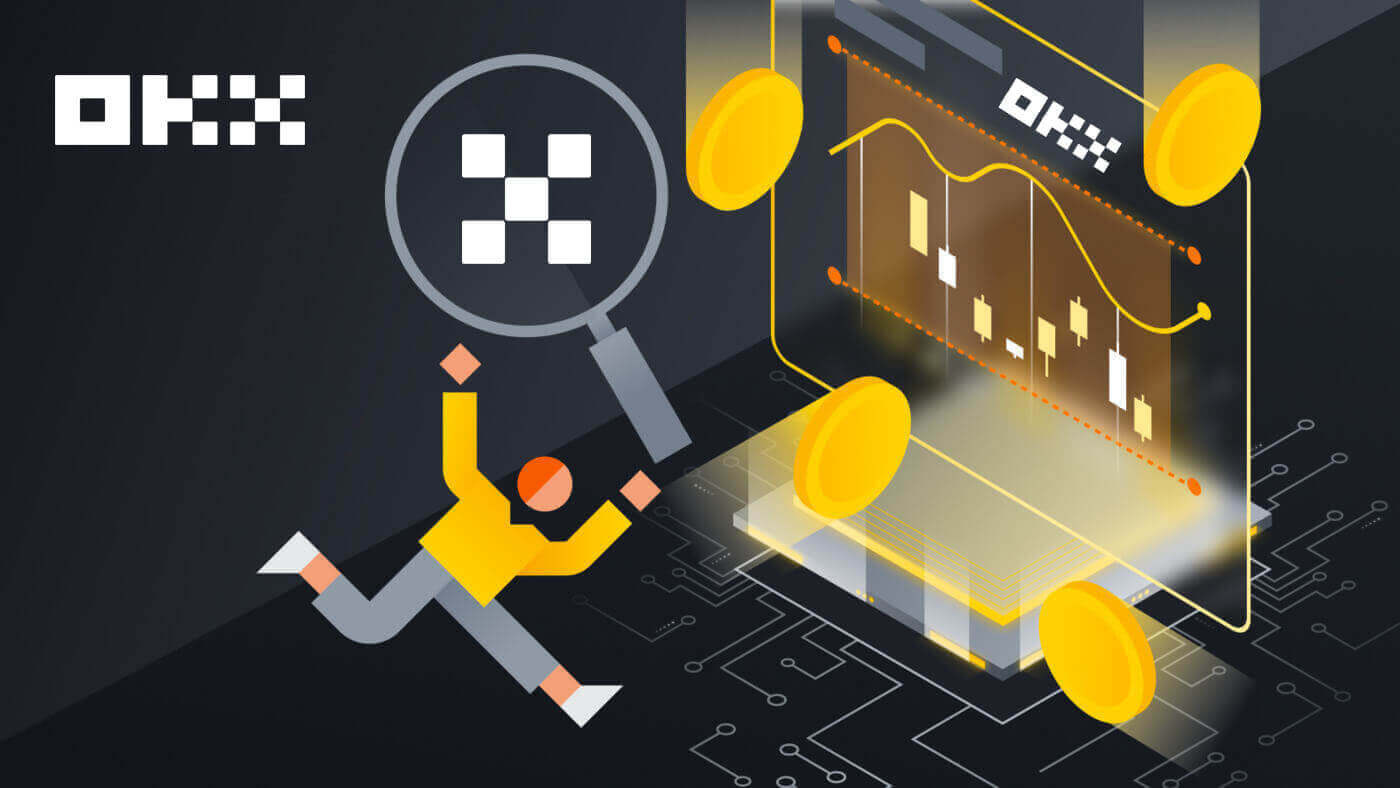
Ako si otvoriť účet na OKX
Otvorte si účet na OKX pomocou e-mailu
1. Prejdite na OKX a kliknite na [ Zaregistrovať sa ] v pravom hornom rohu. 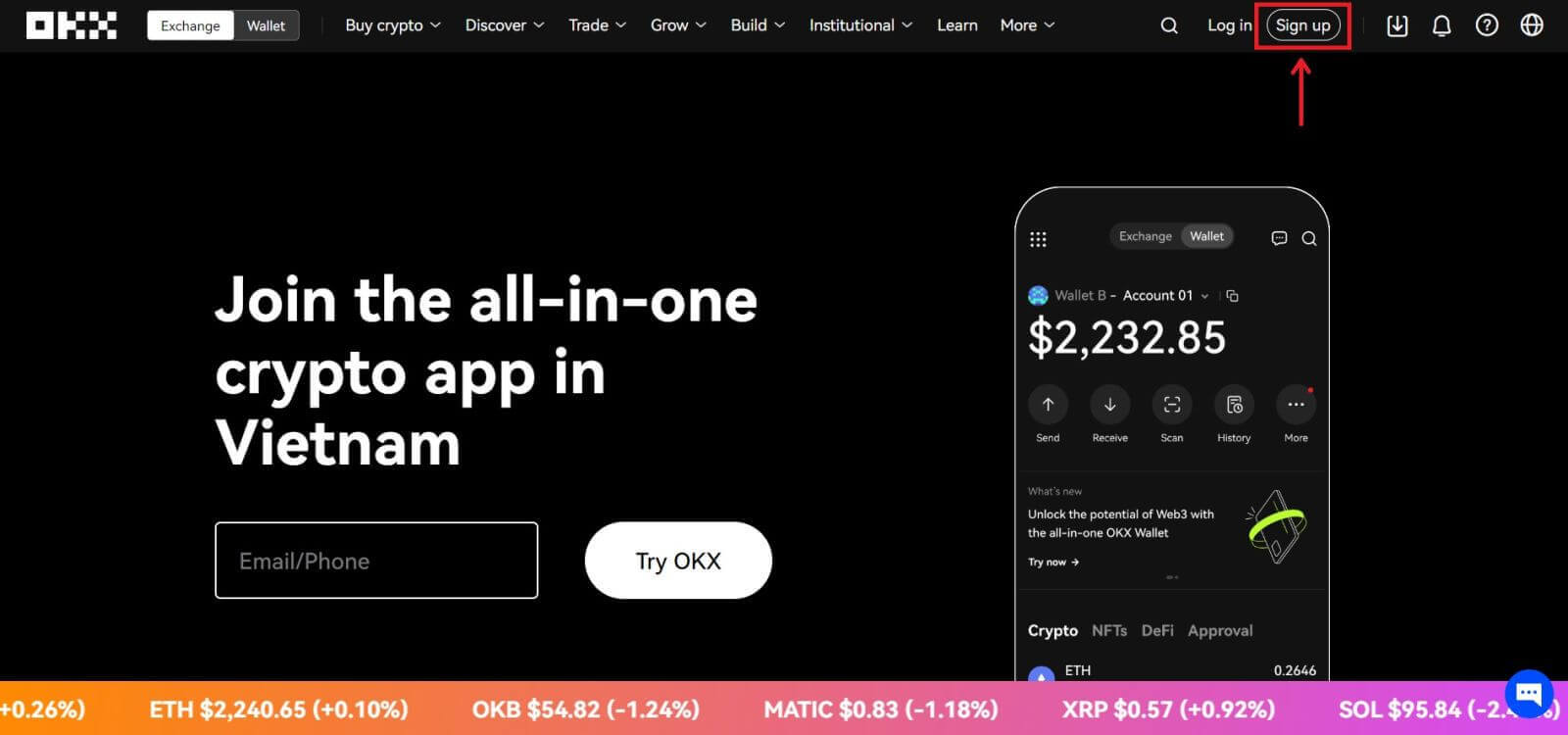
2. Registráciu OKX môžete vykonať prostredníctvom sociálnej siete (Google, Apple, Telegram, Wallet) alebo manuálne zadať údaje potrebné na registráciu. 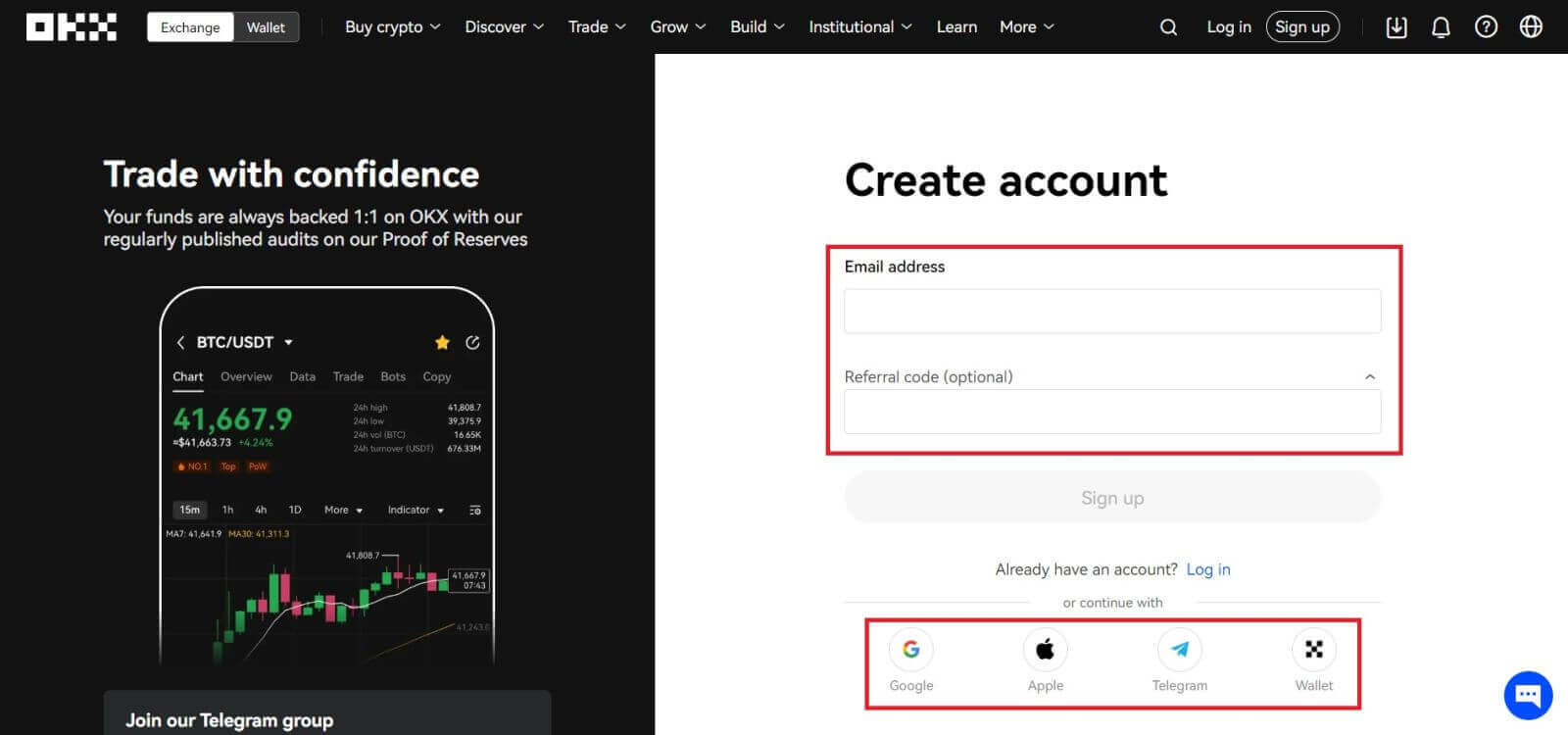 3. Zadajte svoju e-mailovú adresu a kliknite na [Zaregistrovať sa]. Na váš e-mail vám bude zaslaný kód. Vložte kód do medzery a stlačte [Next].
3. Zadajte svoju e-mailovú adresu a kliknite na [Zaregistrovať sa]. Na váš e-mail vám bude zaslaný kód. Vložte kód do medzery a stlačte [Next]. 
4. Zadajte svoje telefónne číslo a stlačte [Overiť teraz]. 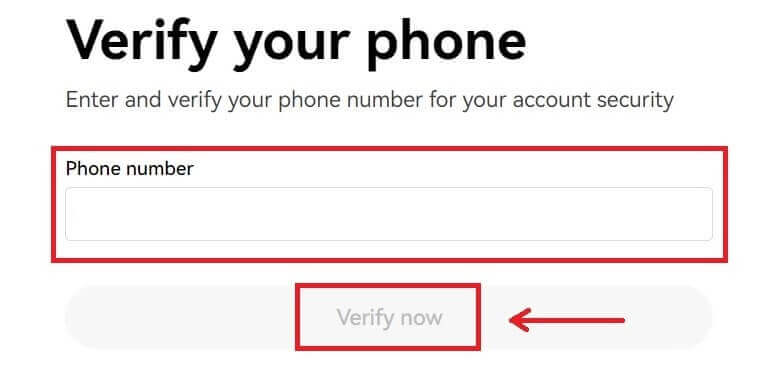
5. Zadajte kód, ktorý bol odoslaný na váš telefón, kliknite na [Next]. 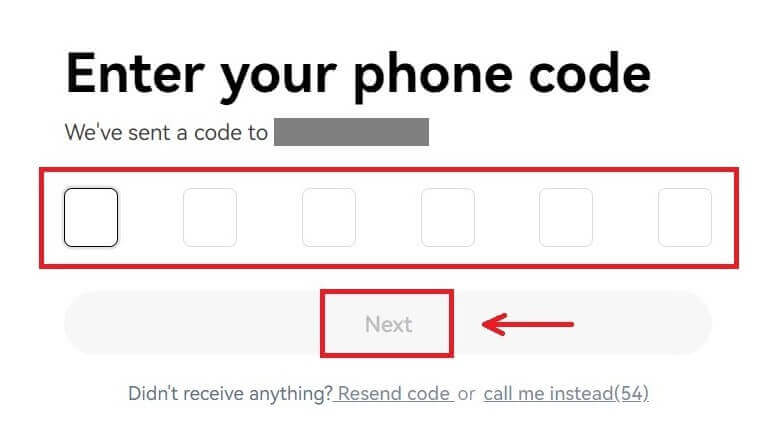
6. Vyberte krajinu svojho pobytu, zaškrtnutím vyjadrite súhlas s podmienkami služby a kliknite na [Ďalej]. Upozorňujeme, že vaše bydlisko sa musí zhodovať s bydliskom na vašom preukaze totožnosti alebo doklade o adrese. Zmena krajiny alebo regiónu bydliska po potvrdení bude vyžadovať dodatočné overenie. Kliknite na [Potvrdiť]. 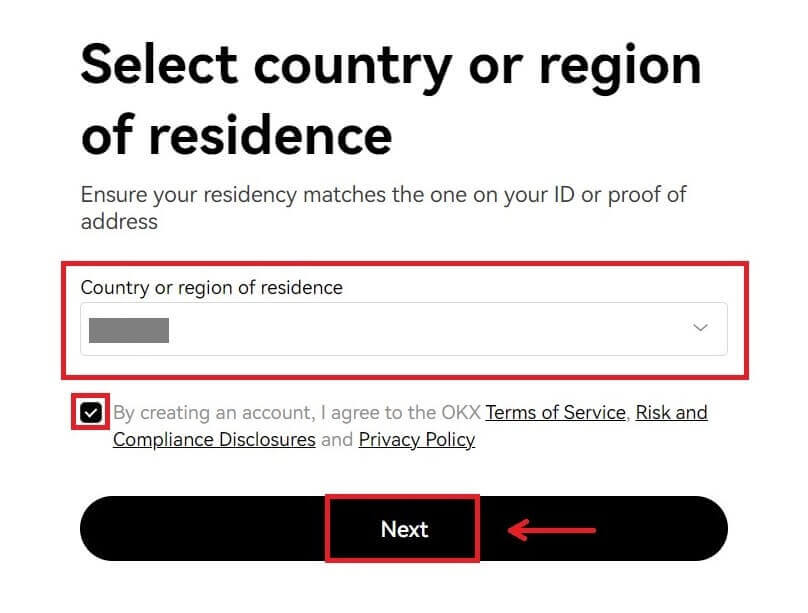
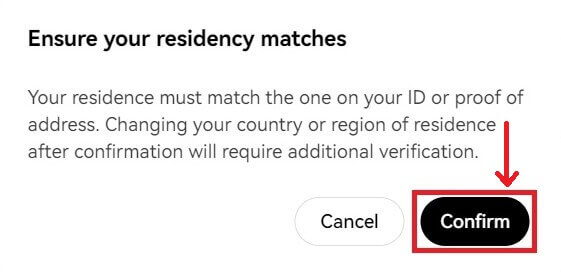
7. Potom si vytvorte bezpečné heslo pre svoj účet. 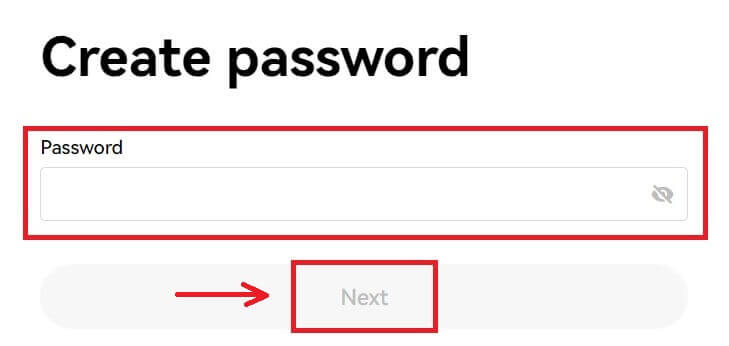
Poznámka:
- Vaše heslo musí obsahovať 8-32 znakov
- 1 malý znak
- 1 veľký znak
- 1 číslo
- 1 špeciálny znak, napr. @ # $ %
8. Gratulujeme, úspešne ste sa zaregistrovali na OKX. 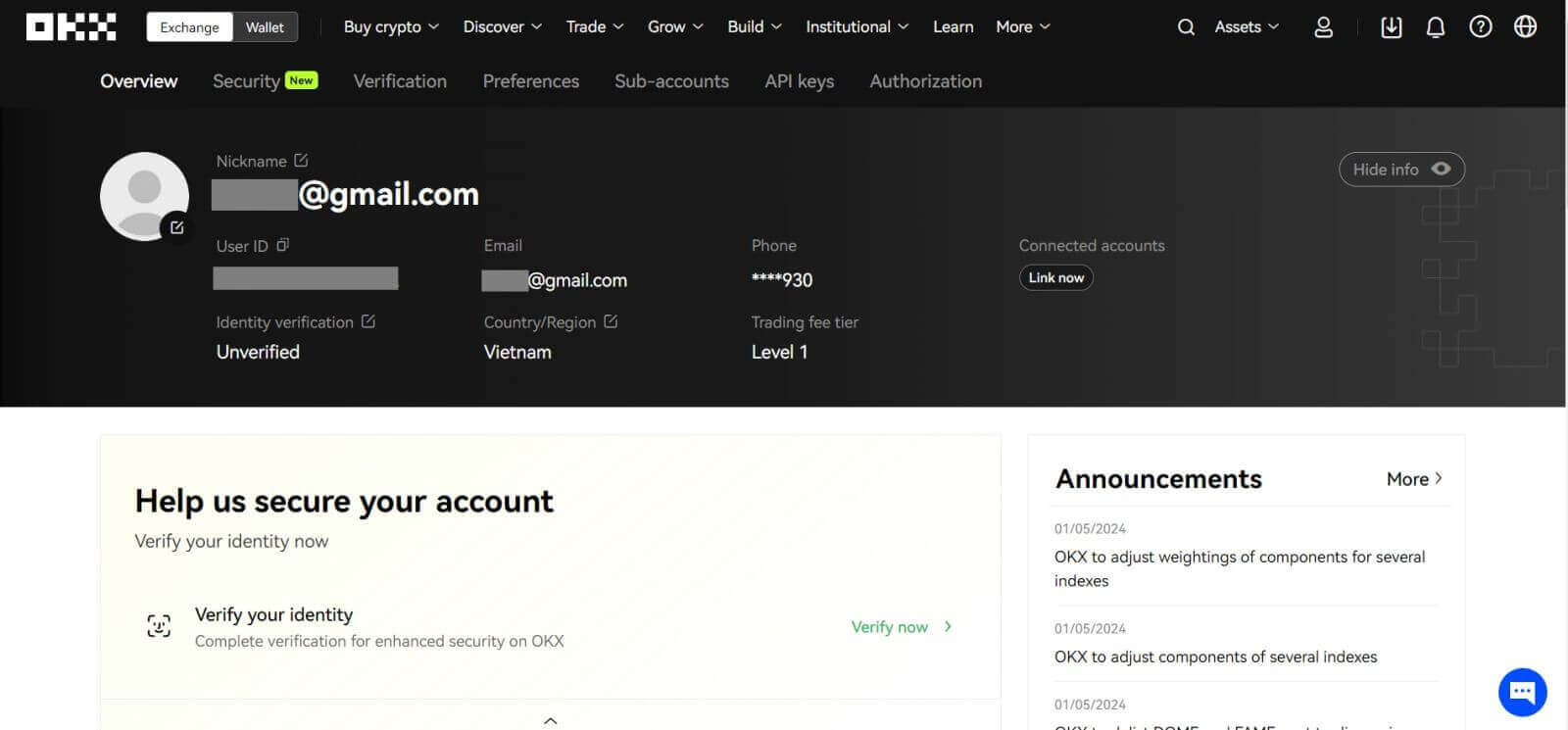
Otvorte si účet na OKX s Apple
Okrem toho sa môžete zaregistrovať pomocou jednotného prihlásenia pomocou svojho účtu Apple. Ak to chcete urobiť, postupujte podľa týchto krokov:
1. Navštívte OKX a kliknite na [ Zaregistrovať sa ]. 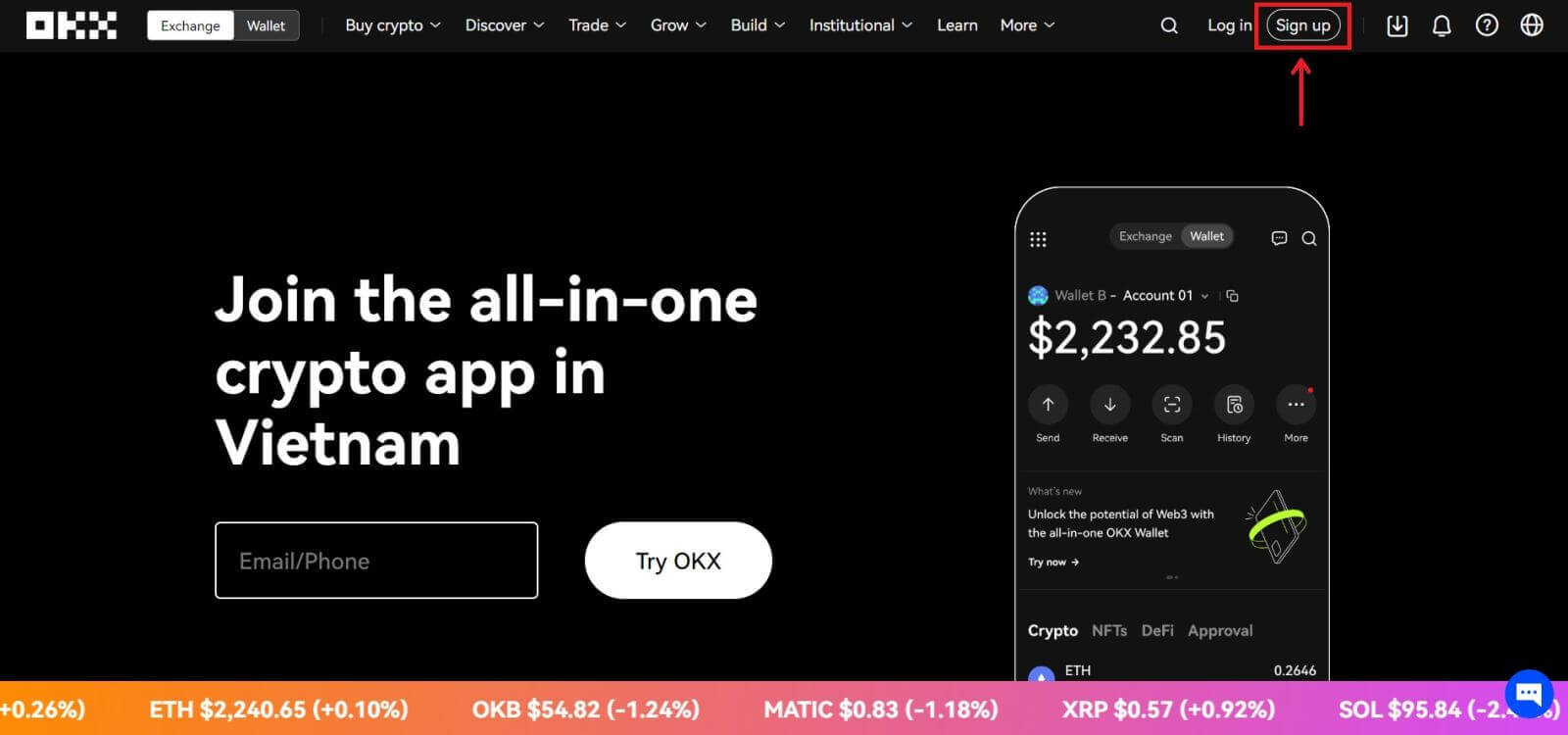 2. Vyberte ikonu [Apple], zobrazí sa kontextové okno a budete vyzvaní, aby ste sa prihlásili do OKX pomocou svojho účtu Apple.
2. Vyberte ikonu [Apple], zobrazí sa kontextové okno a budete vyzvaní, aby ste sa prihlásili do OKX pomocou svojho účtu Apple. 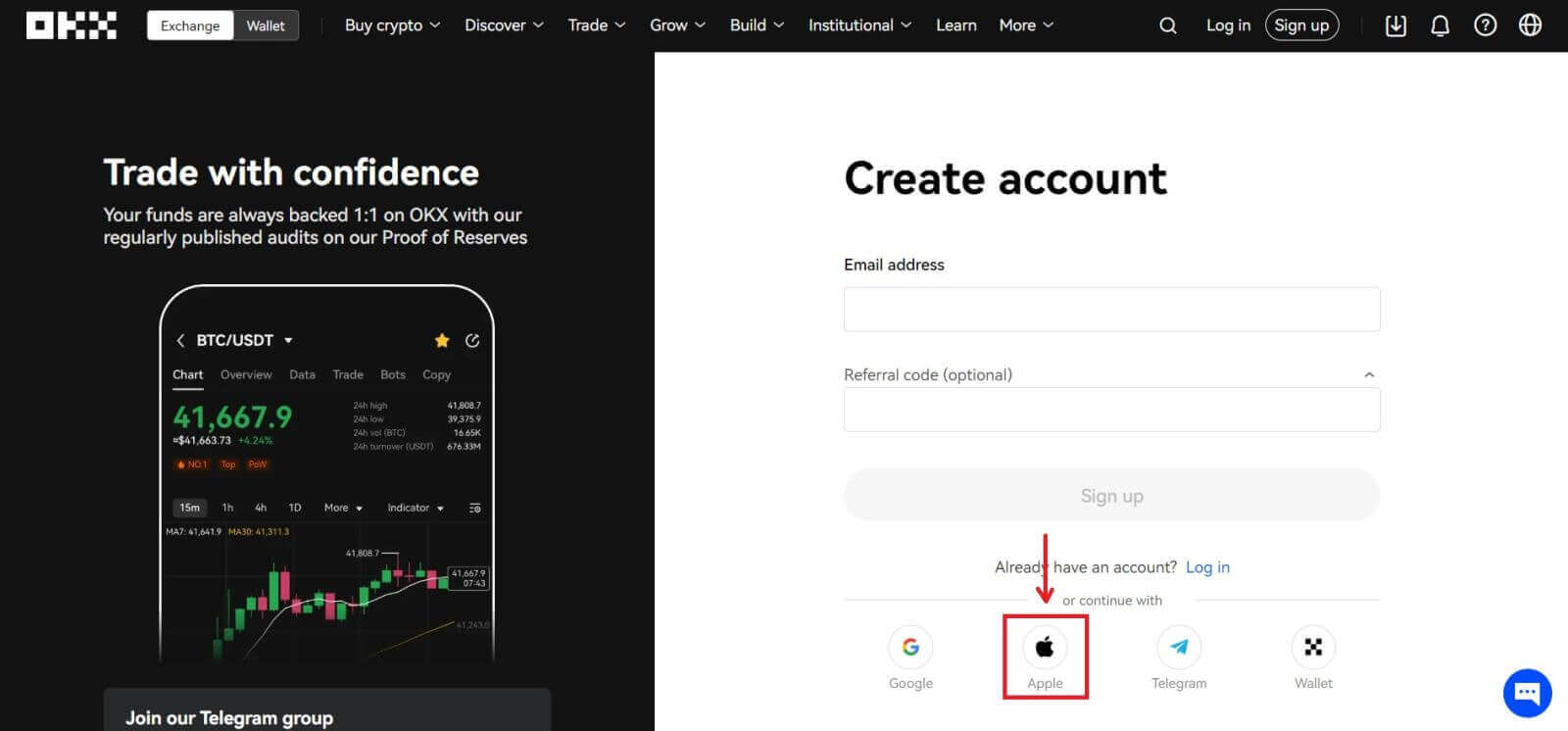
3. Zadajte svoje Apple ID a heslo na prihlásenie do OKX. Dokončite proces overenia. 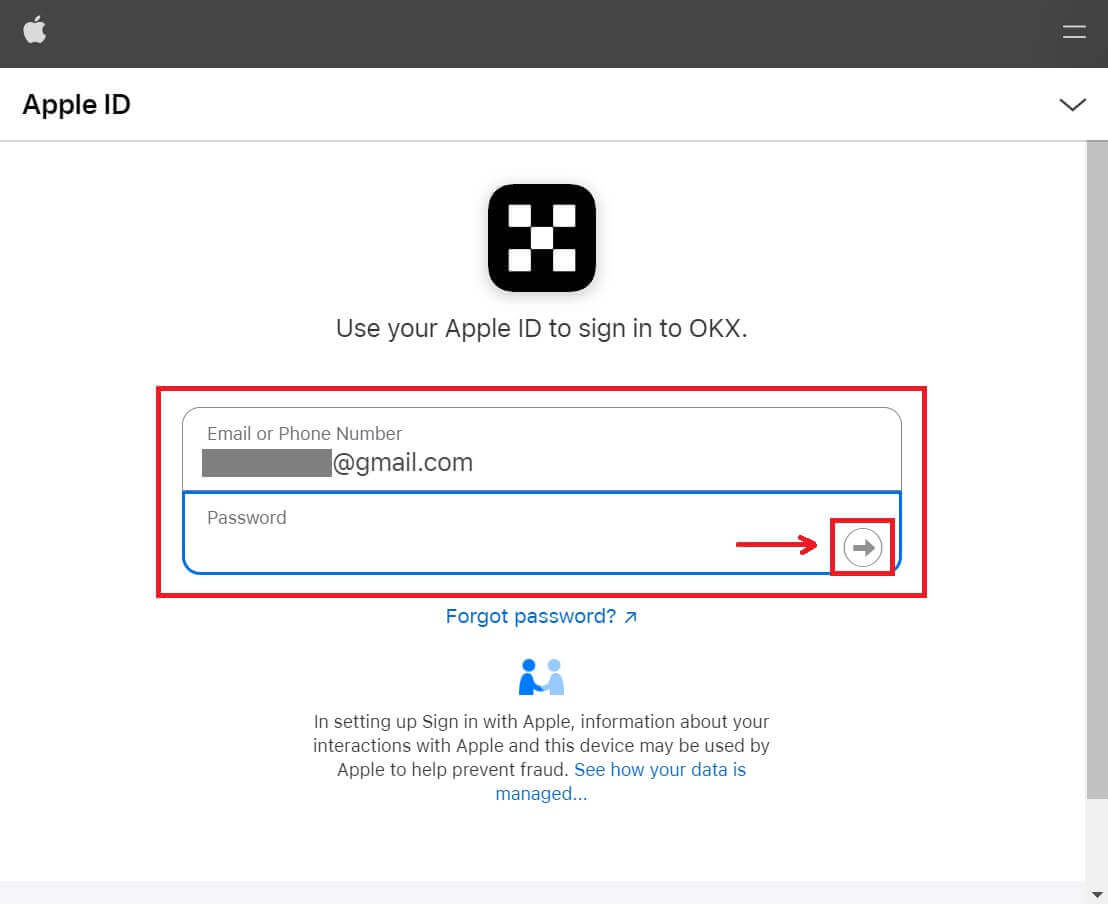
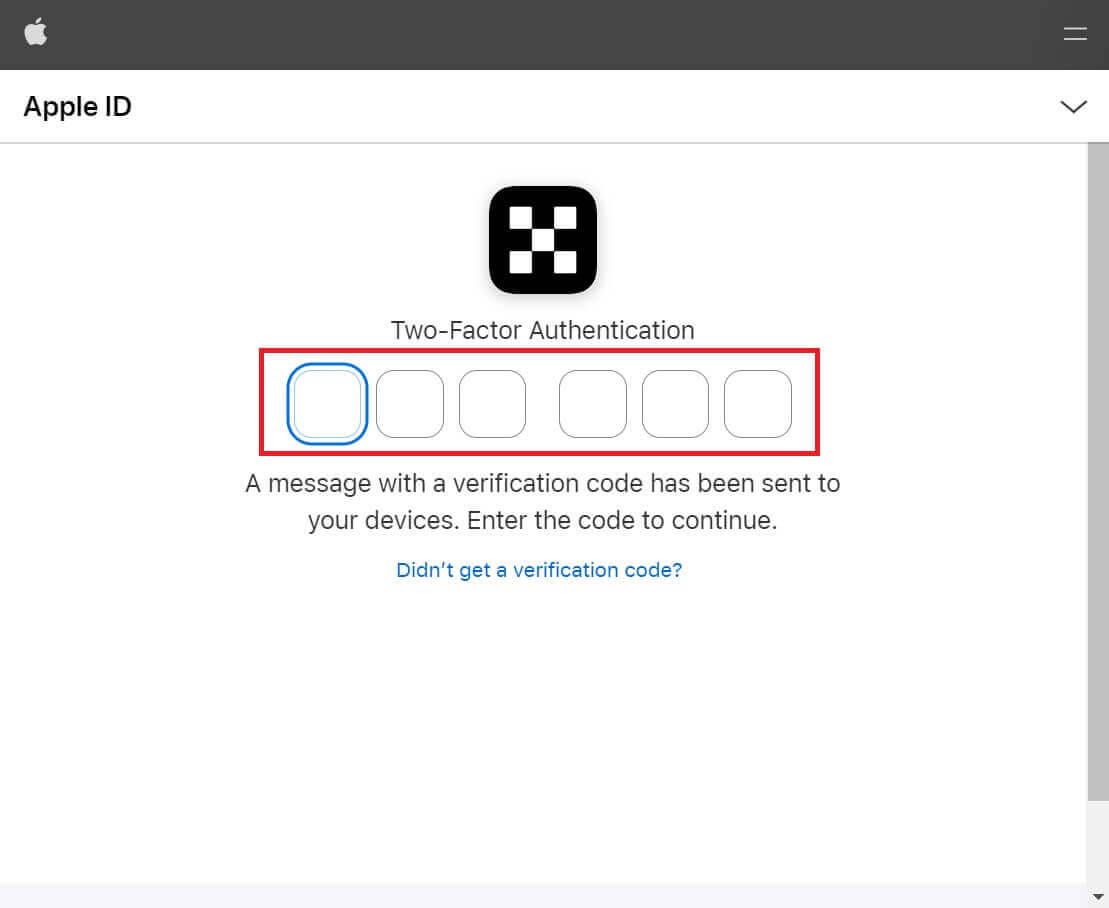
4. Kliknite na [Continue]. 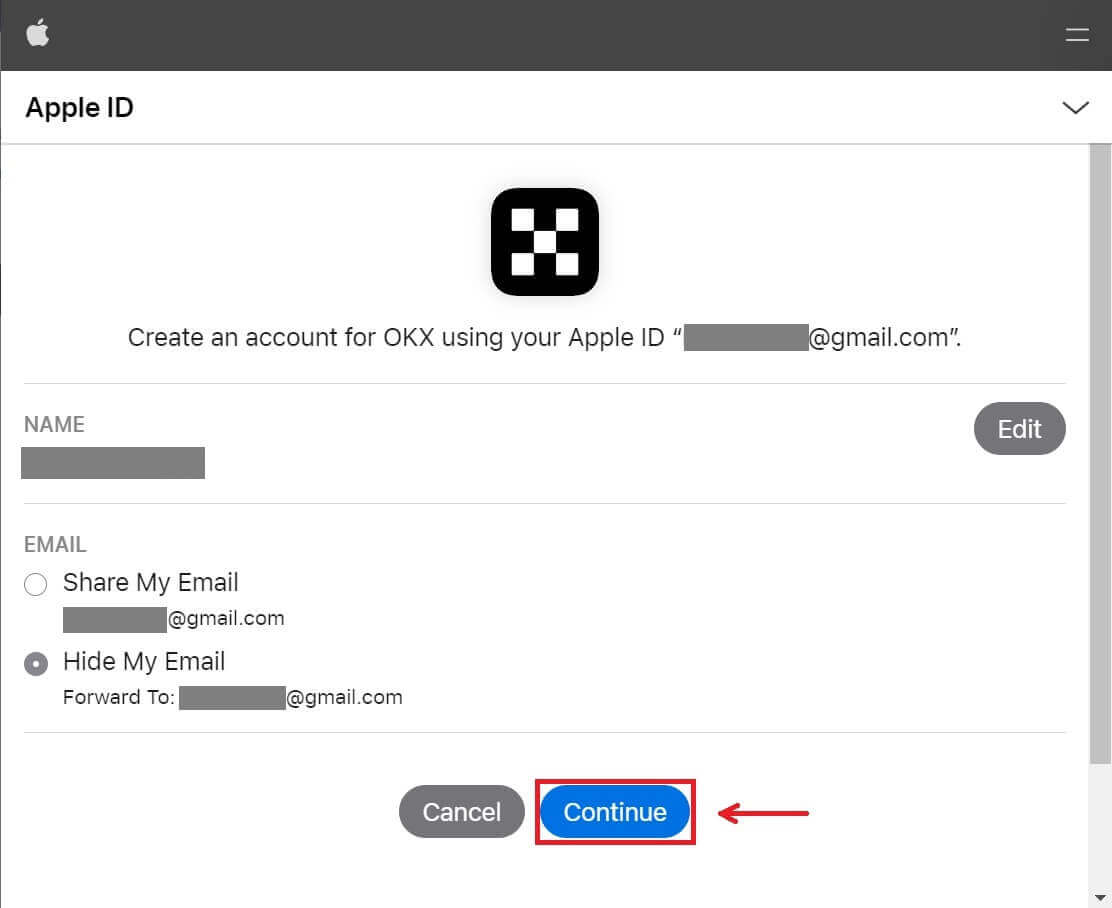
5. Vyberte krajinu svojho bydliska, zaškrtnutím vyjadrite súhlas s podmienkami služby a kliknite na [Ďalej]. Upozorňujeme, že vaše bydlisko sa musí zhodovať s bydliskom na vašom preukaze totožnosti alebo doklade o adrese. Zmena krajiny alebo regiónu bydliska po potvrdení bude vyžadovať dodatočné overenie. 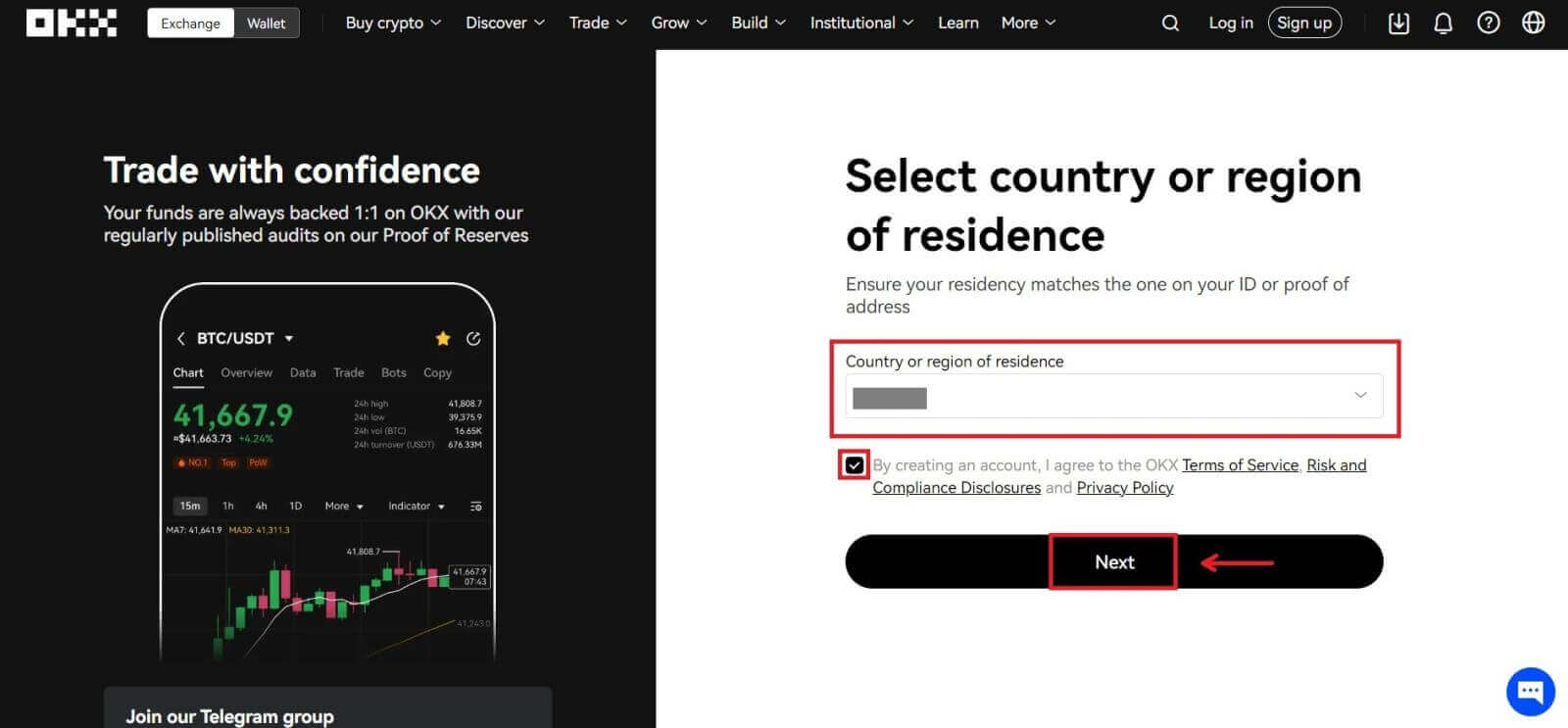
6. Potom budete automaticky presmerovaní na platformu OKX. 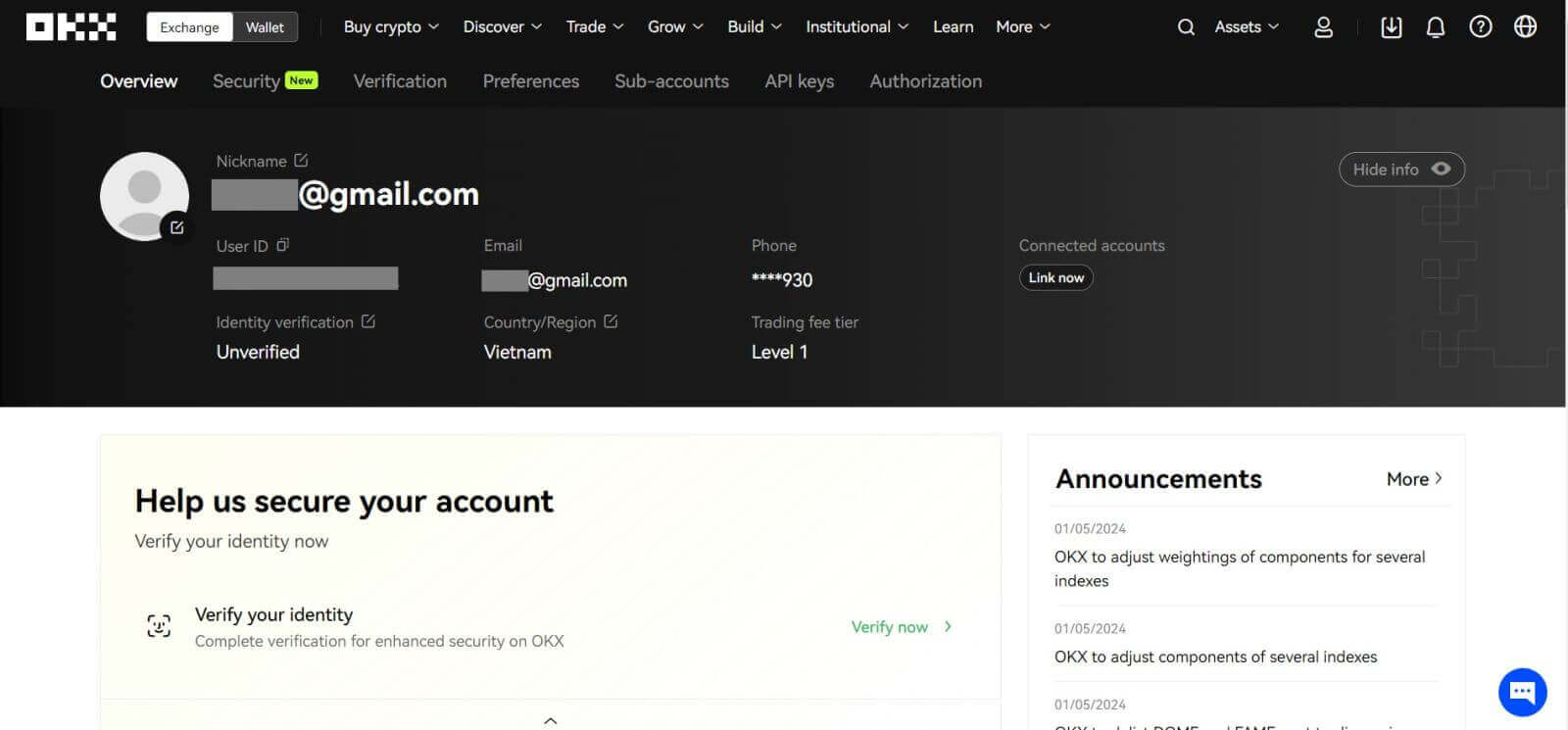
Otvorte si účet na OKX s Google
Máte tiež možnosť zaregistrovať si svoj účet prostredníctvom Gmailu a môžete to urobiť v niekoľkých jednoduchých krokoch:
1. Prejdite do OKX a kliknite na [ Zaregistrovať sa ]. 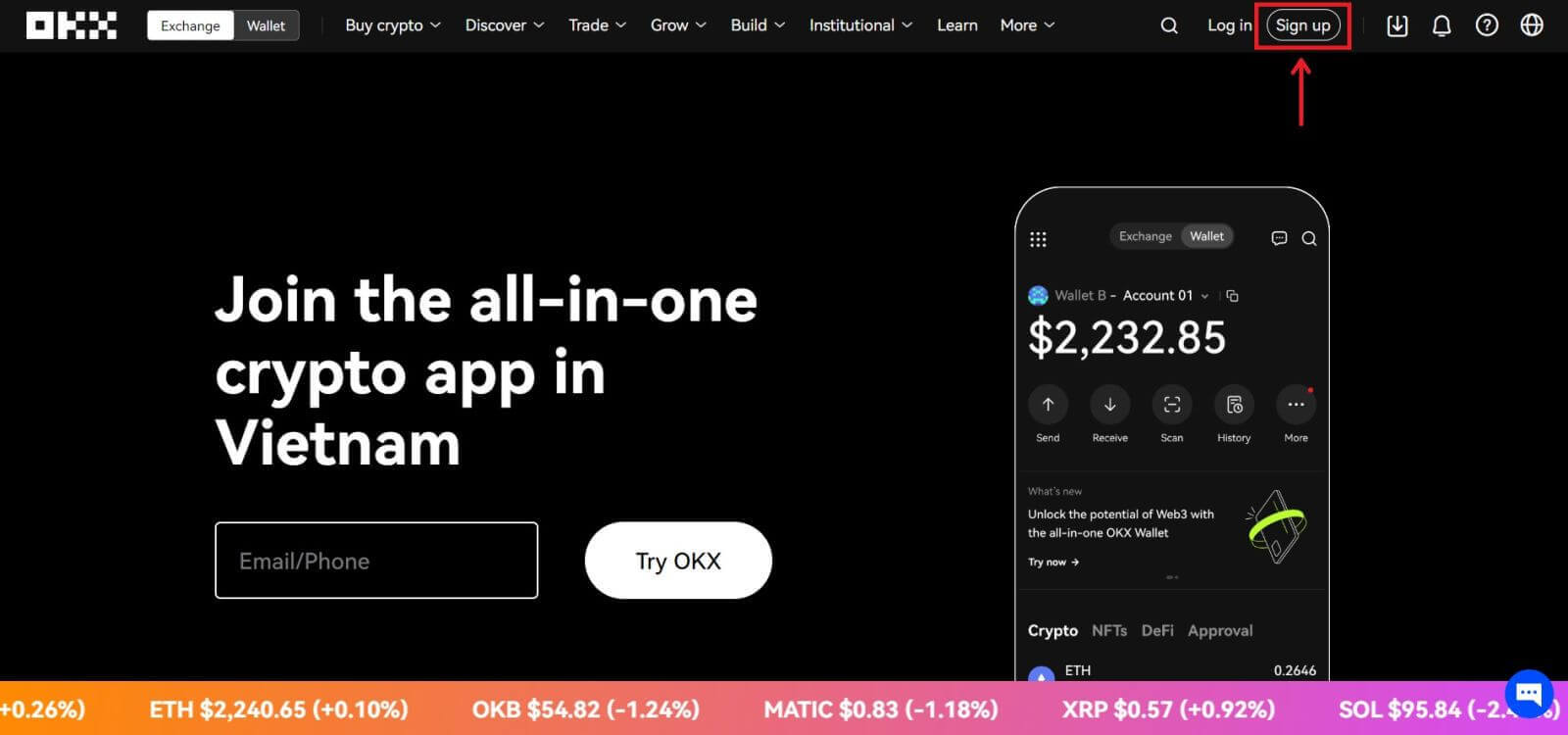 2. Kliknite na tlačidlo [Google].
2. Kliknite na tlačidlo [Google]. 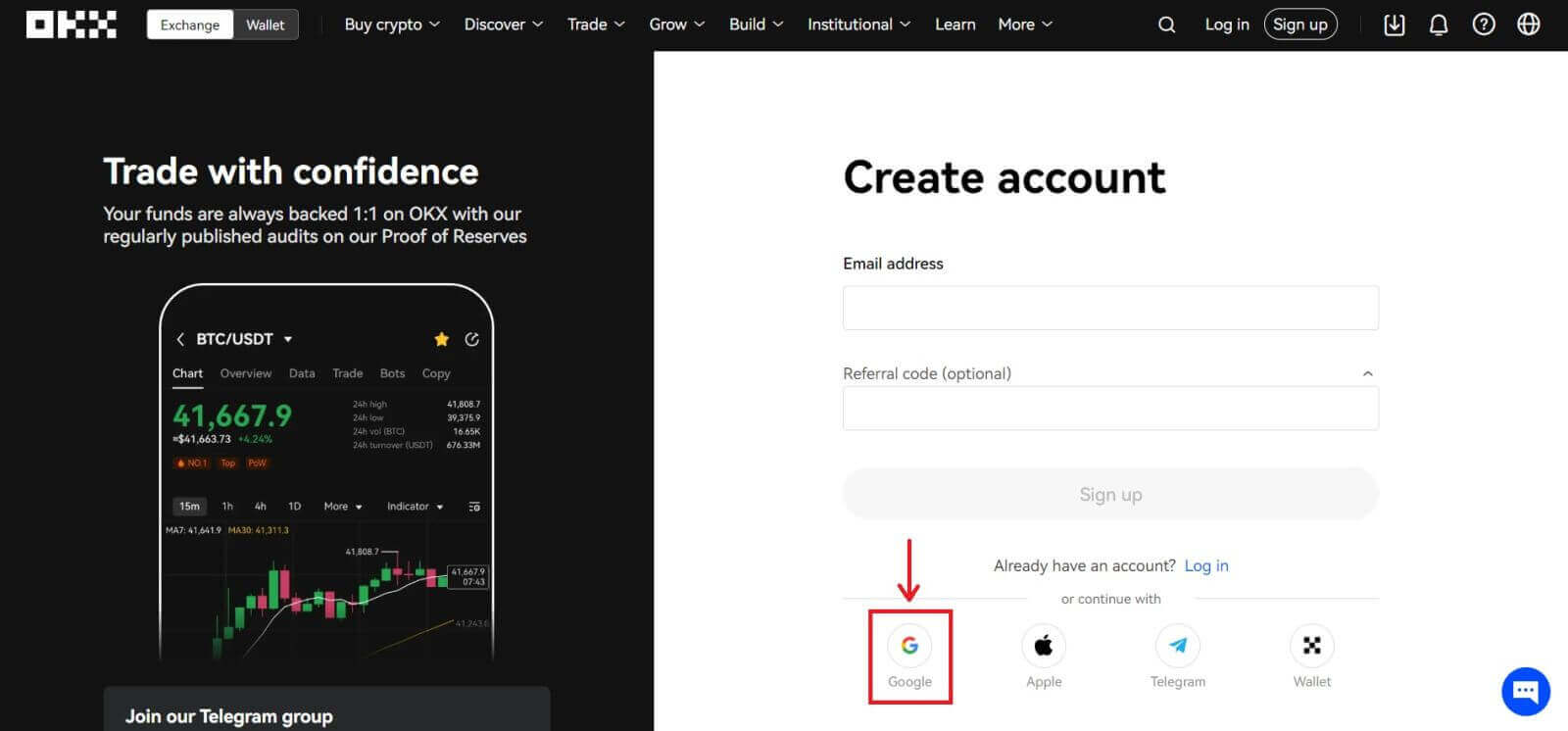
3. Otvorí sa prihlasovacie okno, do ktorého zadáte svoj e-mail alebo telefónne číslo. Potom kliknite na [Next] 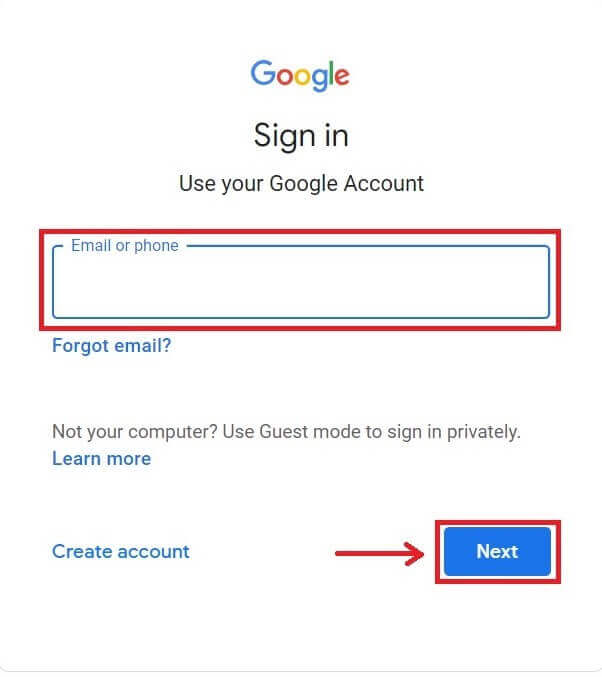
4. Potom zadajte heslo pre váš účet Gmail a kliknite na [Next]. Potvrďte, že sa prihlasujete. 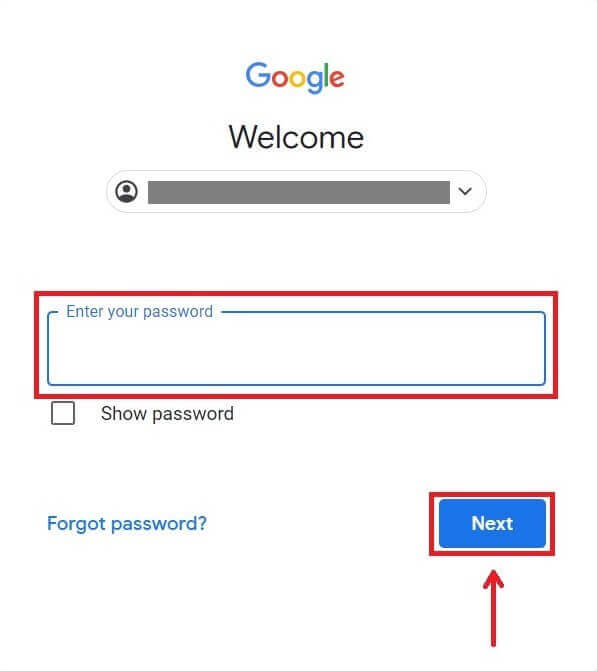
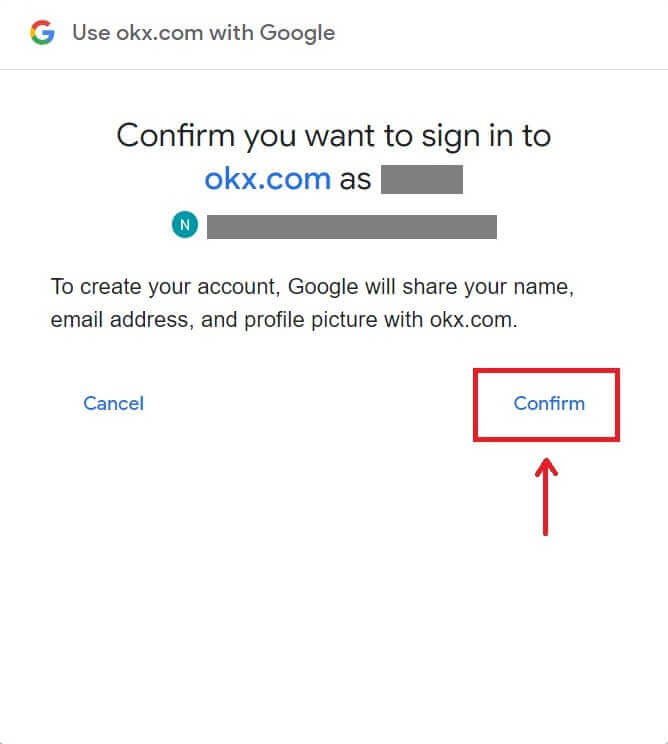
5. Vyberte krajinu pobytu, začiarknutím vyjadrite súhlas s podmienkami služby a kliknite na [Ďalej]. Potom budete automaticky presmerovaní na váš účet OKX. 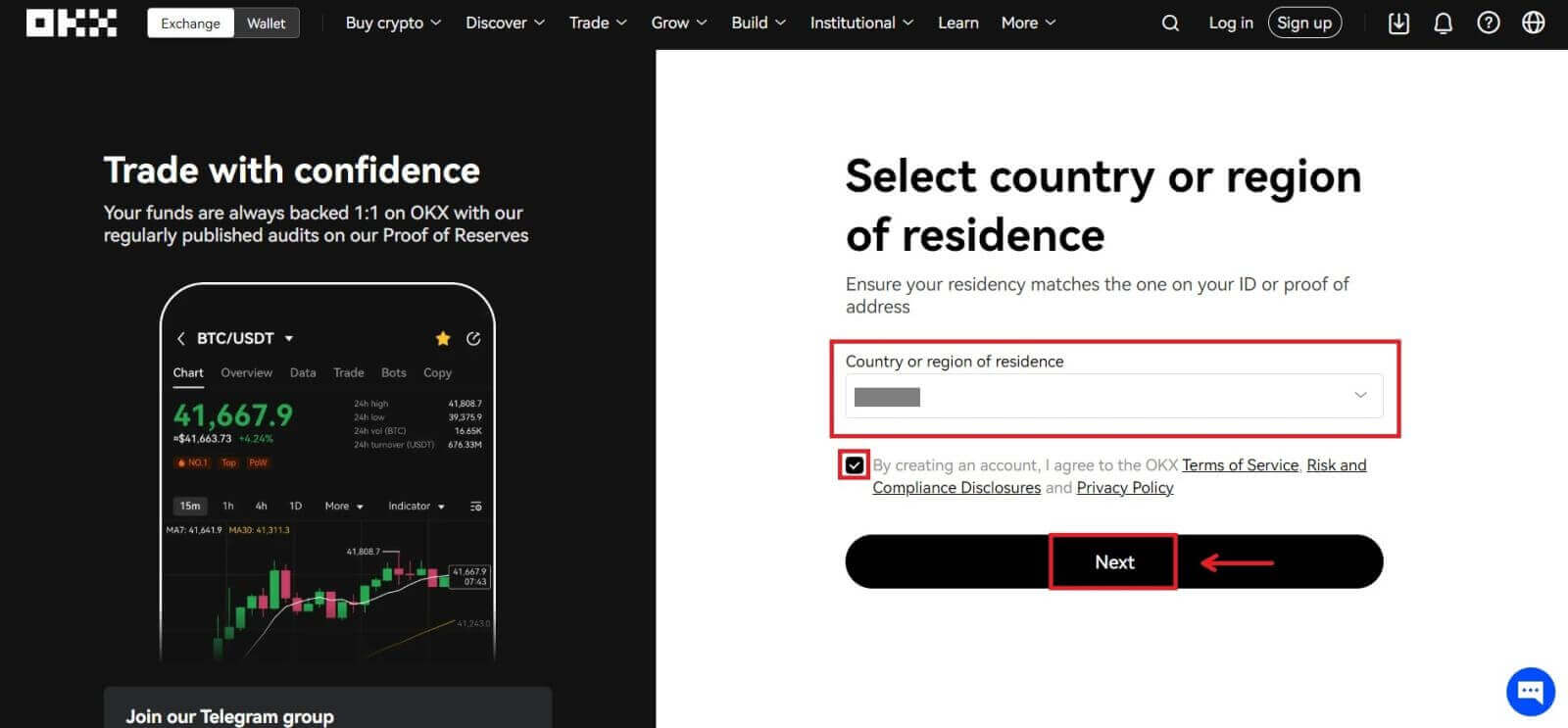
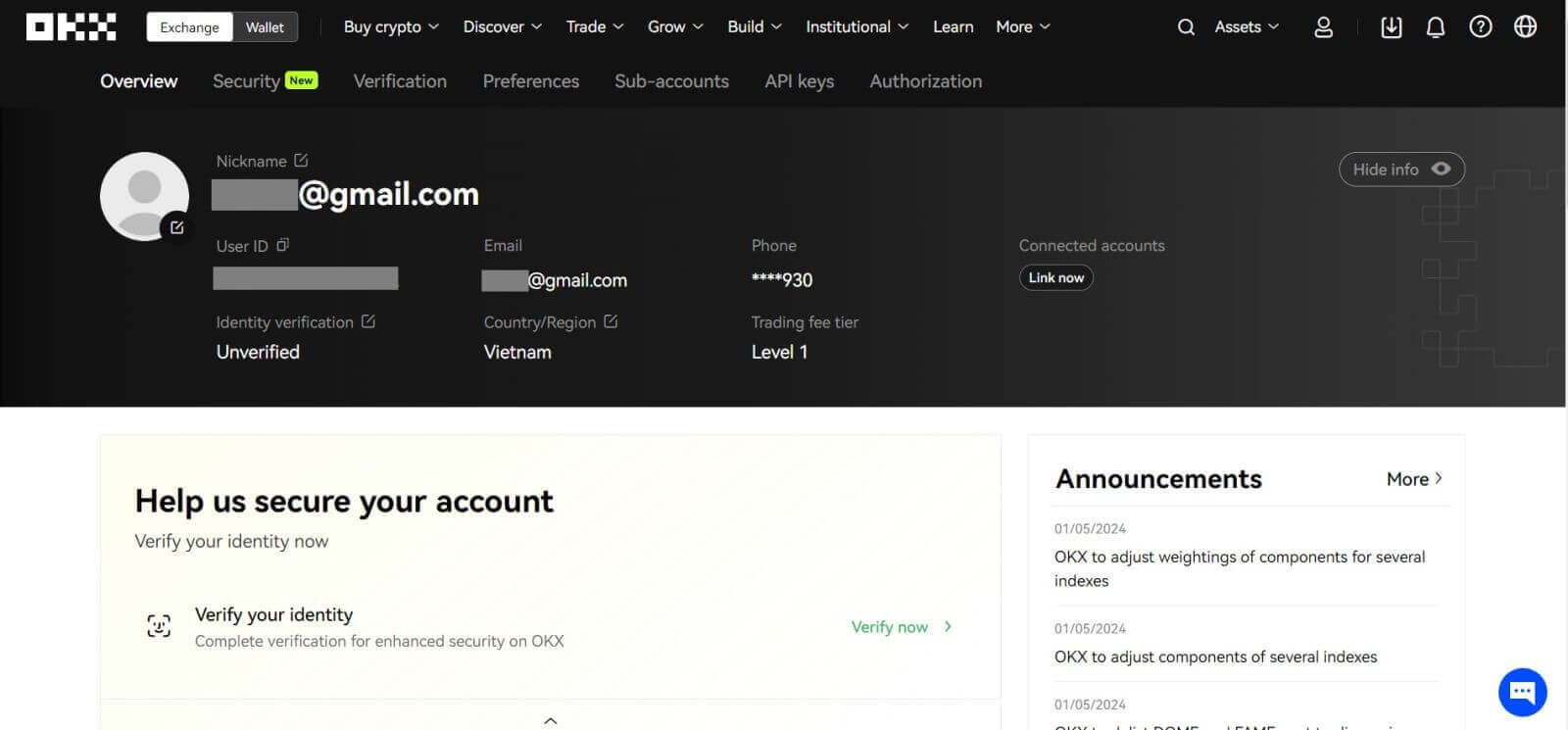
Otvorte si účet na OKX pomocou telegramu
1. Prejdite na OKX a kliknite na [ Zaregistrovať sa ]. 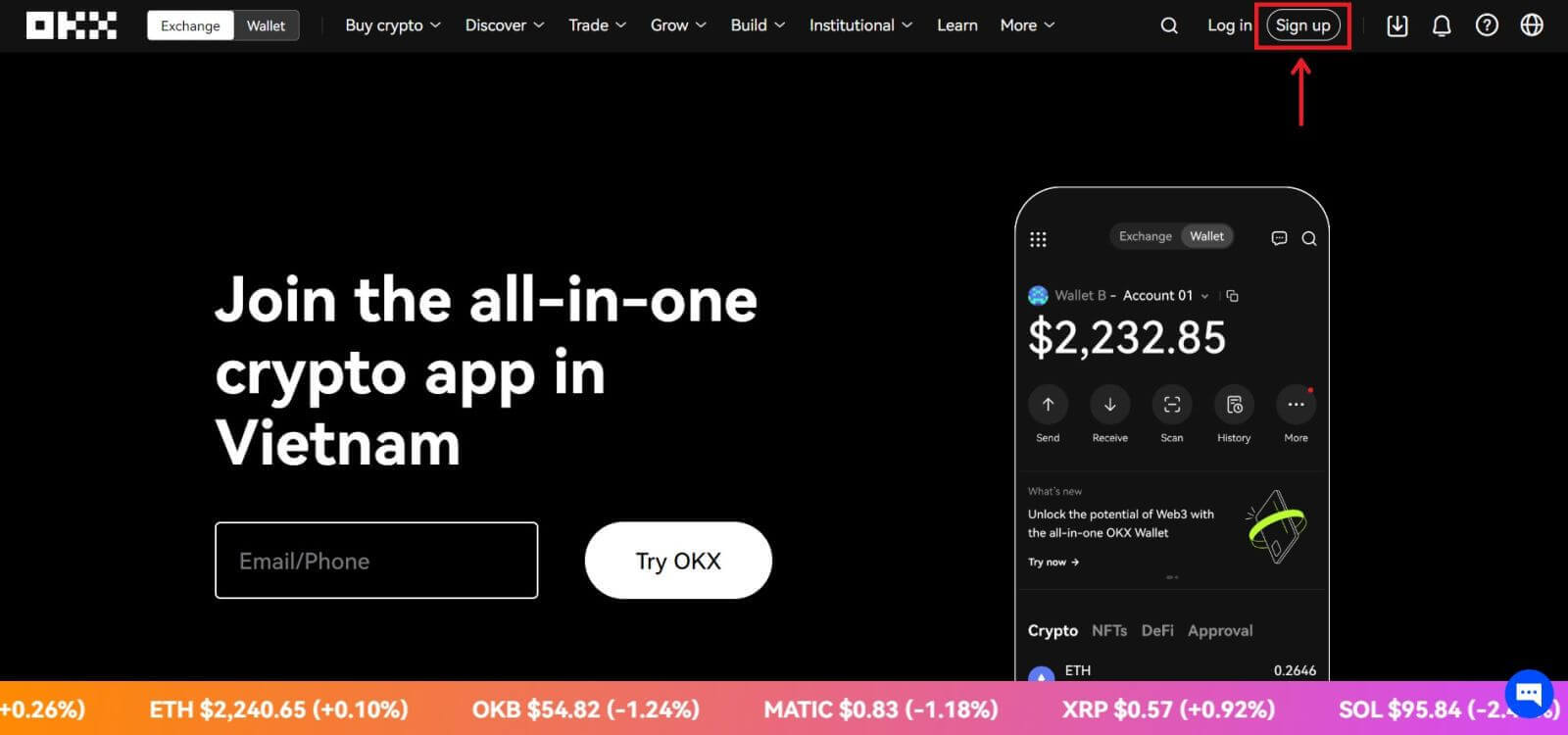 2. Kliknite na tlačidlo [Telegram].
2. Kliknite na tlačidlo [Telegram]. 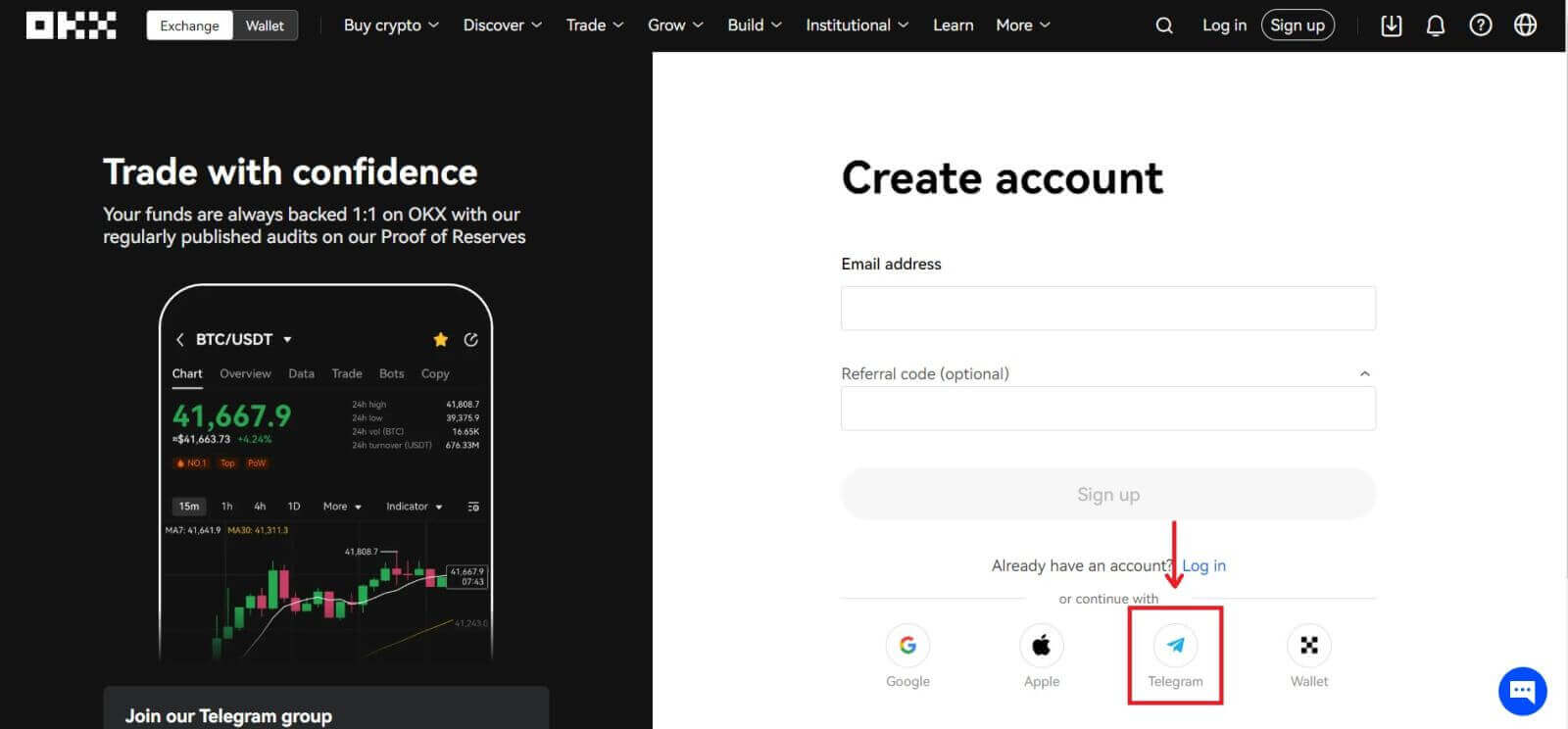 3. Otvorí sa prihlasovacie okno, kde zadáte svoje telefónne číslo. Potom kliknite na [Next].
3. Otvorí sa prihlasovacie okno, kde zadáte svoje telefónne číslo. Potom kliknite na [Next]. 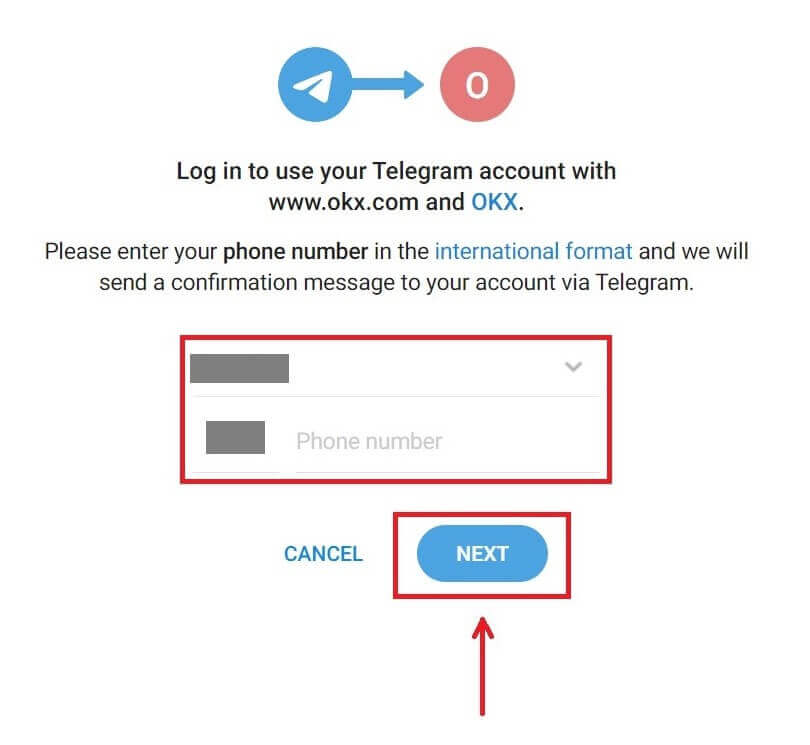
4. Otvorte svoj telegram a potvrďte. 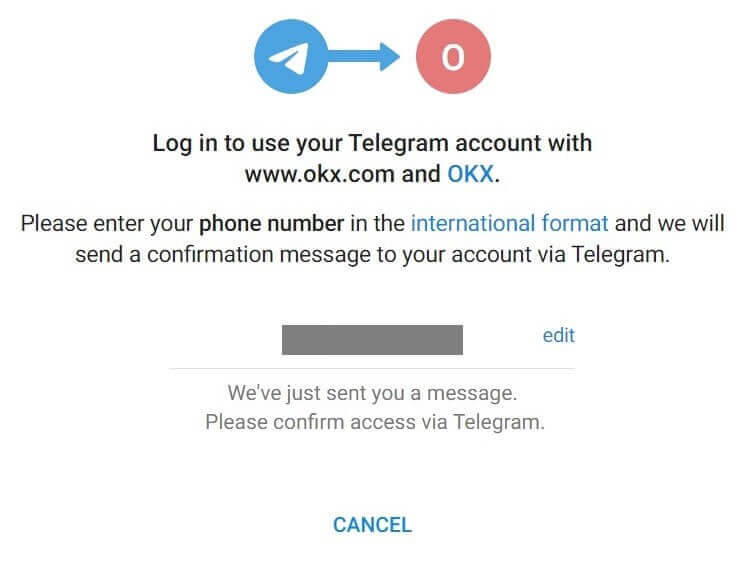
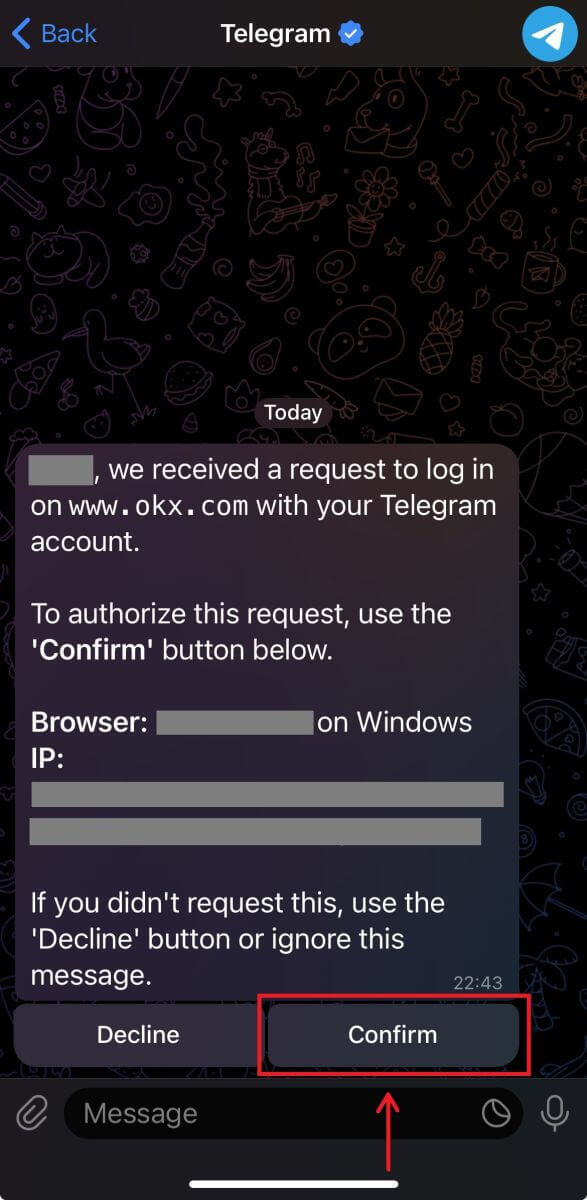
5. Kliknutím na [Accept] potvrďte svoju registráciu. 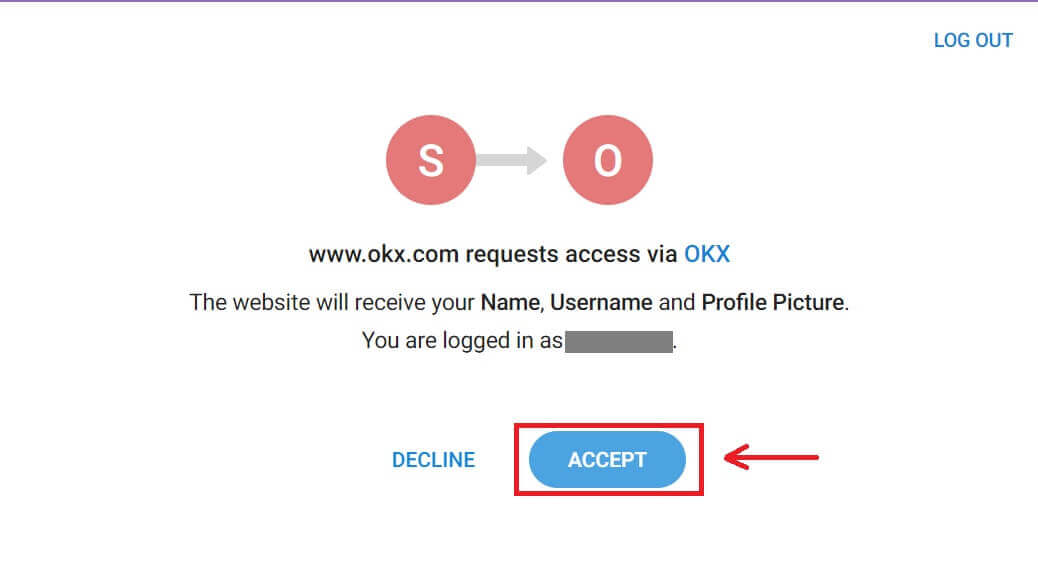
6. Zadajte svoj e-mail alebo telefónne číslo na prepojenie účtu OKX s telegramom. Potom kliknite na [Next].  7. Kliknite na [Vytvoriť účet]. Zadajte kód, ktorý vám bol odoslaný na váš e-mail a kliknite na [Ďalej].
7. Kliknite na [Vytvoriť účet]. Zadajte kód, ktorý vám bol odoslaný na váš e-mail a kliknite na [Ďalej]. 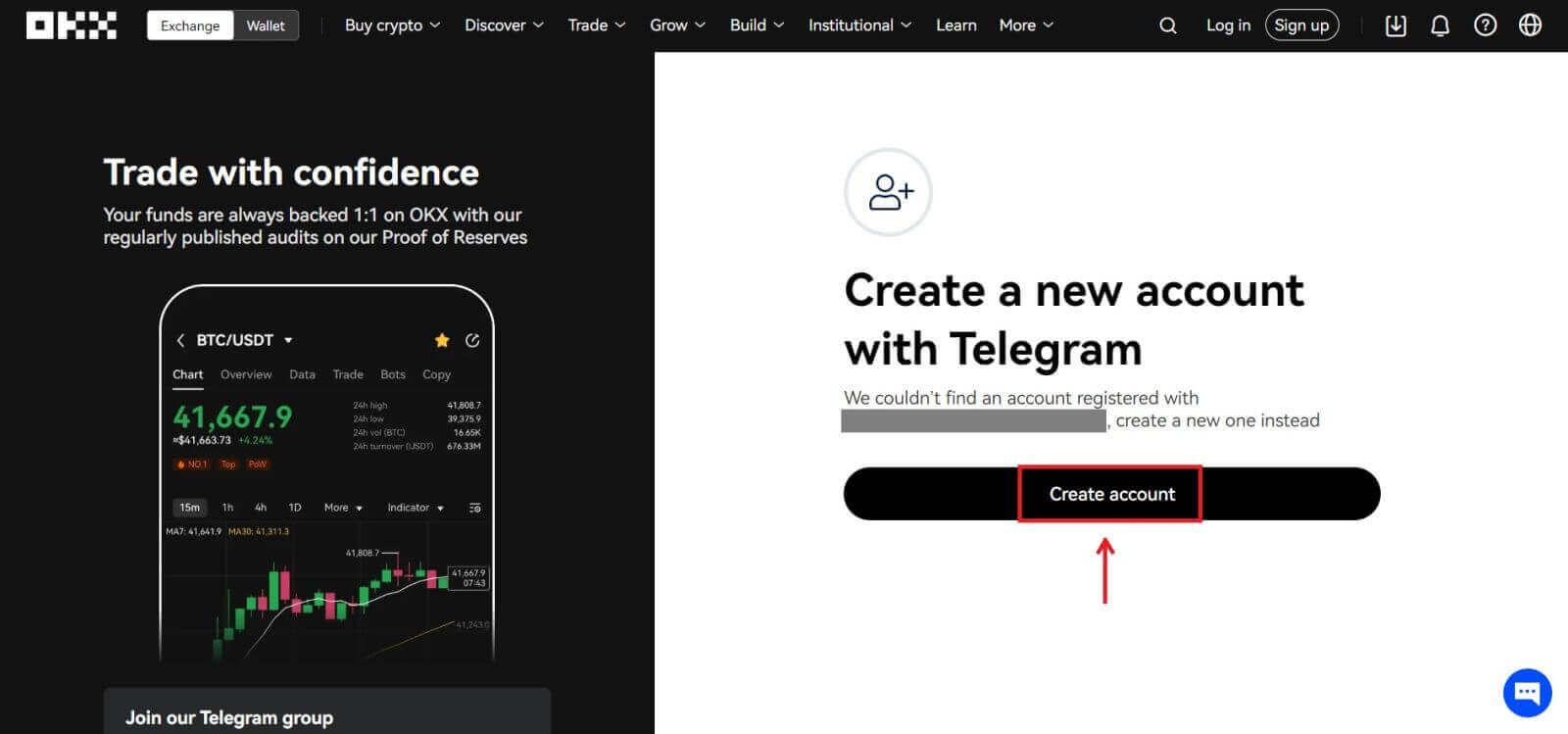
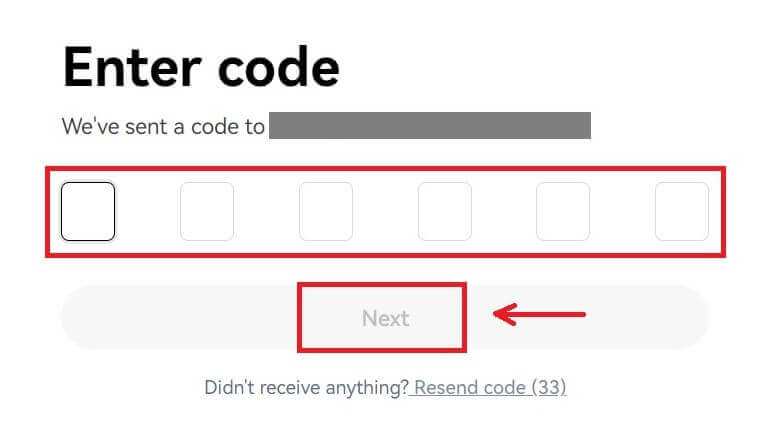
8. Vyberte krajinu svojho bydliska, zaškrtnutím vyjadrite súhlas s podmienkami služby a kliknite na [Ďalej]. Potom úspešne zaregistrujete svoj OKX účet! 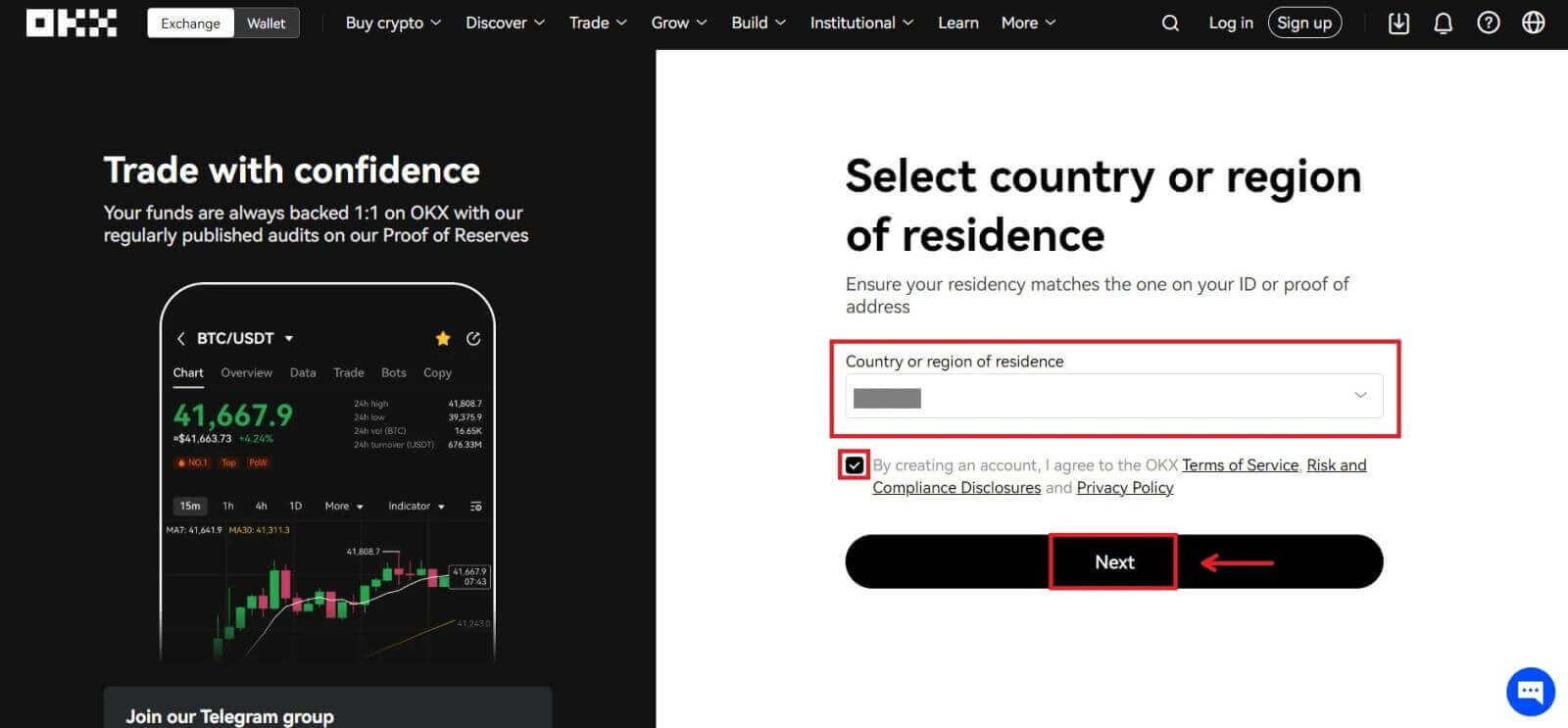
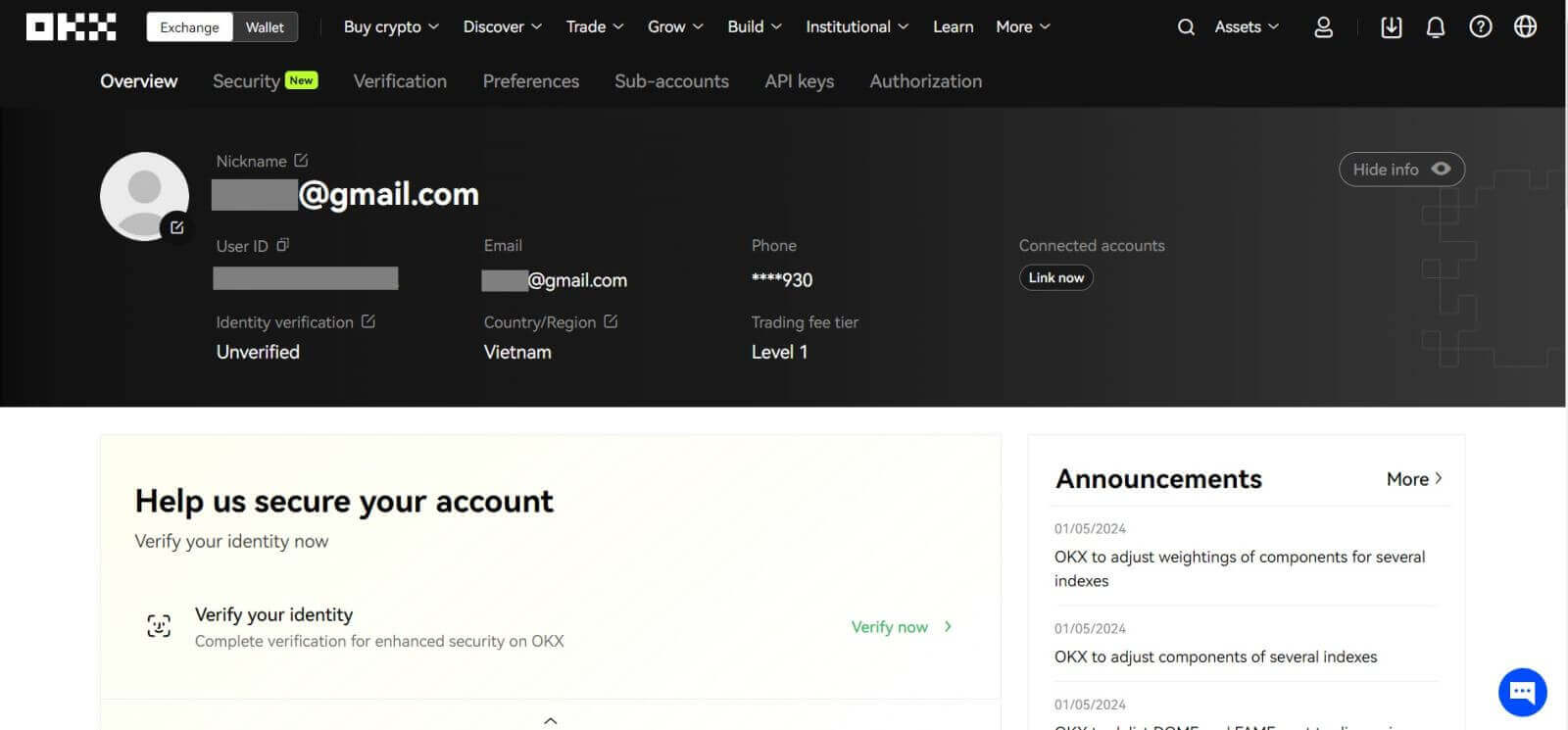
Otvorte si účet v aplikácii OKX
Viac ako 70 % obchodníkov obchoduje na trhoch na svojich telefónoch. Pripojte sa k nim a reagujte na každý pohyb trhu.
1. Nainštalujte aplikáciu OKX na Google Play alebo App Store . 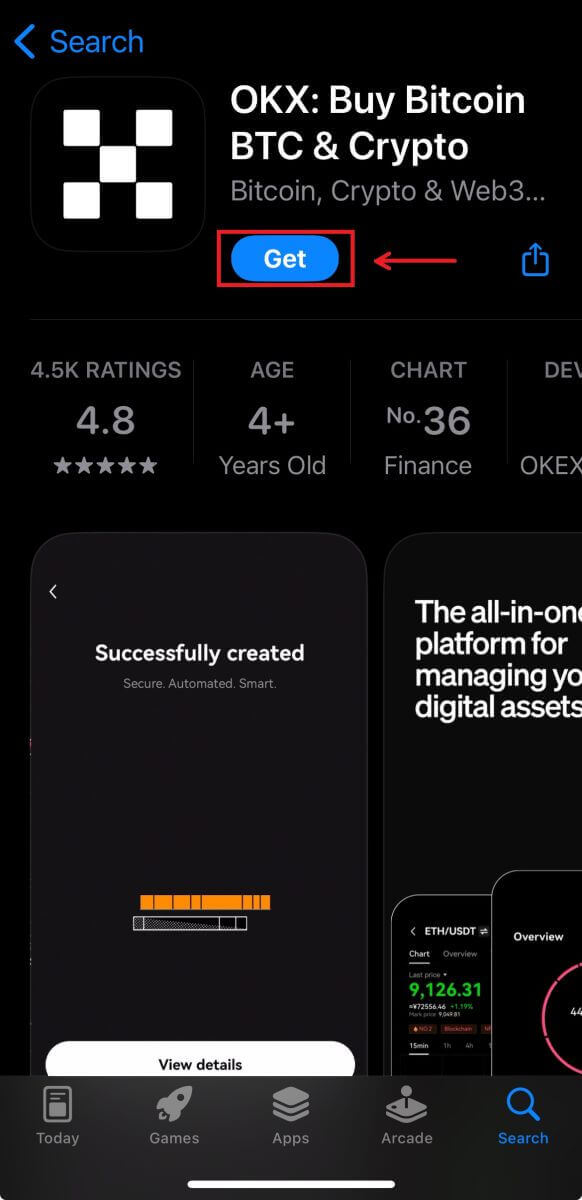
2. Kliknite na [Zaregistrovať sa]. 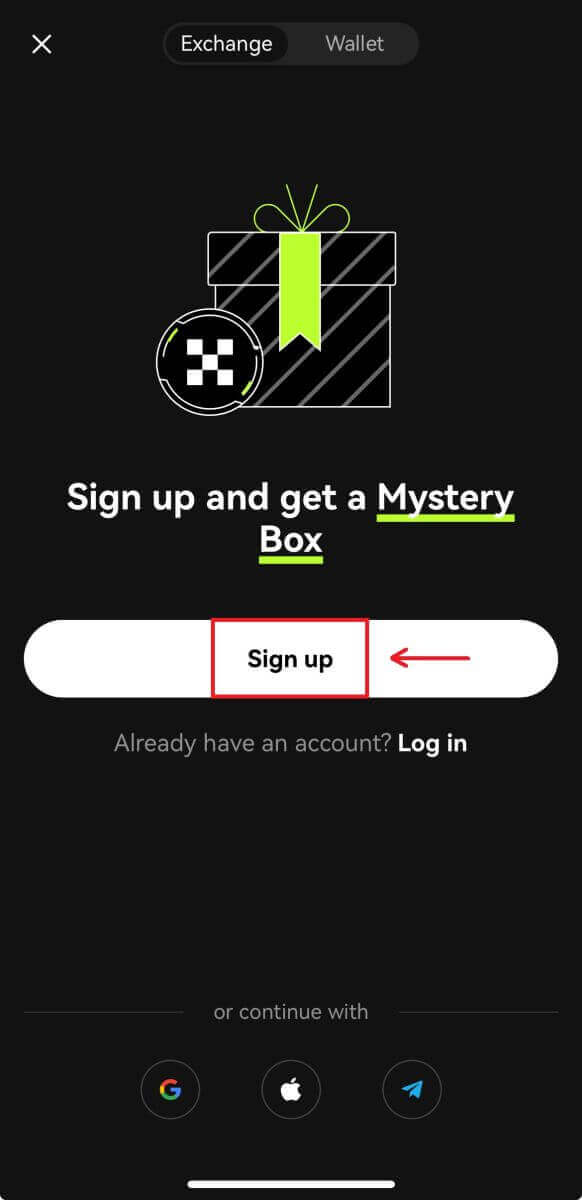
3. Vyberte spôsob registrácie, môžete si vybrať z e-mailu, účtu Google, Apple ID alebo telegramu. 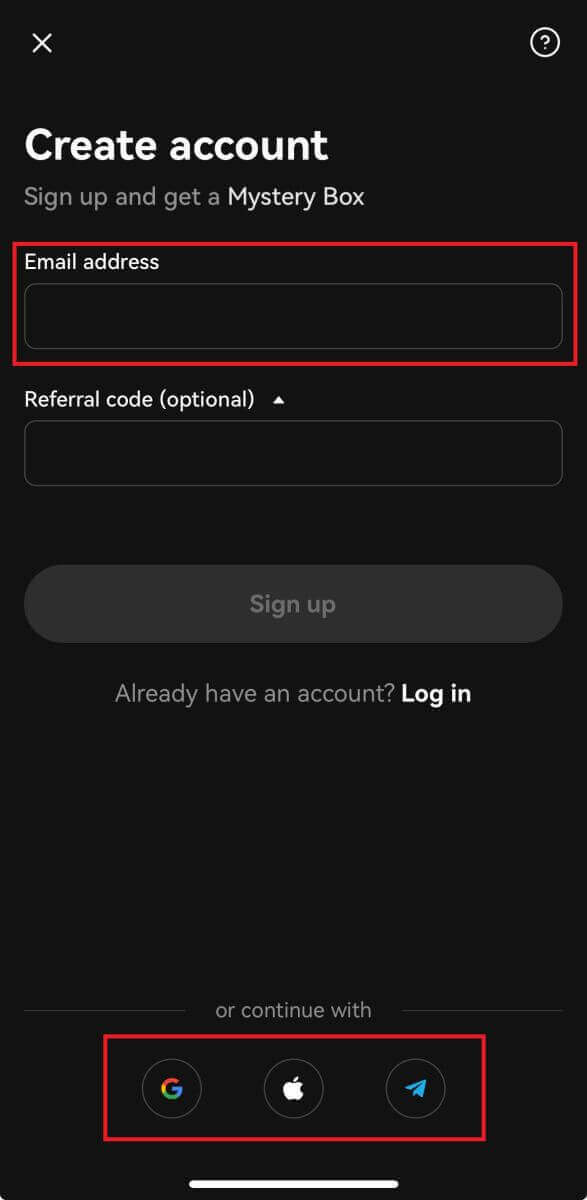
Zaregistrujte sa pomocou svojho e-mailového účtu:
4. Zadajte svoj e-mail a kliknite na [Zaregistrovať sa]. 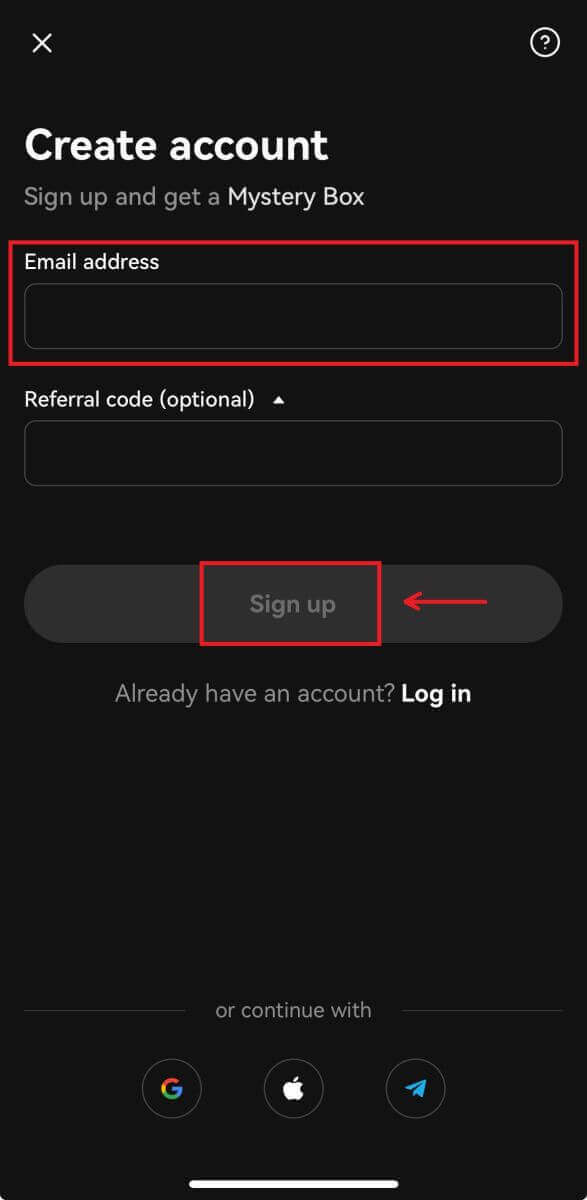
5. Zadajte kód, ktorý vám bol odoslaný na váš e-mail, a potom kliknite na [Ďalej]. 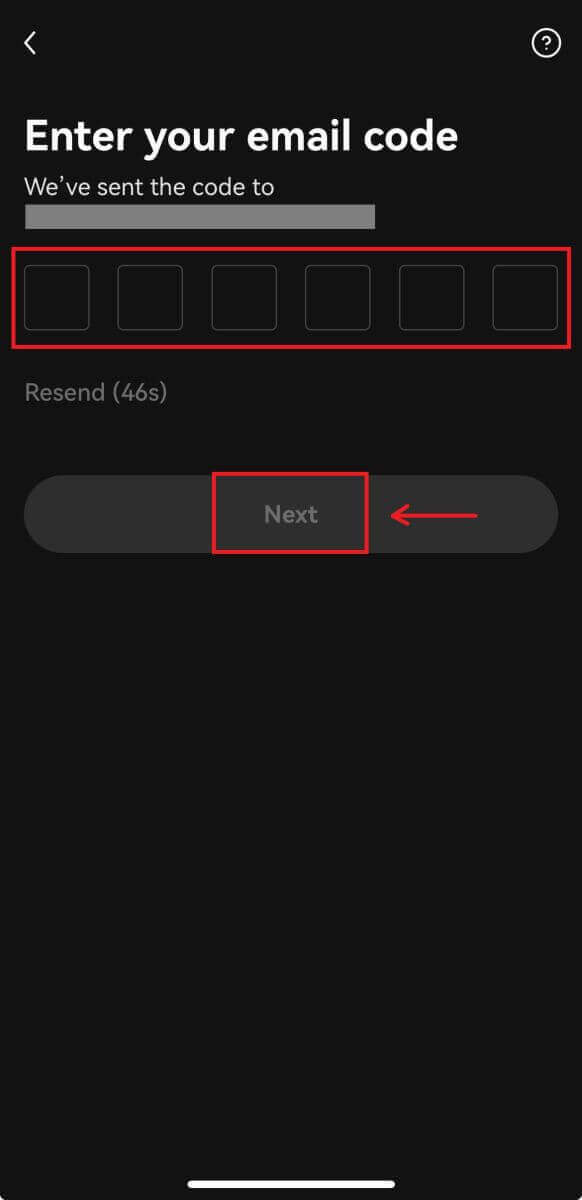
6. Zadajte svoje mobilné číslo a kliknite na [Overiť teraz]. Potom vložte kód a kliknite na [Next]. 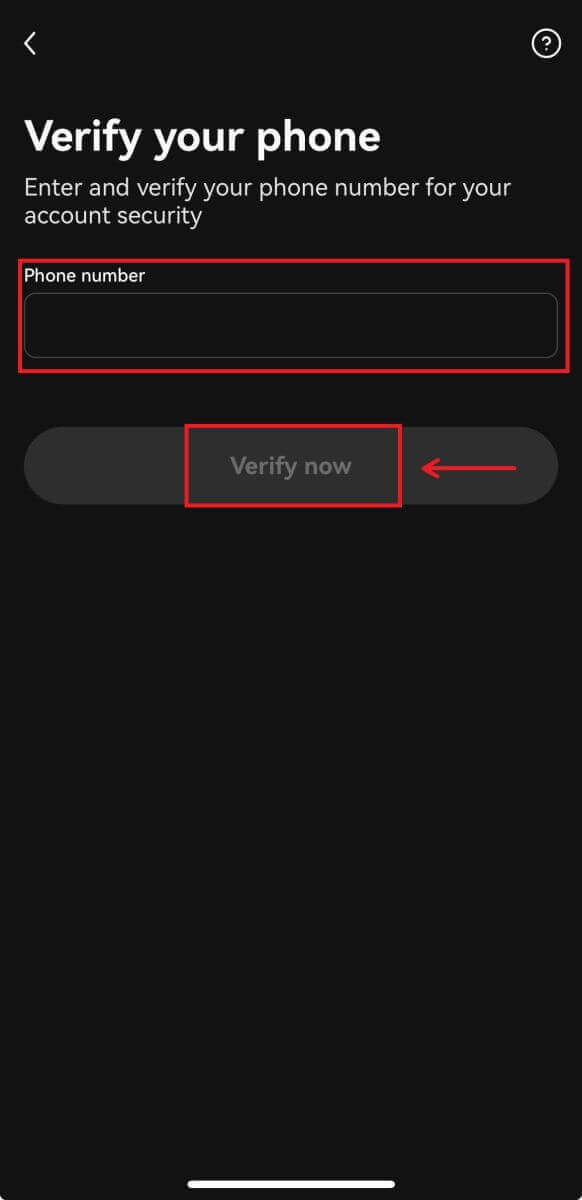

7. Vyberte krajinu svojho bydliska, zaškrtnutím odsúhlaste podmienky a služby, potom kliknite na [Ďalej] a [Potvrdiť]. 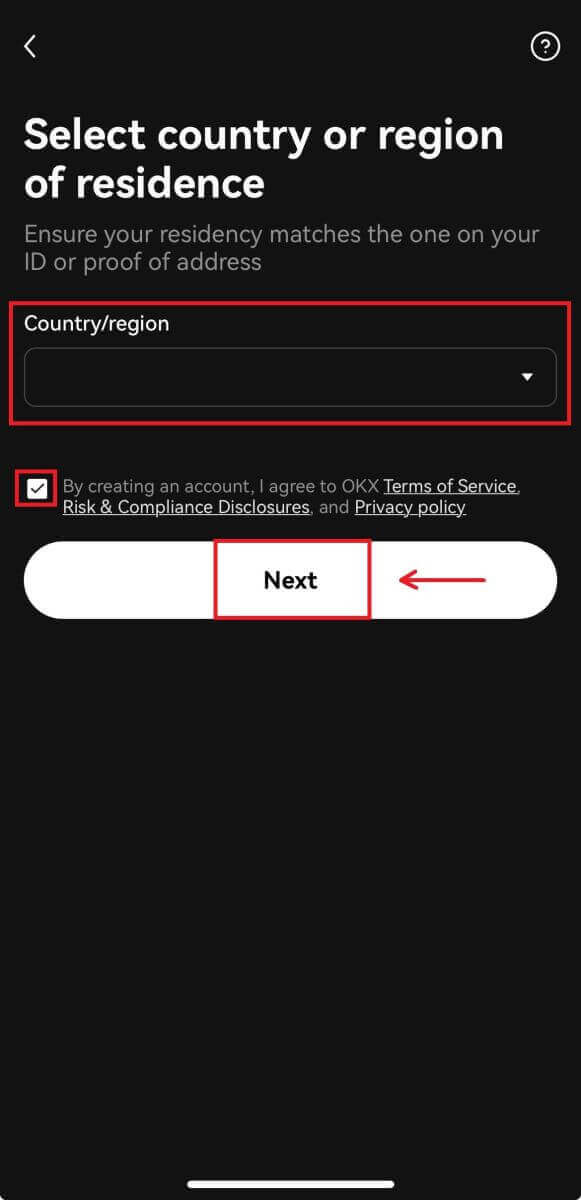
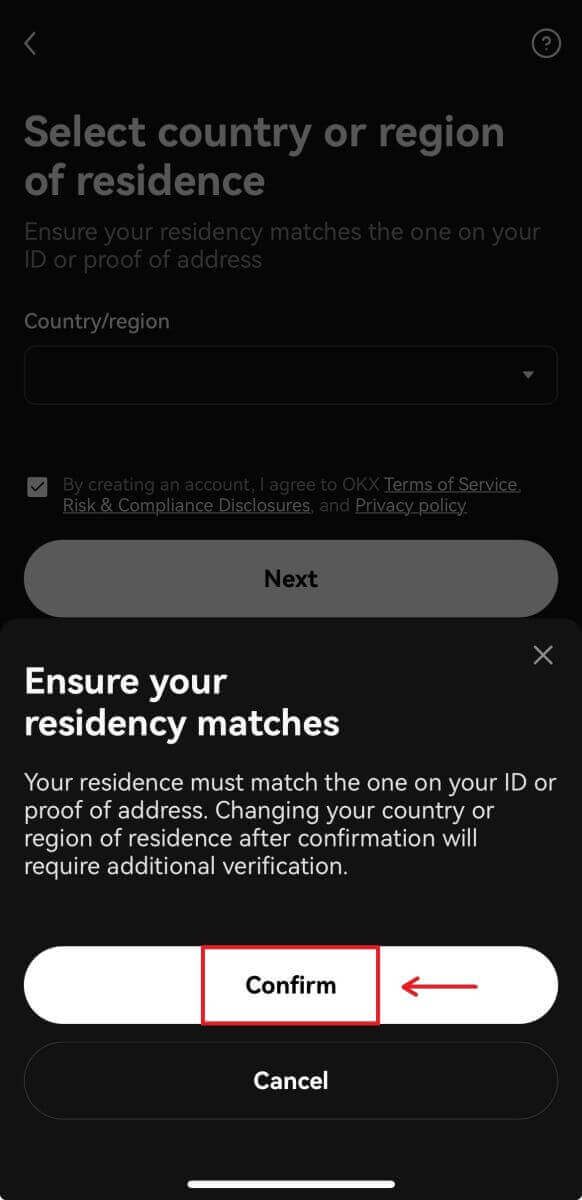
8. Zvoľte si heslo. Potom kliknite na [Next]. 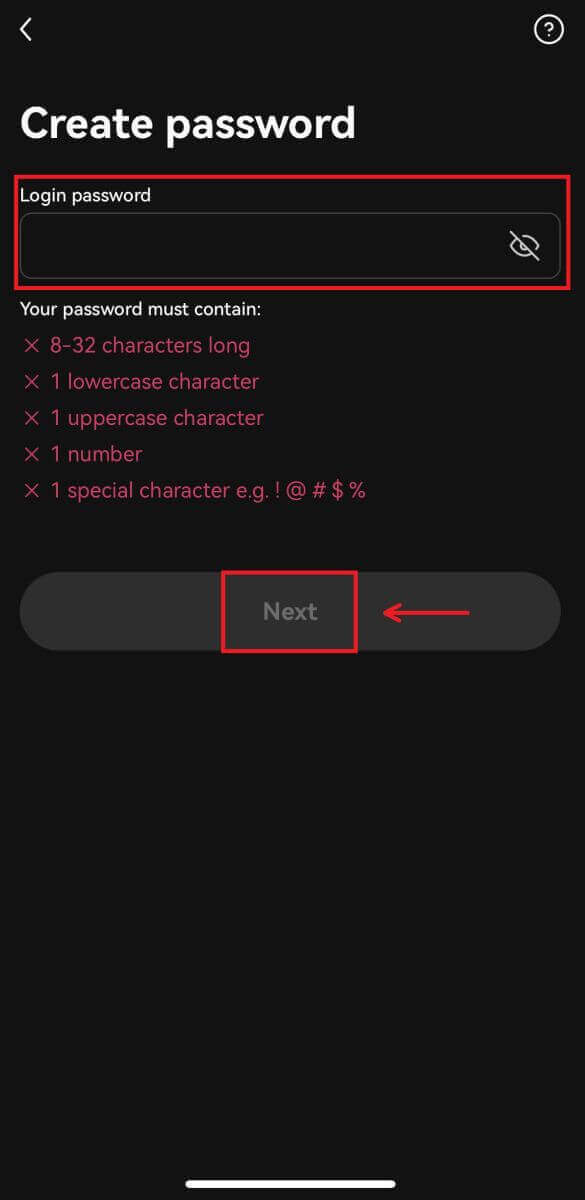
9. Gratulujeme! Úspešne ste vytvorili účet OKX. 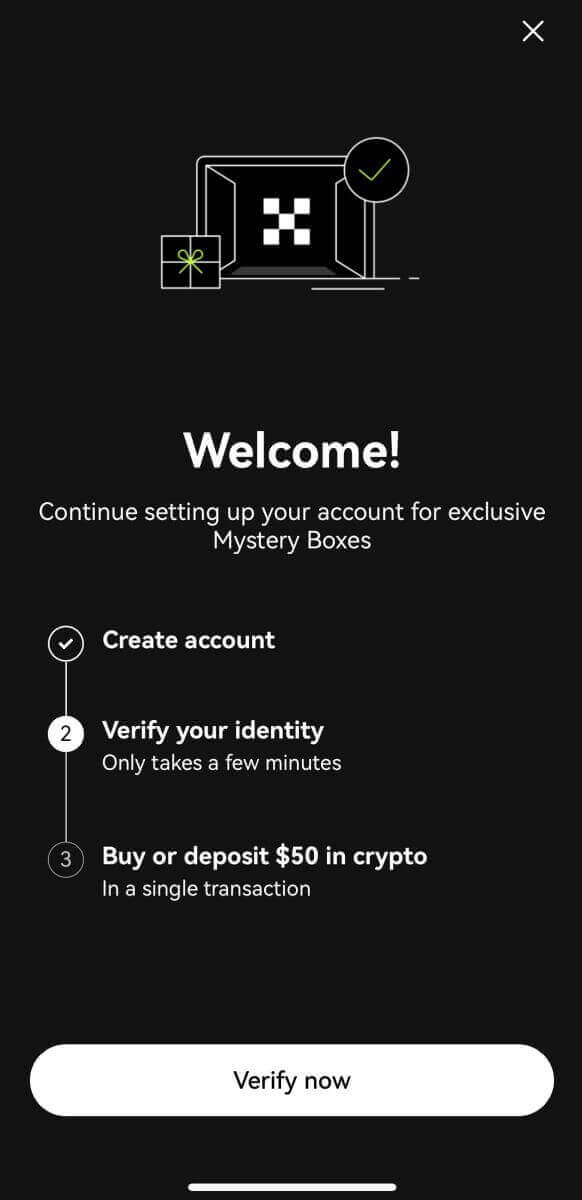
Zaregistrujte sa pomocou svojho účtu Google:
4. Vyberte položku [Google]. Budete vyzvaní, aby ste sa prihlásili do OKX pomocou svojho účtu Google. Môžete použiť svoje existujúce účty alebo použiť iný. Kliknutím na [Continue] potvrďte vybratý účet. 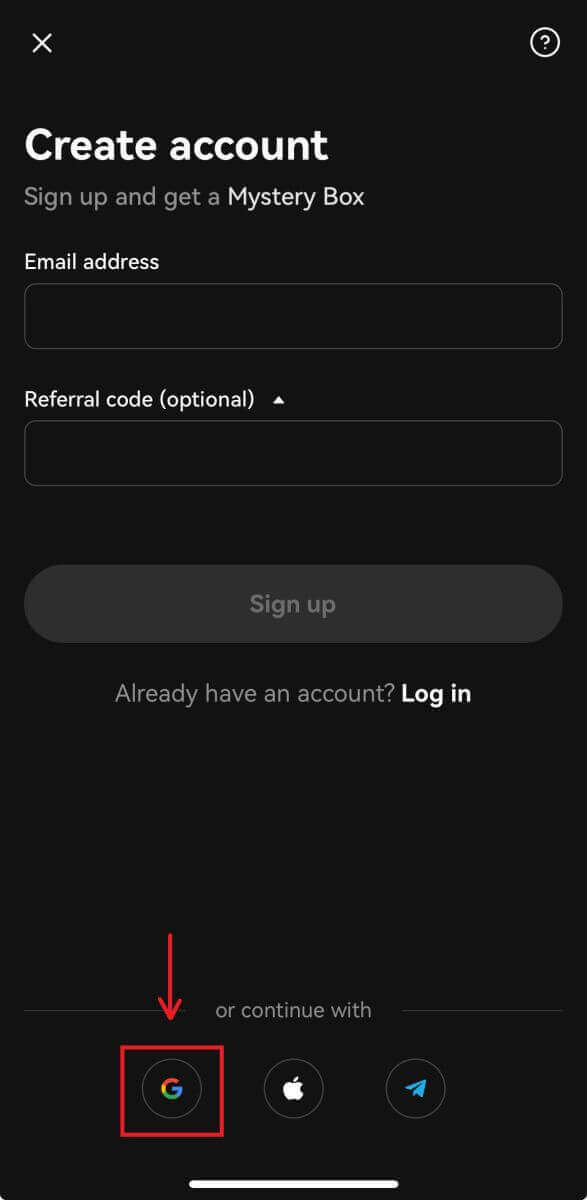
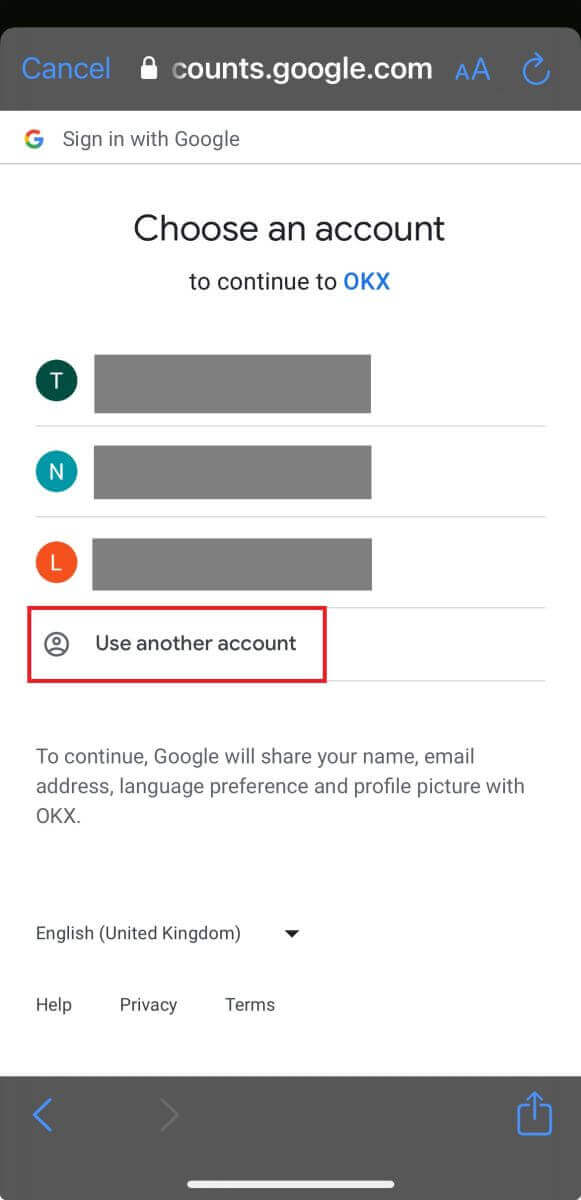
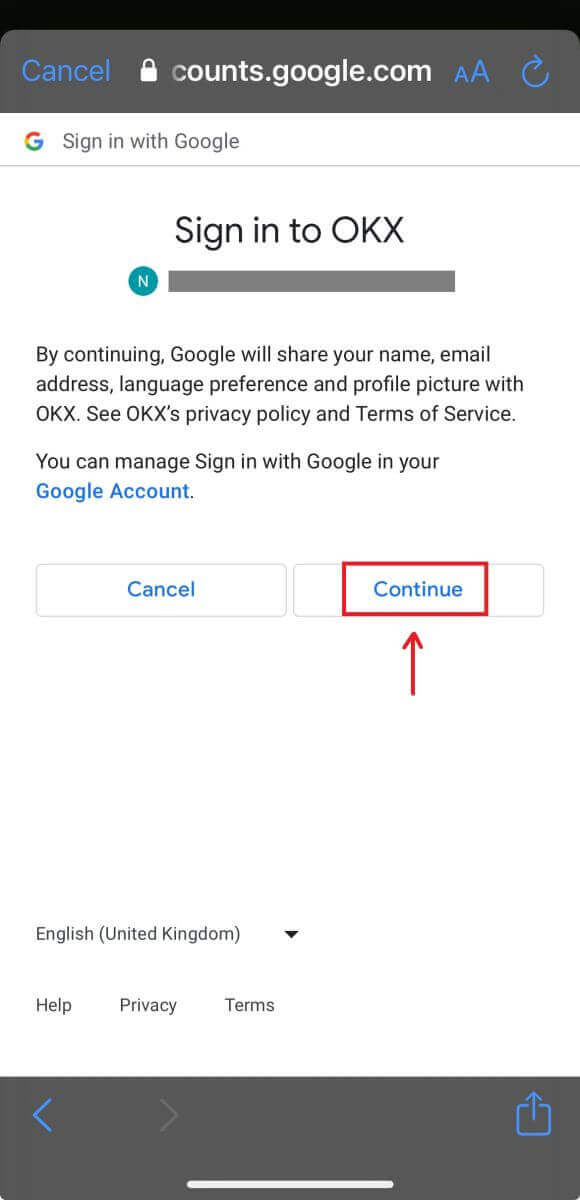
5. Vyberte si krajinu pobytu a úspešne ste vytvorili účet OKX. 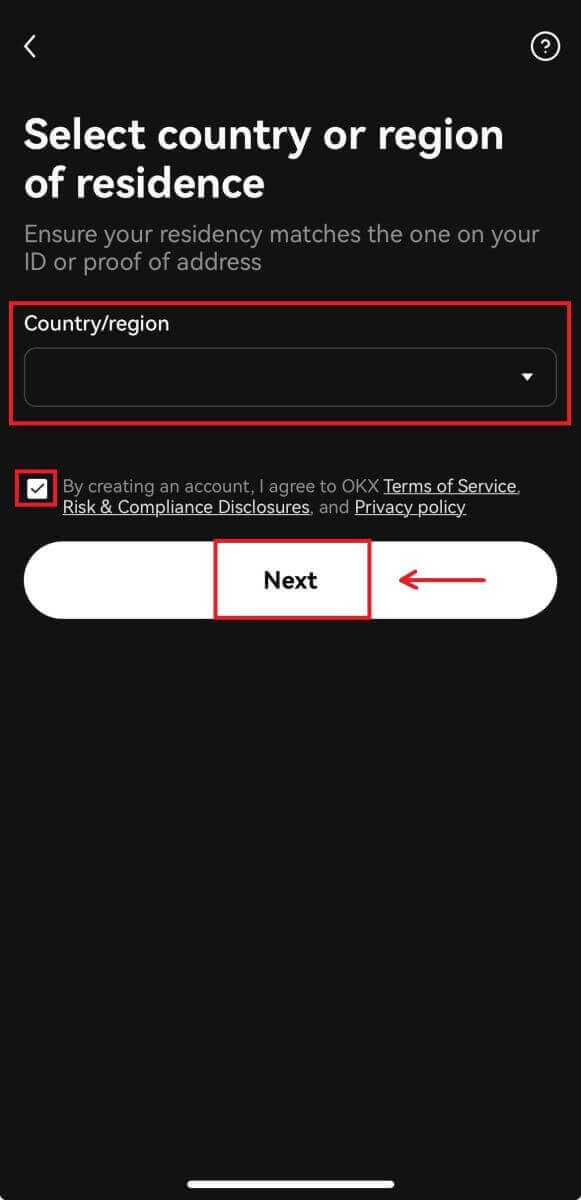
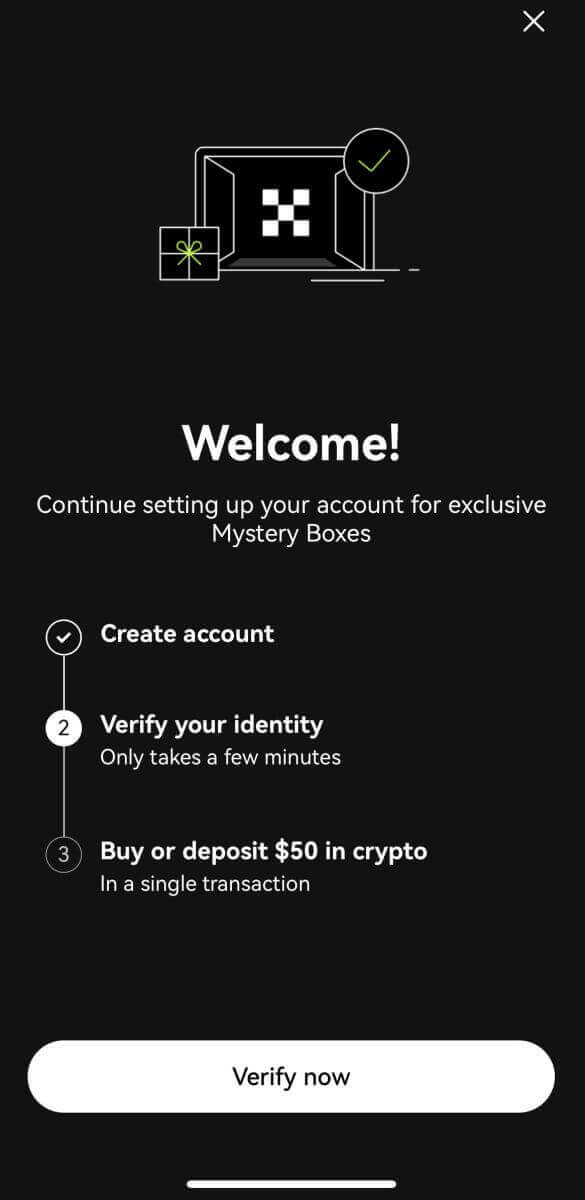
Zaregistrujte sa pomocou svojho účtu Apple:
4. Vyberte položku [Apple]. Budete vyzvaní, aby ste sa prihlásili do OKX pomocou svojho účtu Apple. Klepnite na [Pokračovať]. 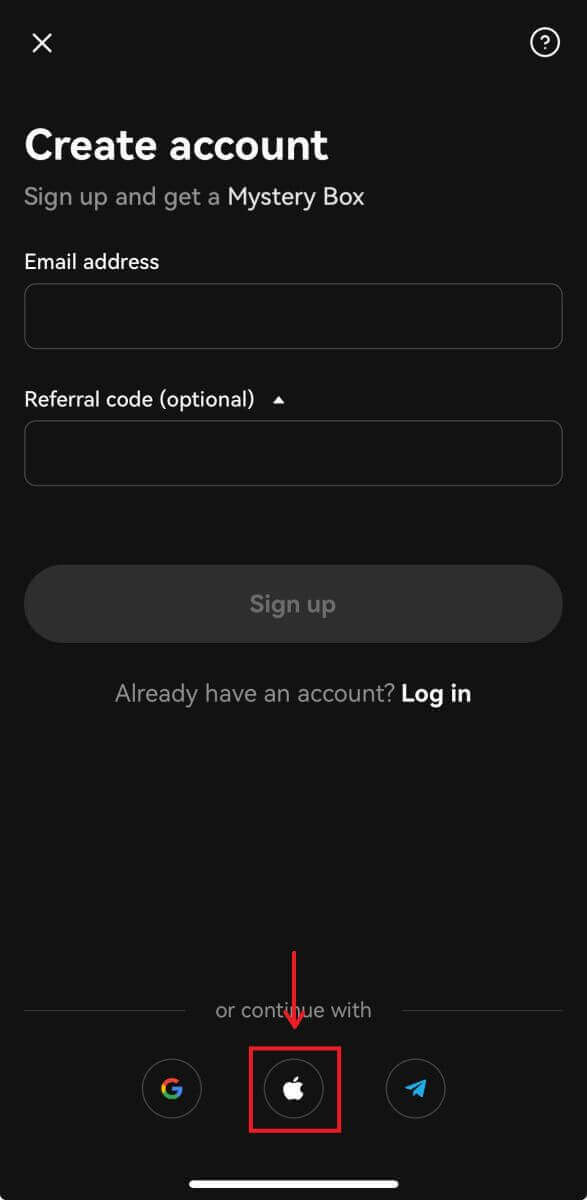
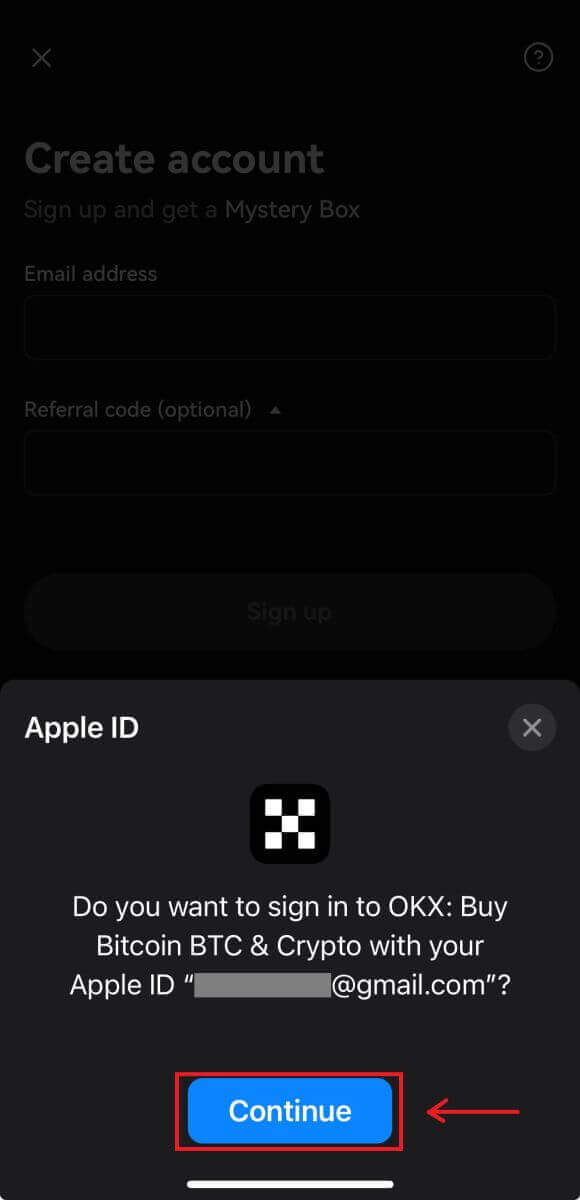
5. Vyberte si krajinu pobytu a úspešne ste vytvorili účet OKX. 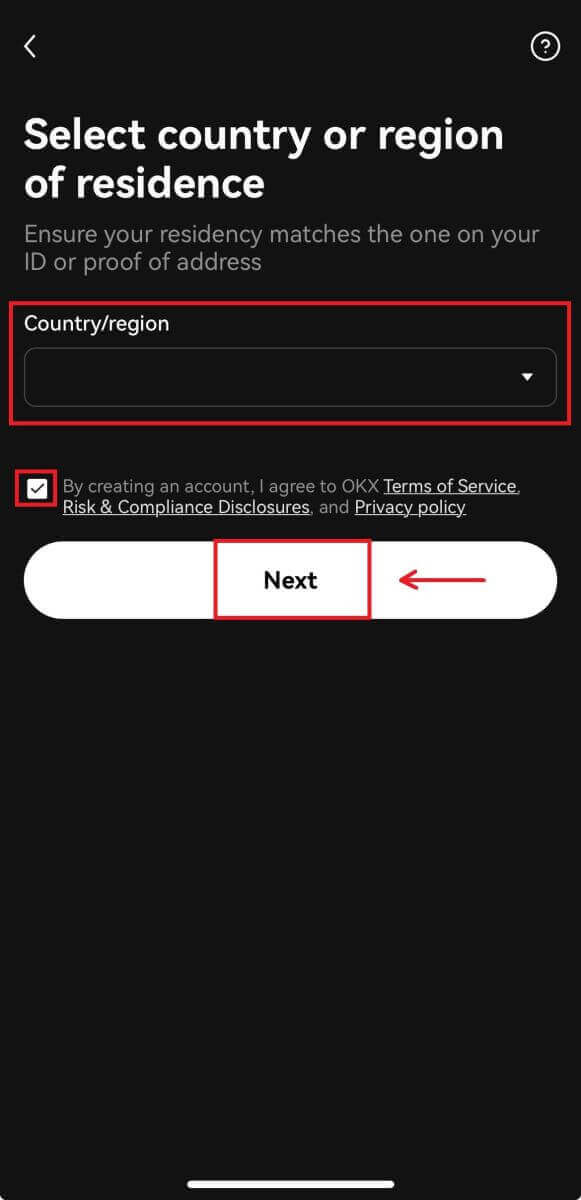
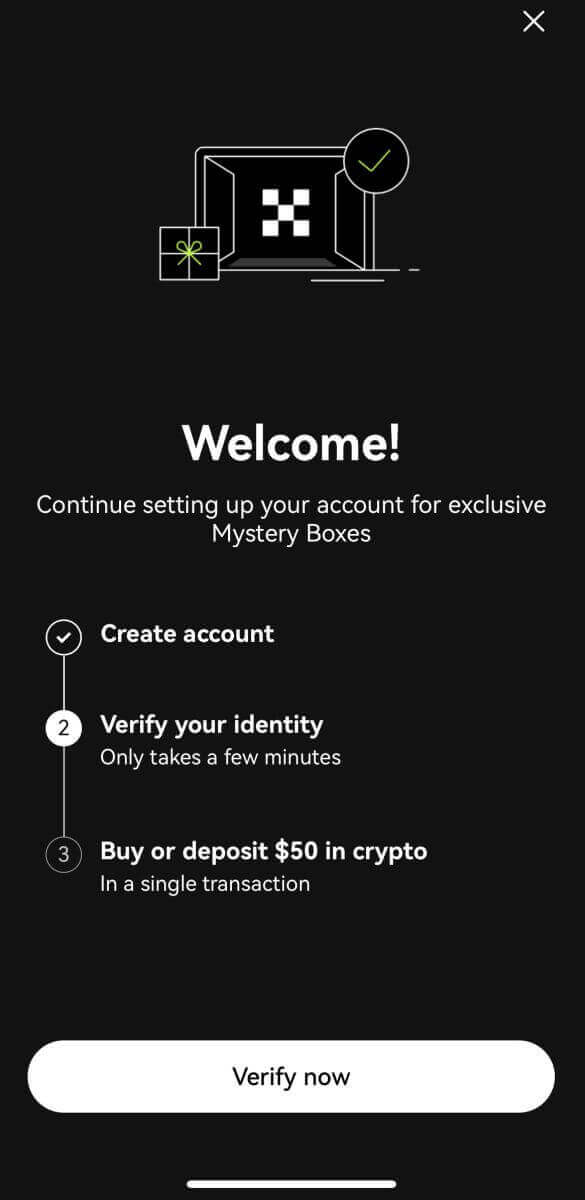
Zaregistrujte sa pomocou svojho telegramu:
4. Zvoľte [Telegram] a kliknite na [Pokračovať]. 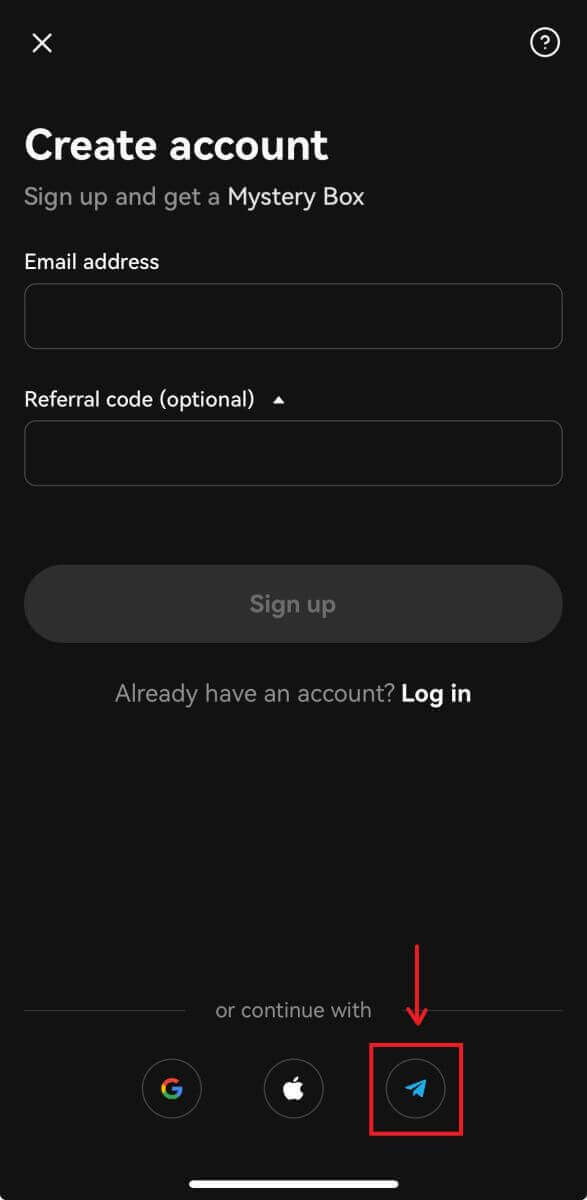
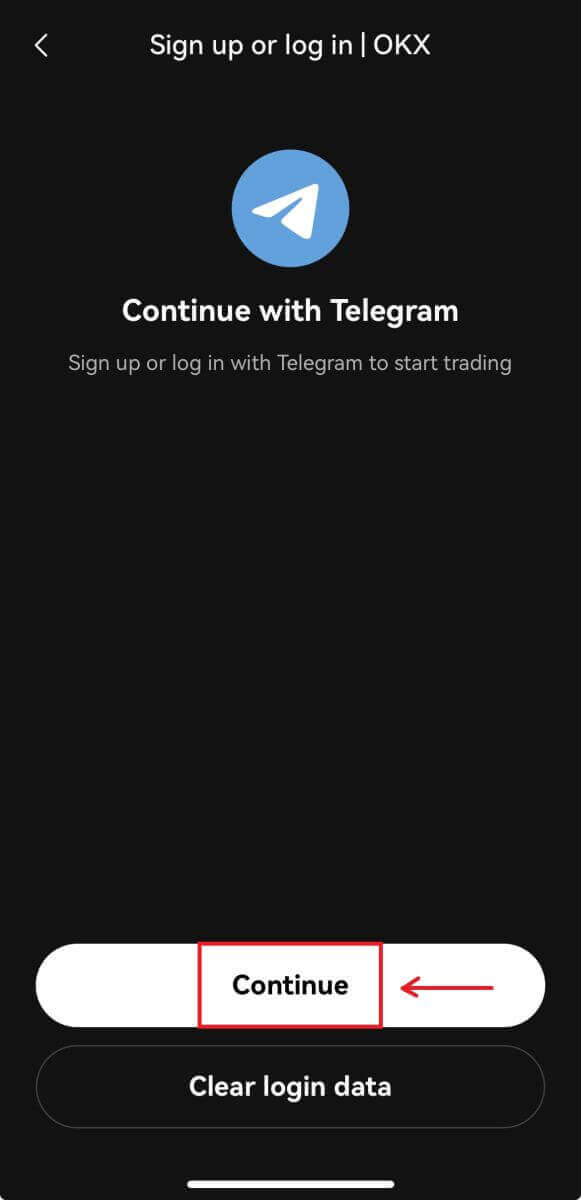
5. Zadajte svoje telefónne číslo a kliknite na [Next], potom skontrolujte potvrdenie v aplikácii Telegram. 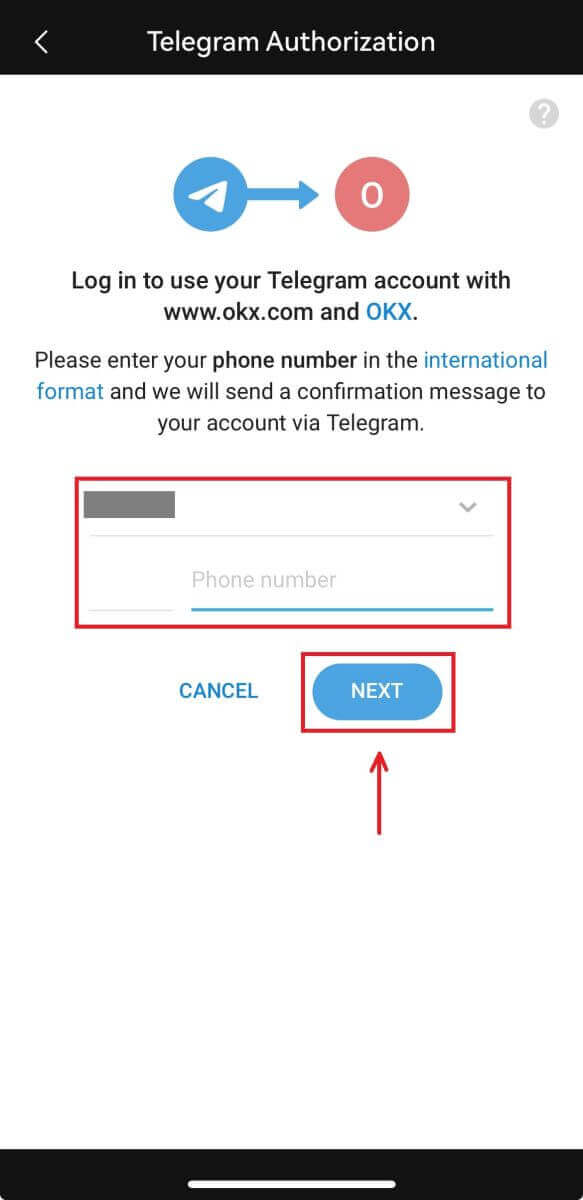
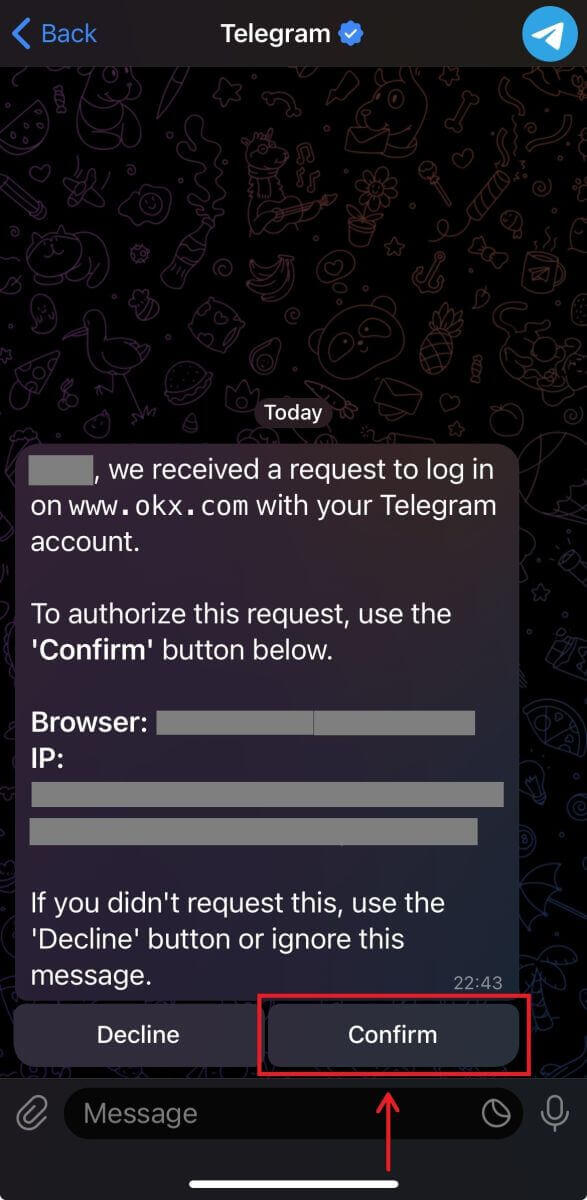
6. Vyberte si krajinu pobytu a úspešne ste vytvorili účet OKX. 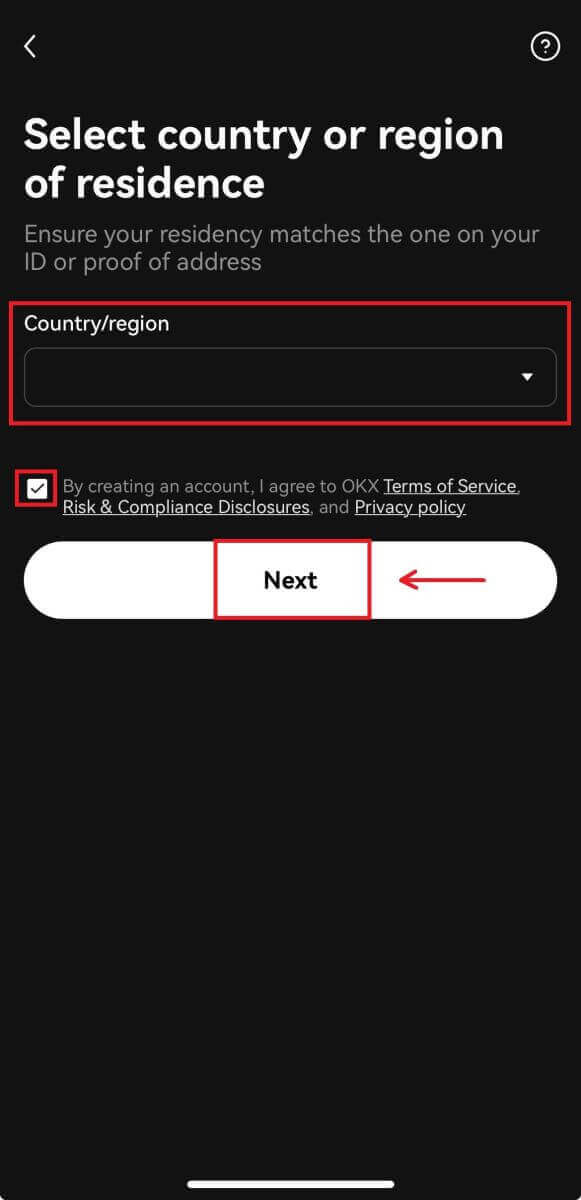
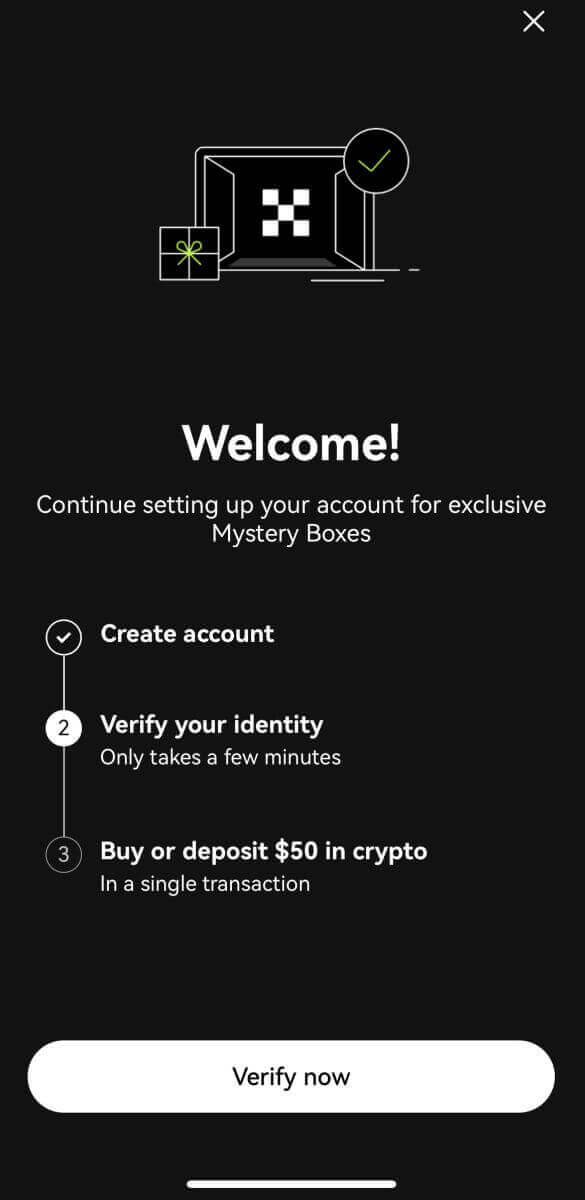
Často kladené otázky (FAQ)
Moje SMS kódy nefungujú na OKX
Najprv vyskúšajte tieto opravy a skontrolujte, či kódy opäť fungujú:
-
Automatizujte čas svojho mobilného telefónu. Môžete to urobiť vo všeobecných nastaveniach vášho zariadenia:
- Android: Nastavenia Všeobecné Správa Dátum a čas Automatický dátum a čas
- iOS: Nastavenia Všeobecné Dátum a čas sa nastavia automaticky
- Synchronizujte čas svojho mobilného telefónu a počítača
- Vymažte vyrovnávaciu pamäť mobilnej aplikácie OKX alebo vyrovnávaciu pamäť a súbory cookie prehliadača na počítači
- Skúste zadať kódy na rôznych platformách: web OKX v prehliadači počítača, web OKX v mobilnom prehliadači, počítačová aplikácia OKX alebo mobilná aplikácia OKX
Ako zmením svoje telefónne číslo?
V aplikácii
- Otvorte aplikáciu OKX, prejdite do používateľského centra a vyberte položku Profil
- V ľavom hornom rohu vyberte položku Používateľské centrum
- Pred výberom položky Telefón vyhľadajte Zabezpečenie a vyberte Centrum zabezpečenia
- Vyberte možnosť Zmeniť telefónne číslo a zadajte svoje telefónne číslo do poľa Nové telefónne číslo
- V poliach SMS kód odoslaný na nové telefónne číslo a SMS kód odoslaný na aktuálne telefónne číslo vyberte možnosť Odoslať kód. Na vaše nové aj aktuálne telefónne číslo vám pošleme 6-miestny overovací kód. Zadajte zodpovedajúcim spôsobom kód
- Ak chcete pokračovať, zadajte kód dvojfaktorovej autentifikácie (2FA) (ak existuje)
- Po úspešnej zmene telefónneho čísla dostanete potvrdenie e-mailom/SMS
na webe
- Prejdite na Profil a vyberte Zabezpečenie
- Nájdite Overenie telefónom a vyberte Zmeniť telefónne číslo
- Vyberte kód krajiny a zadajte svoje telefónne číslo do poľa Nové telefónne číslo
- Vyberte možnosť Odoslať kód v poliach Overenie prostredníctvom SMS nového telefónu a Overenie SMS aktuálneho telefónu. Na vaše nové aj aktuálne telefónne číslo vám pošleme 6-miestny overovací kód. Zadajte zodpovedajúcim spôsobom kód
- Ak chcete pokračovať, zadajte kód dvojfaktorovej autentifikácie (2FA) (ak existuje)
- Po úspešnej zmene telefónneho čísla dostanete potvrdenie e-mailom/SMS
Čo je podúčet?
Podúčet je sekundárny účet pripojený k vášmu účtu OKX. Môžete si vytvoriť viacero podúčtov, aby ste diverzifikovali svoje obchodné stratégie a znížili riziká. Podúčty možno použiť na spot, spotový pákový efekt, zmluvné obchodovanie a vklady na štandardné podúčty, ale výbery nie sú povolené. Nižšie sú uvedené kroky na vytvorenie podúčtu.
1. Otvorte webovú stránku OKX a prihláste sa do svojho účtu, prejdite na [Profil] a vyberte [Podúčty]. 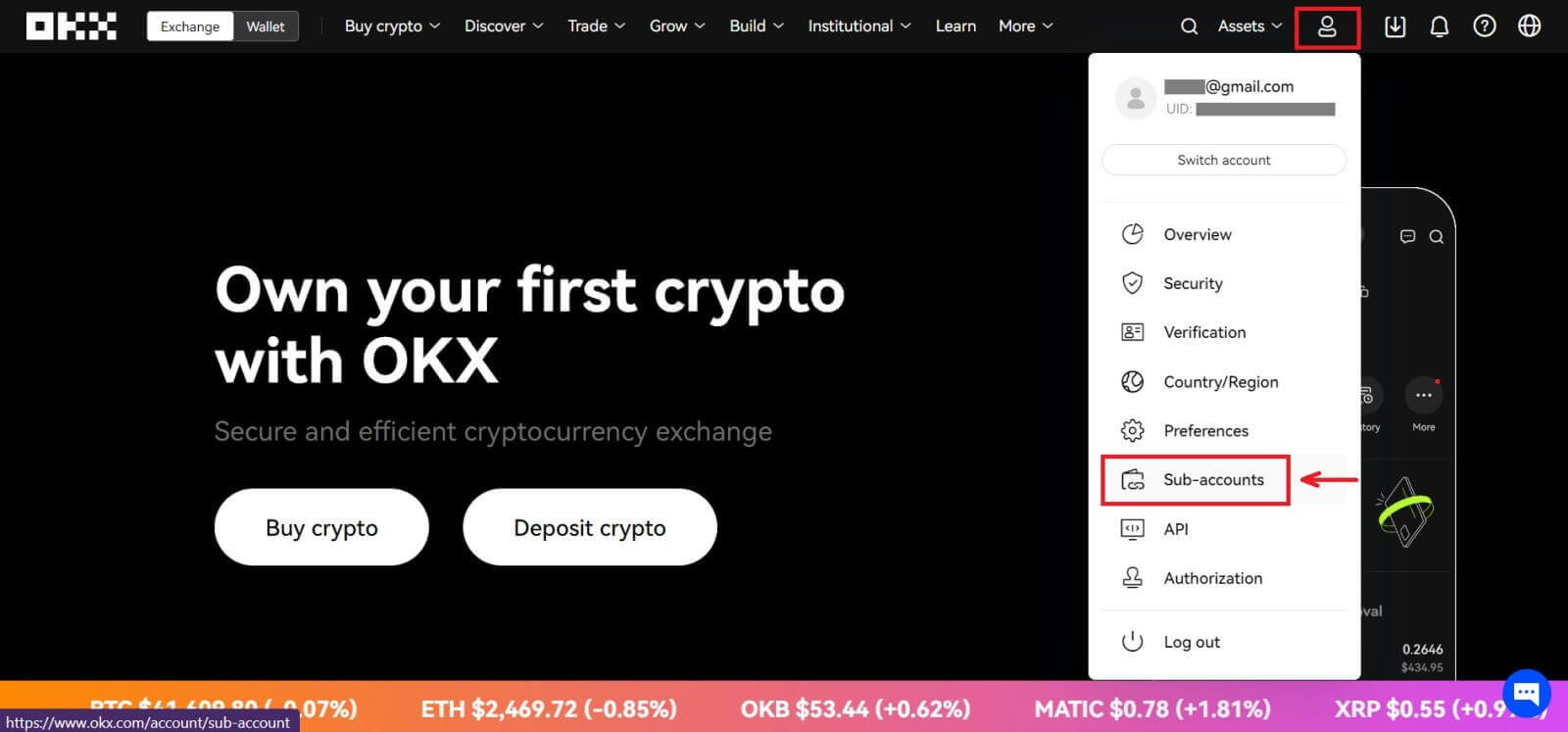 2. Vyberte položku [Vytvoriť podúčet].
2. Vyberte položku [Vytvoriť podúčet]. 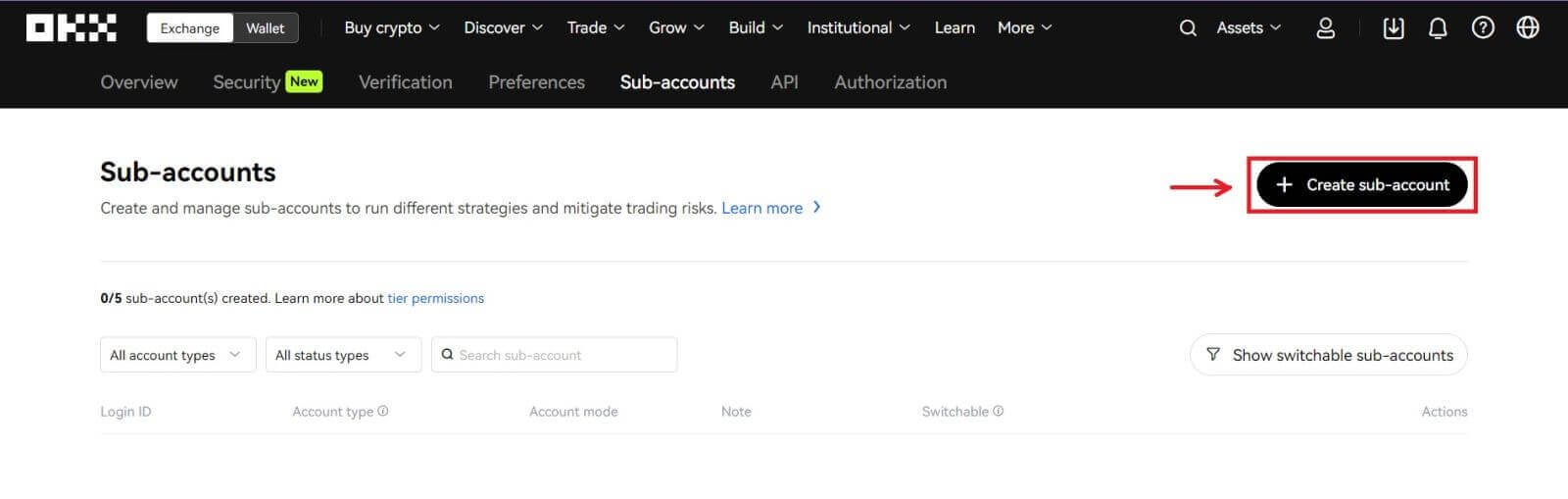 3. Vyplňte "Prihlasovacie ID", "Heslo" a zvoľte "Typ účtu"
3. Vyplňte "Prihlasovacie ID", "Heslo" a zvoľte "Typ účtu"
- Štandardný podúčet : môžete vykonať nastavenia obchodovania a povoliť vklady na tento podúčet
- Podúčet riadeného obchodovania : môžete vykonať nastavenia obchodovania
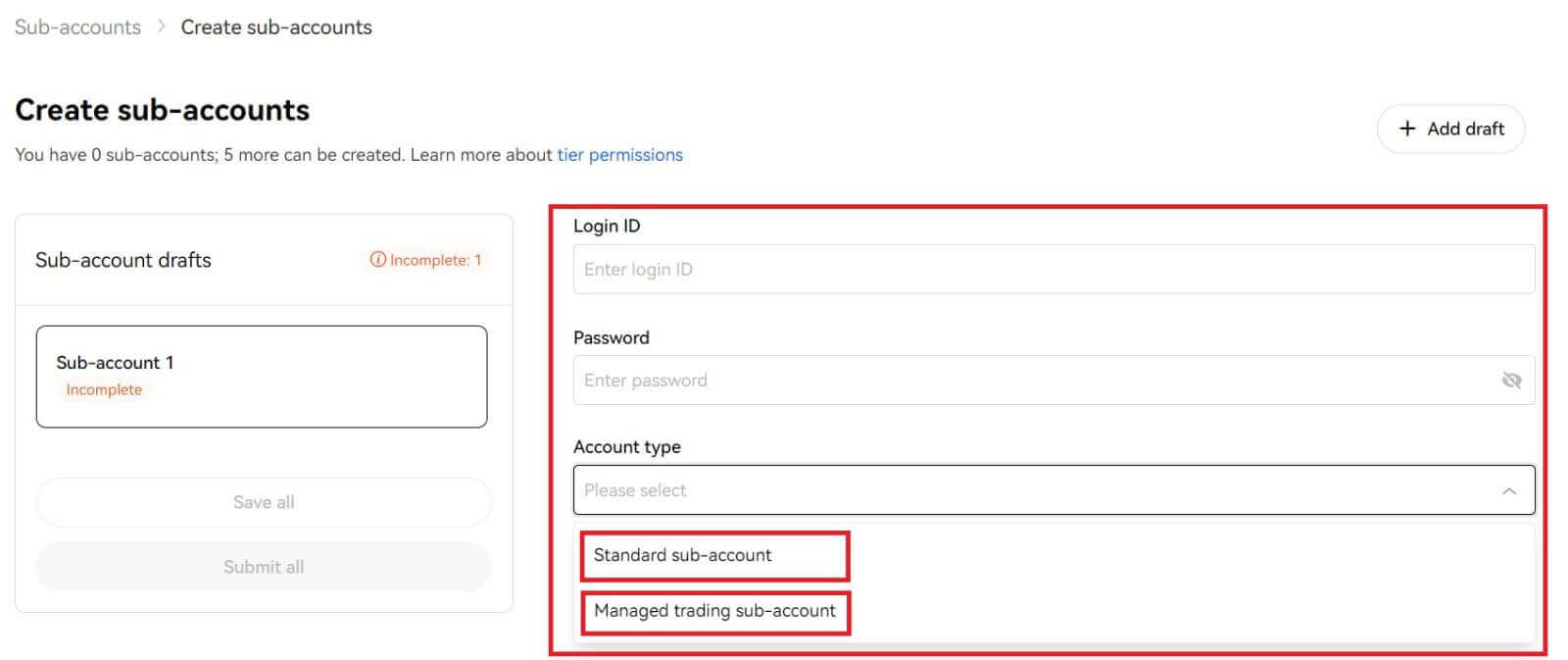
4. Po potvrdení informácií zvoľte [Odoslať všetko]. 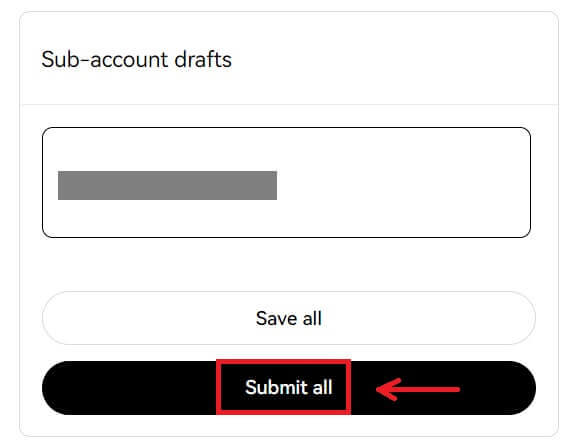
Poznámka:
- Podúčty zdedia úroveň úrovne hlavného účtu v rovnakom čase vytvorenia a denne sa aktualizujú podľa vášho hlavného účtu.
- Všeobecní používatelia (Lv1 - Lv5) môžu vytvoriť maximálne 5 podúčtov; pre používateľov inej úrovne si môžete pozrieť svoje povolenia na úrovni.
- Podúčty je možné vytvárať iba na webe.
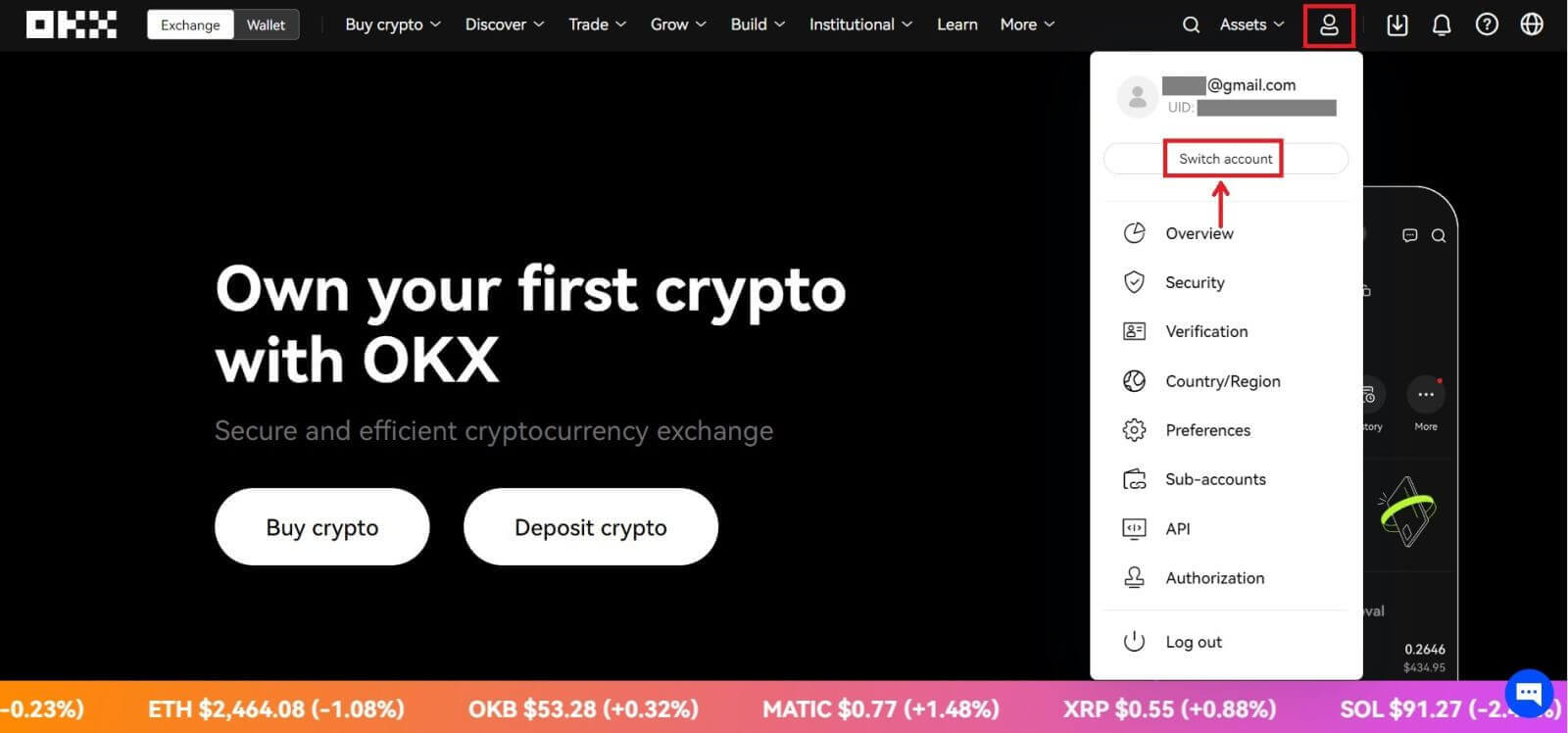
Ako vložiť do OKX
Ako kúpiť kryptomeny kreditnou/debetnou kartou na OKX
Kúpte si kryptomeny kreditnou/debetnou kartou (web)
1. Prihláste sa do svojho účtu OKX a kliknite na [Kúpiť krypto] - [Expresný nákup]. 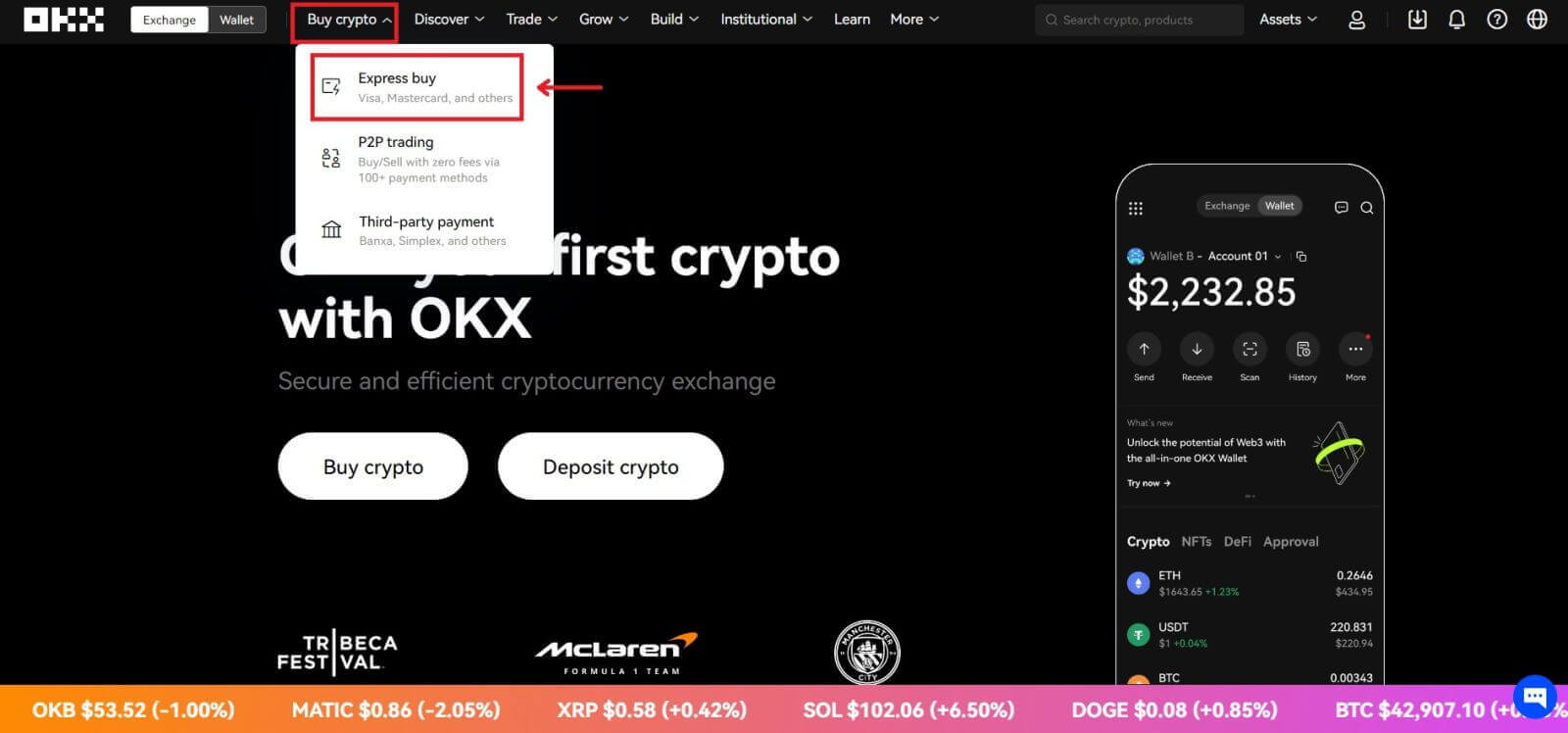 2. Tu si môžete vybrať nákup kryptomien s rôznymi fiat menami. Zadajte fiat sumu, ktorú chcete minúť, a systém automaticky zobrazí množstvo krypto, ktoré môžete získať. Kliknite na [Kúpiť USDT].
2. Tu si môžete vybrať nákup kryptomien s rôznymi fiat menami. Zadajte fiat sumu, ktorú chcete minúť, a systém automaticky zobrazí množstvo krypto, ktoré môžete získať. Kliknite na [Kúpiť USDT]. 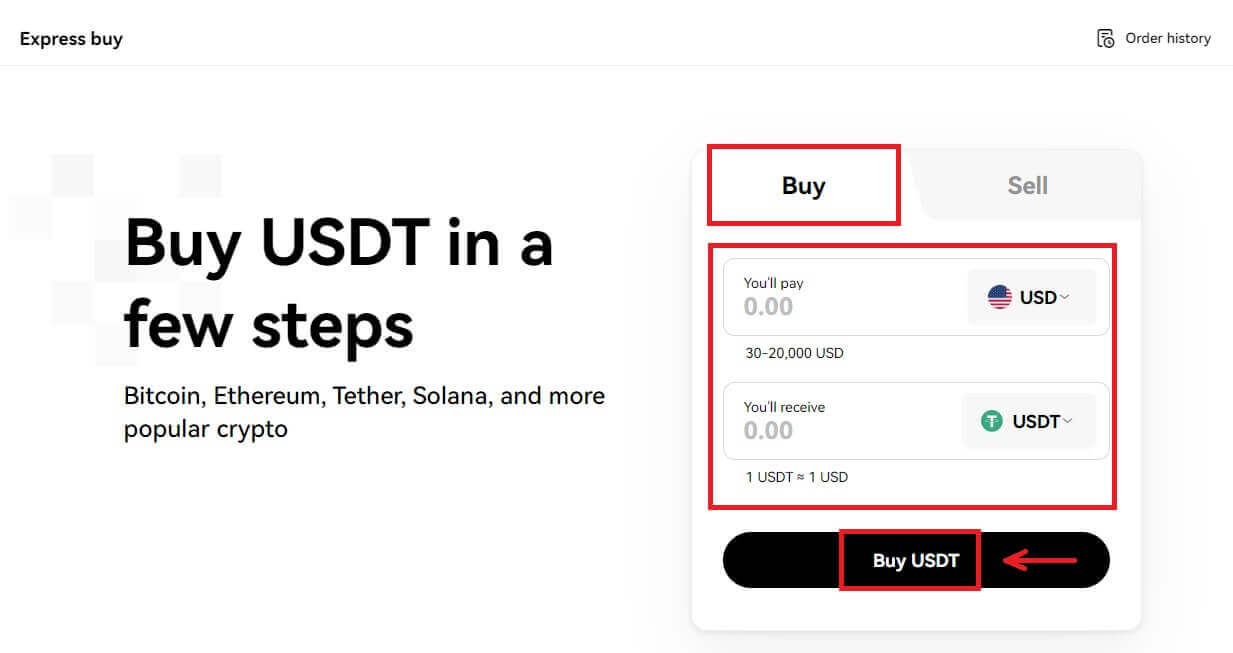
3. Vyberte si nákup cez VISA a kliknite na [Next]. Skontrolujte náhľad objednávky a kliknite na [Kúpiť USDT]. 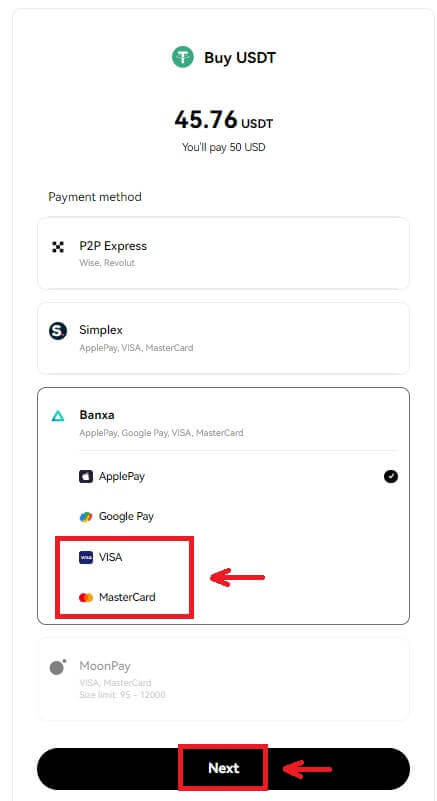
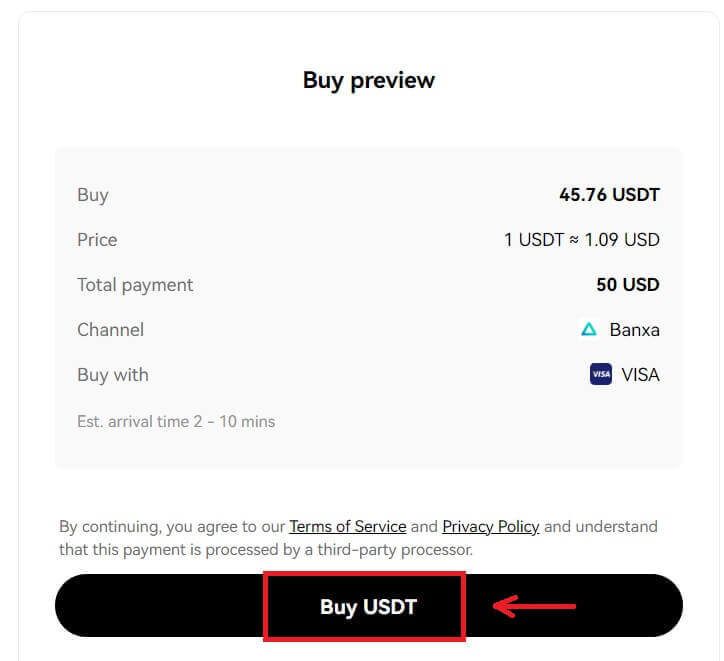
4. Budete presmerovaní na stránku Banxa, kde môžete kliknúť na [Vytvoriť objednávku]. 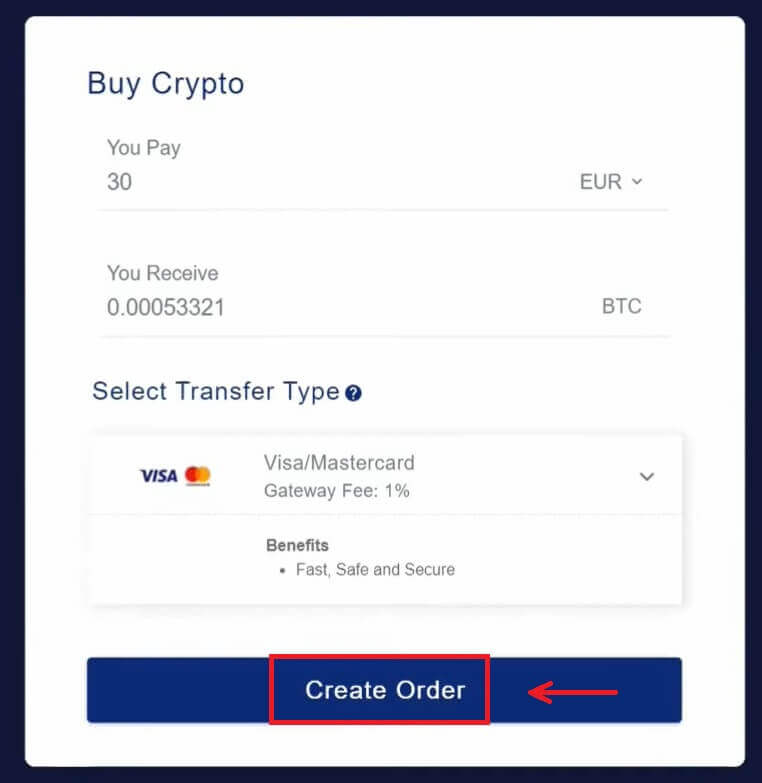
5. Zadajte informácie o karte a kliknite na [Pokračovať]. 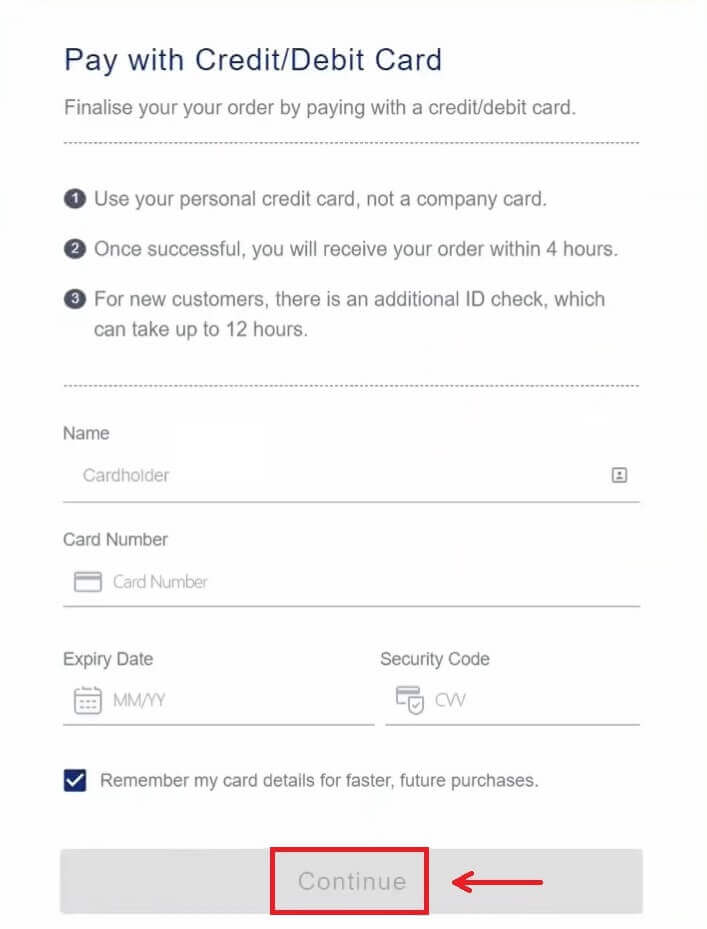
6. Po dokončení platby môžete vidieť stav objednávky a [Späť na OKX]. 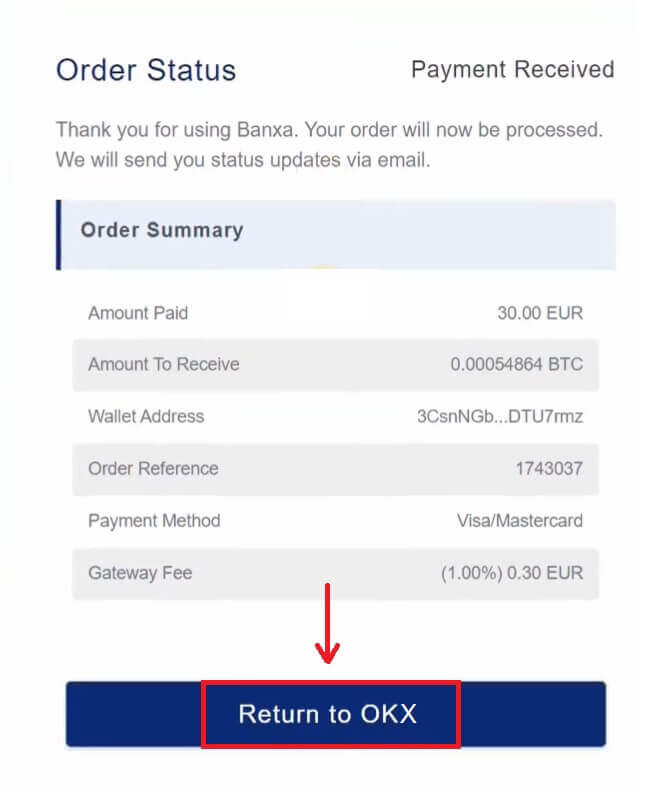
Kúpte si kryptomeny kreditnou/debetnou kartou (aplikácia)
1. Začnite výberom ikony ponuky v ľavom hornom rohu a potom kliknite na položku [Kúpiť]. 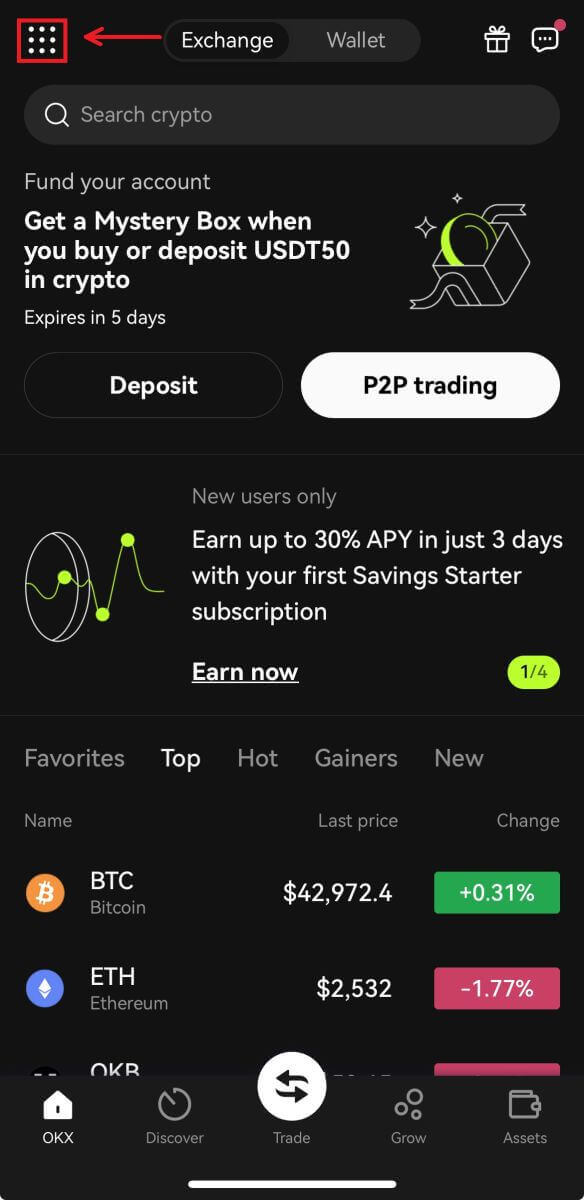
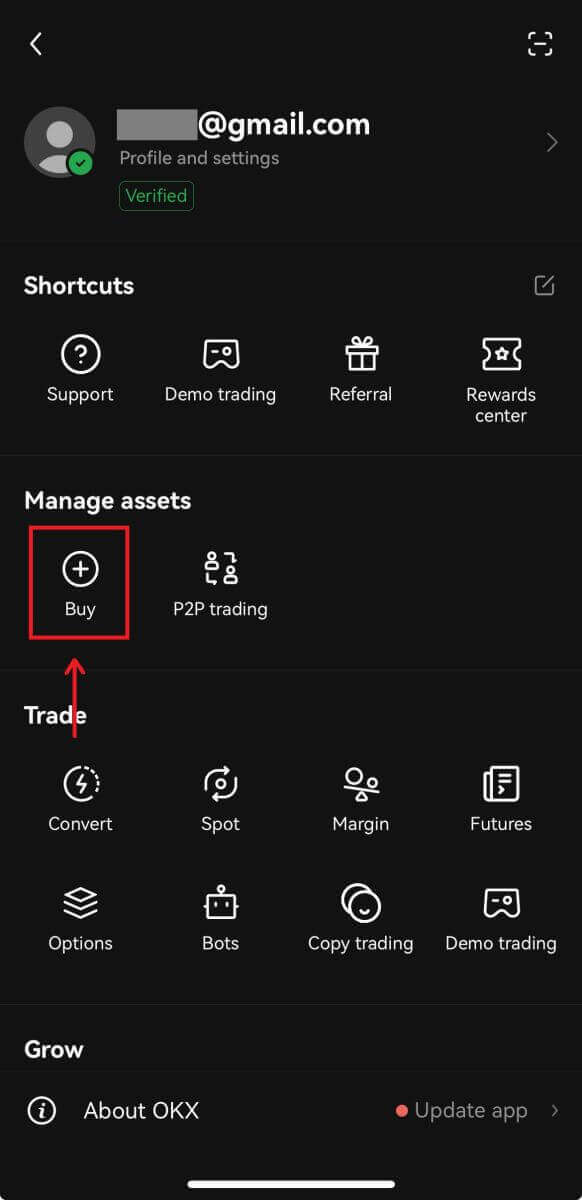
2. Vyberte krypto, ktorú chcete kúpiť, a sumu, zvoľte [Vybrať spôsob platby]. 
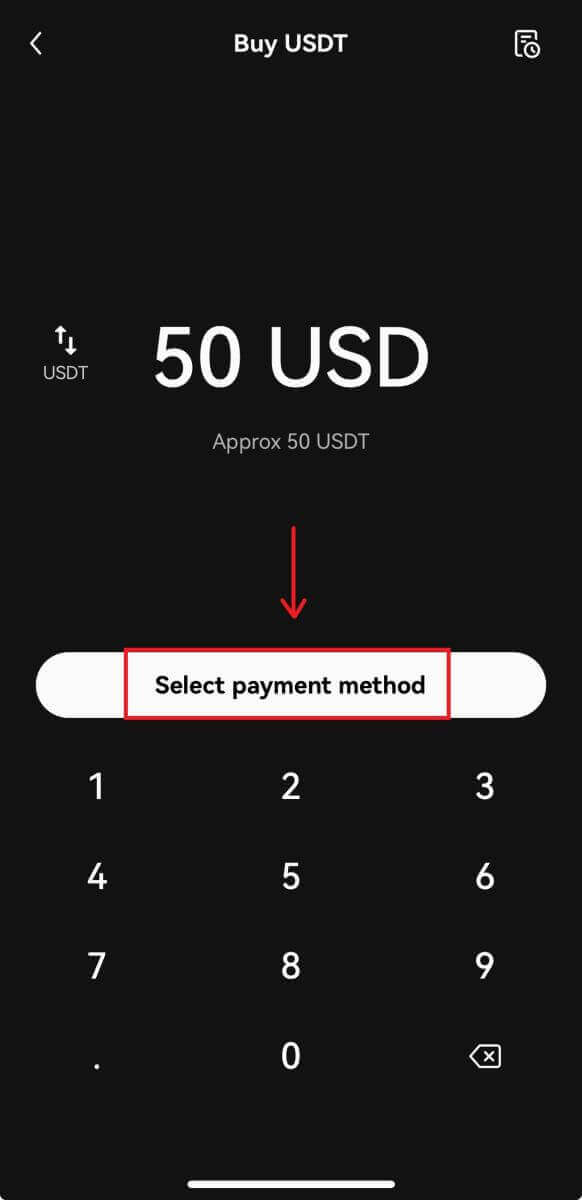
3. Vyberte si platbu kartou VISA alebo MasterCard a potvrďte objednávku. 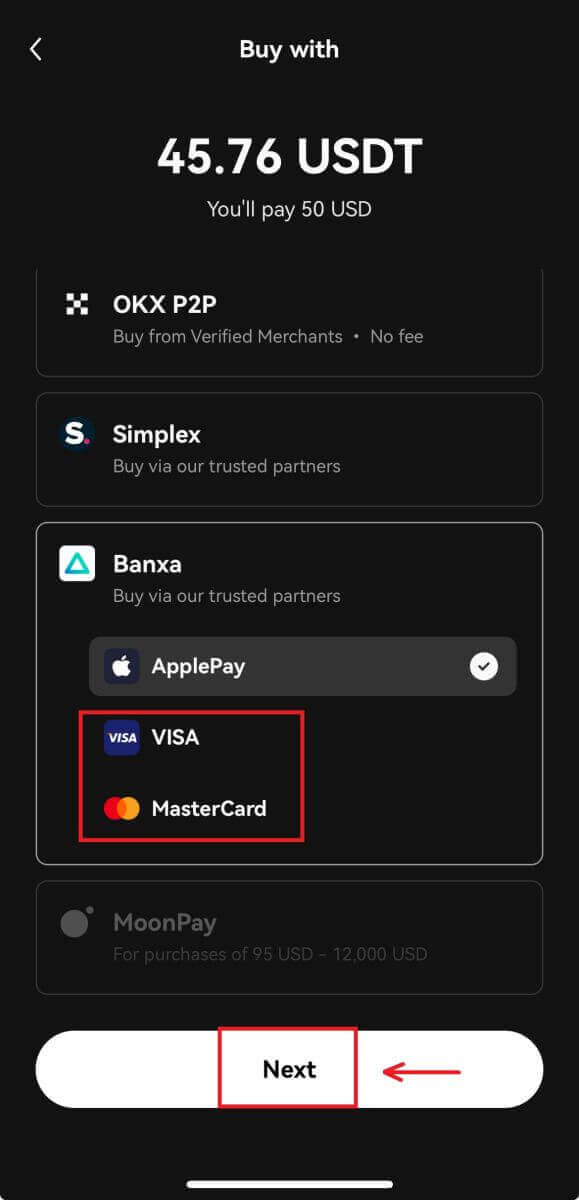
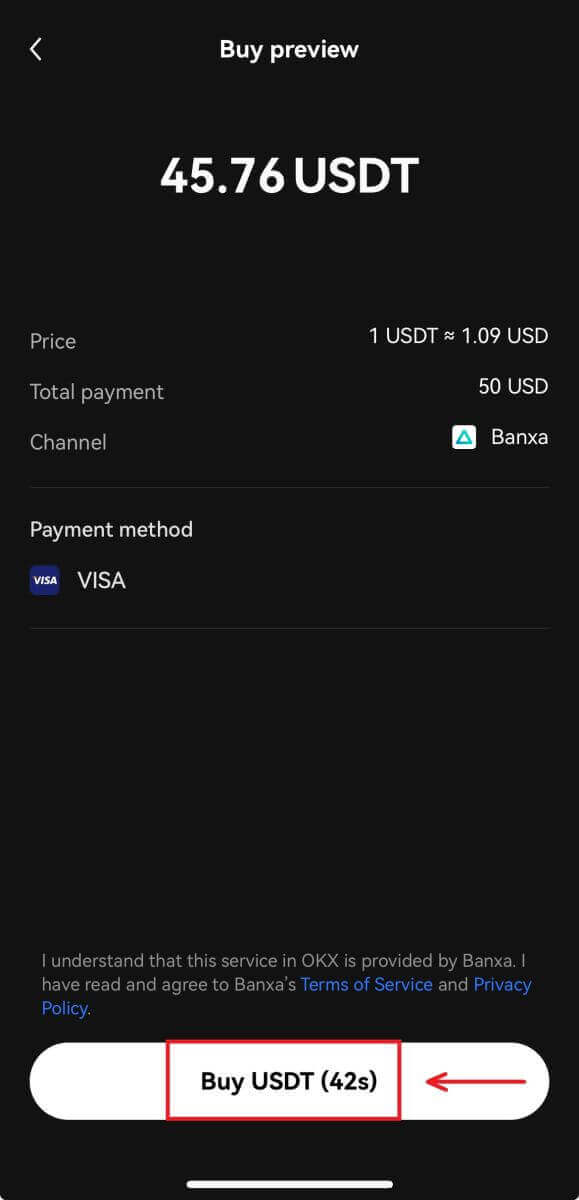
4. Budete presmerovaní na stránku Banxa. Vyplňte objednávku karty a počkajte na jej dokončenie. 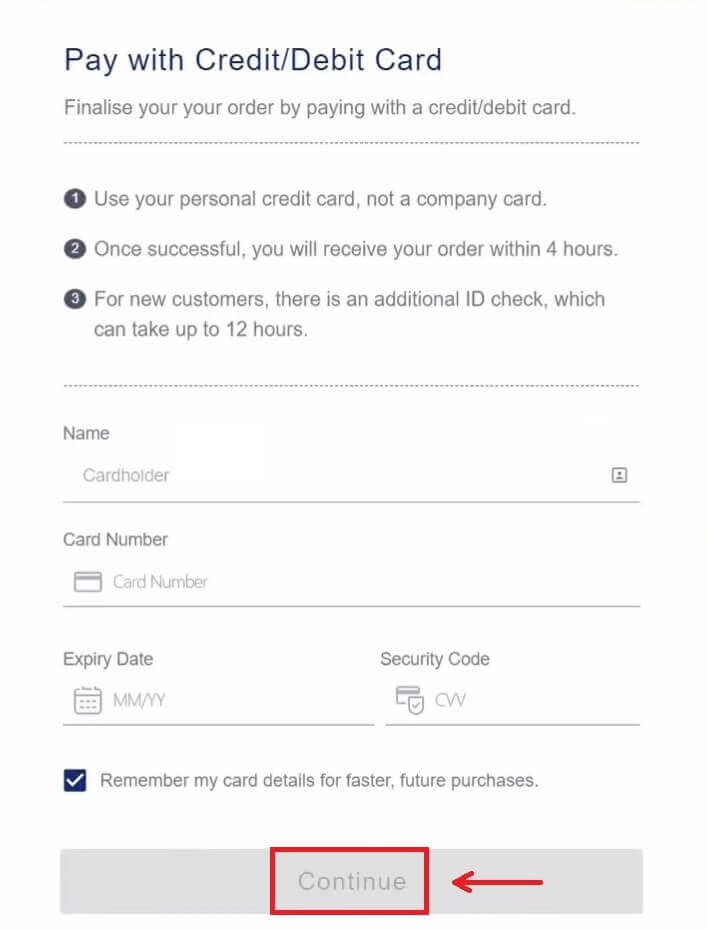
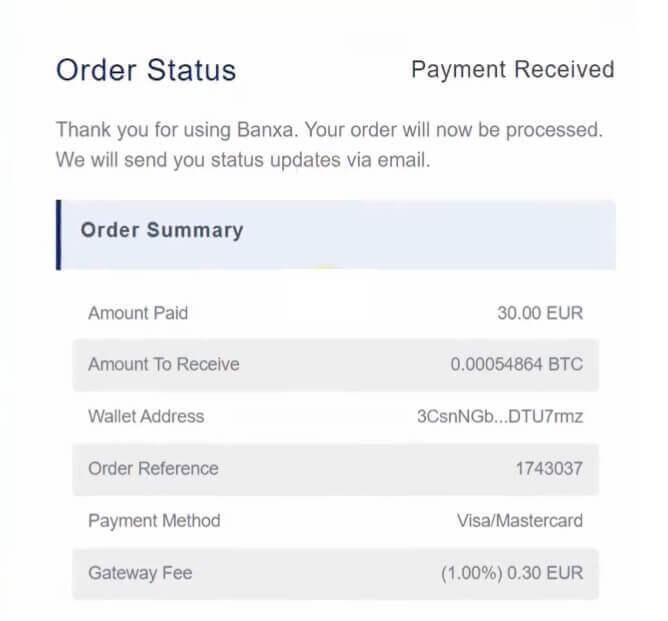
Ako kúpiť kryptomeny na OKX P2P
Kúpiť Crypto na OKX P2P (Web)
1. Prihláste sa do OKX, prejdite na [Kúpiť krypto] - [P2P obchodovanie]. 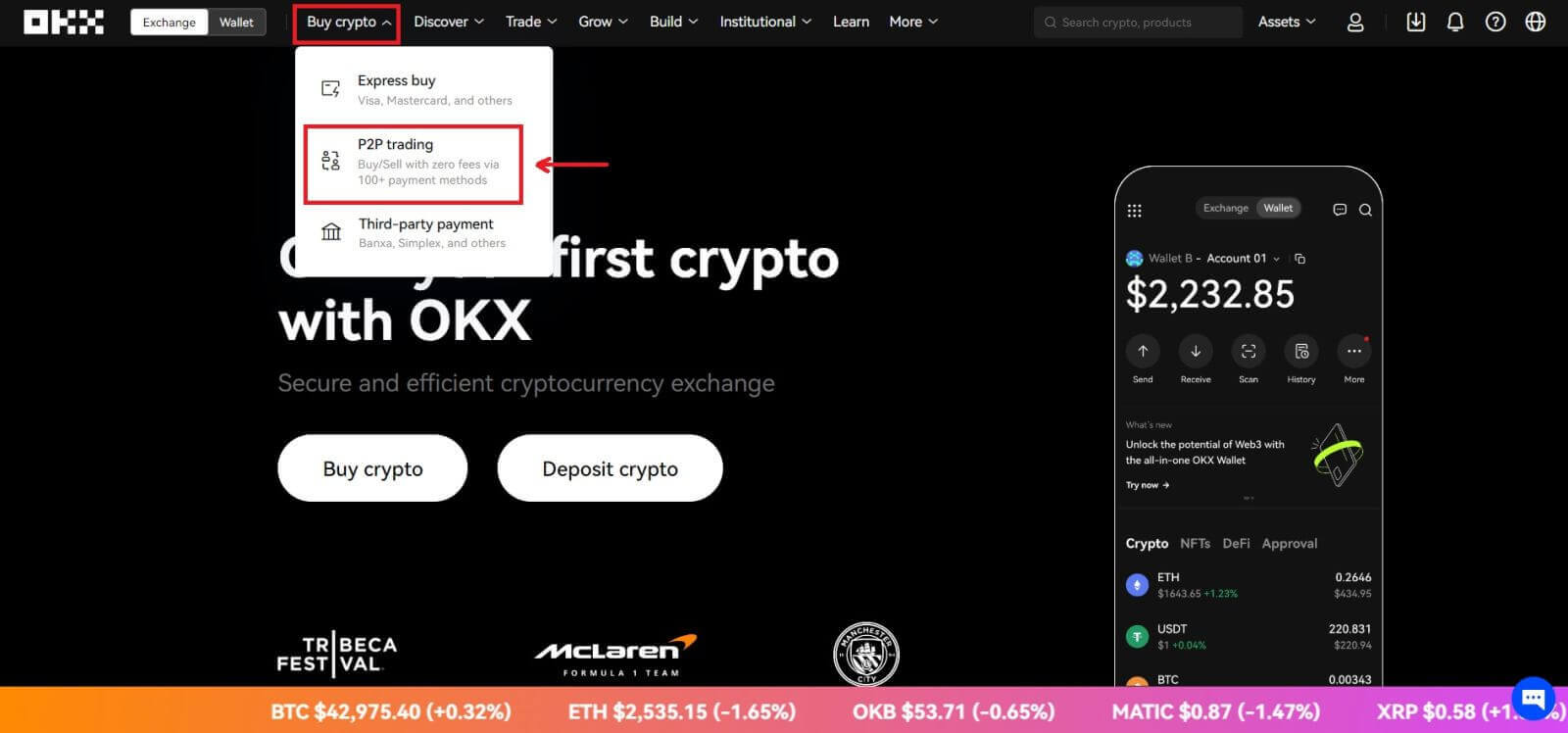 2. Vyberte krypto, ktoré chcete prijať, a spôsoby platby, ktoré chcete použiť. Vyberte [Kúpiť] vedľa preferovanej ponuky.
2. Vyberte krypto, ktoré chcete prijať, a spôsoby platby, ktoré chcete použiť. Vyberte [Kúpiť] vedľa preferovanej ponuky. 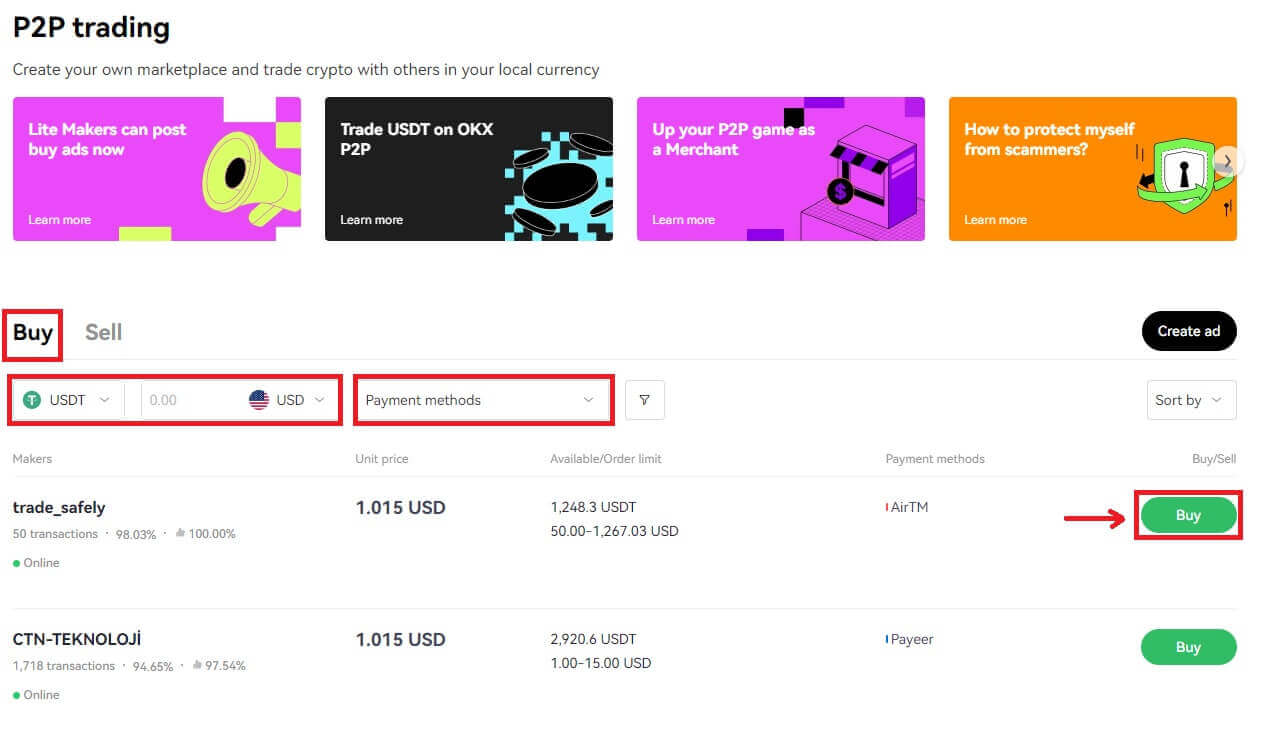
3. Vyplňte sumu v rámci limitu objednávky a vyberte spôsob platby. Pokračujte výberom položky [Kúpiť USDT s 0 poplatkami].
Poznámka: V tomto bode OKX zadrží kupovanú kryptomenu, kým predajca nepotvrdí, že platba bola prijatá, objednávka bola z vašej strany zrušená alebo uplynie časový limit objednávky. Nesmiete platiť, ak hrozí, že uplynie časový limit objednávky, pretože predajca získa späť krypto držané skôr, keď časovač dosiahne nulu, ak platba nebola označená ako dokončená. 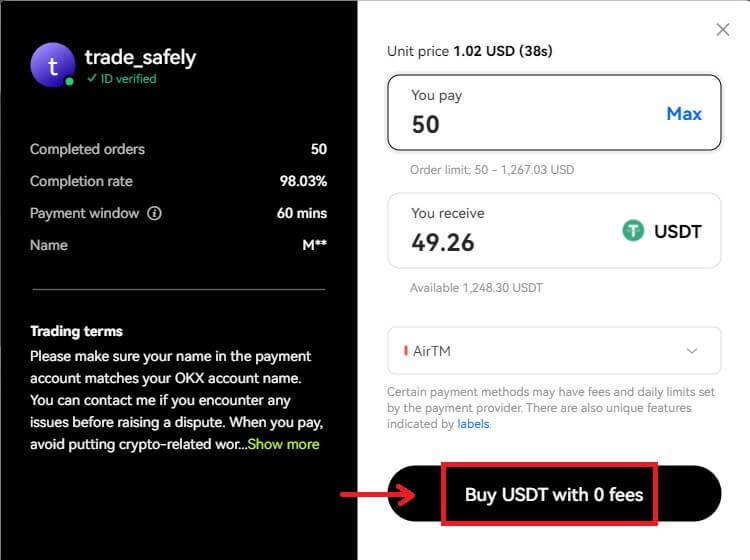
4. Skontrolujte svoju objednávku a [Potvrdiť]. 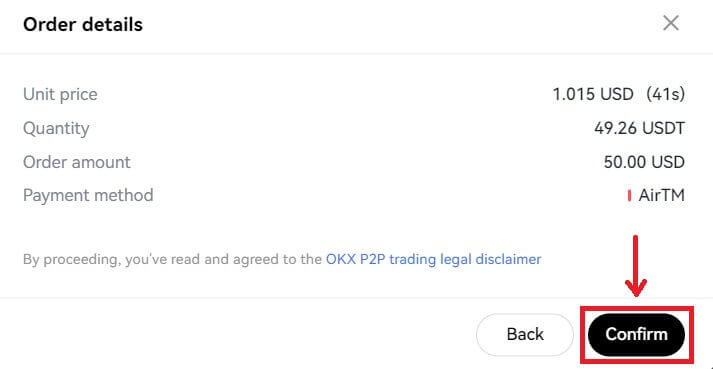
5. Po zaplatení prostredníctvom zvolenej platobnej aplikácie/spôsobu platby vyberte [Zaplatil som]. Keď predajca potvrdí prijatie platby, dostanete krypto na svoj OKX účet.
Poznámka: Ak z akéhokoľvek dôvodu potrebujete predajcovi poslať správu, môžete vidieť chatbox na stránke objednávky na pravej strane. 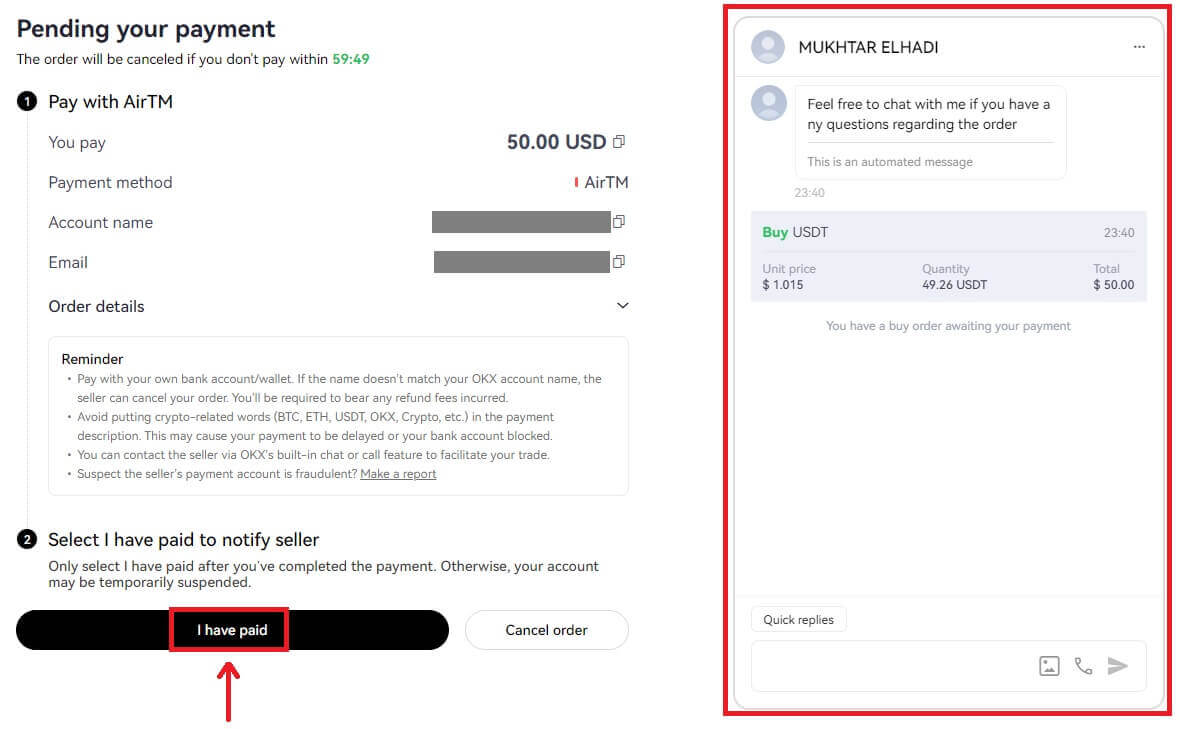
Kúpiť Crypto na OKX P2P (App)
1. Prihláste sa do OKX, prejdite na [P2P trading]. 
2. Vyberte krypto, ktoré chcete prijať, a spôsoby platby, ktoré chcete použiť. Vyberte [Kúpiť] vedľa preferovanej ponuky. 
3. Vyplňte sumu v rámci limitu objednávky a vyberte spôsob platby. Pokračujte výberom položky [Kúpiť USDT s 0 poplatkami].
Poznámka: V tomto bode OKX zadrží kupovanú kryptomenu, kým predajca nepotvrdí, že platba bola prijatá, objednávka bola z vašej strany zrušená alebo uplynie časový limit objednávky. Nesmiete platiť, ak hrozí uplynutie časového limitu objednávky, pretože predajca získa späť krypto, ktoré má v držbe skôr, keď časovač dosiahne nulu, ak platba nebola označená ako dokončená. 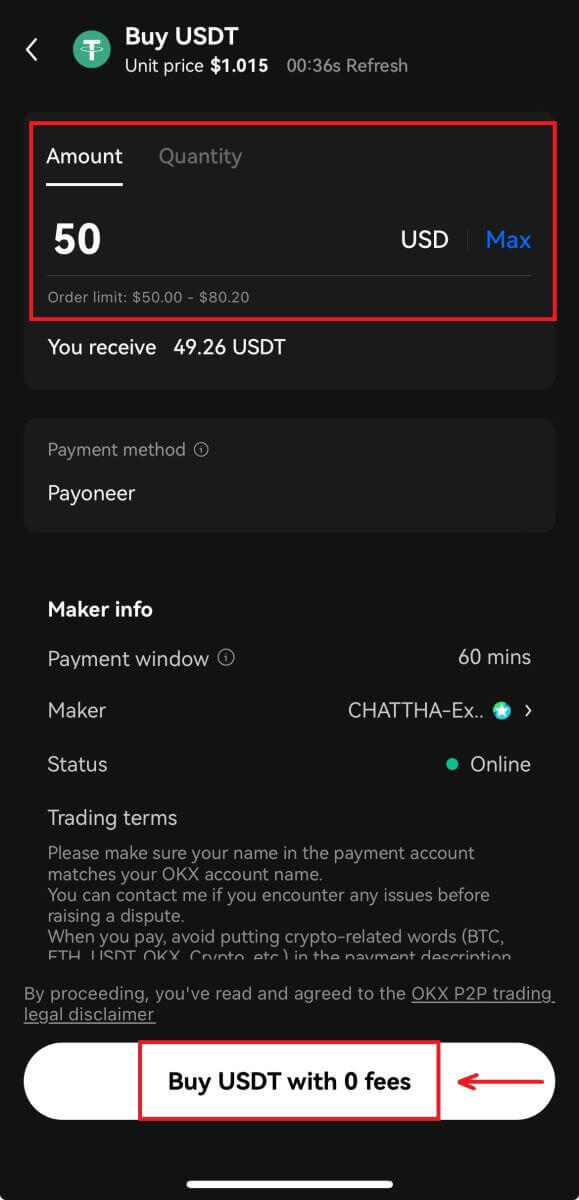
4. Môžete chatovať s predajcom a zobraziť ukážku svojej objednávky. Po kontrole vyberte [Získať podrobnosti o platbe]. 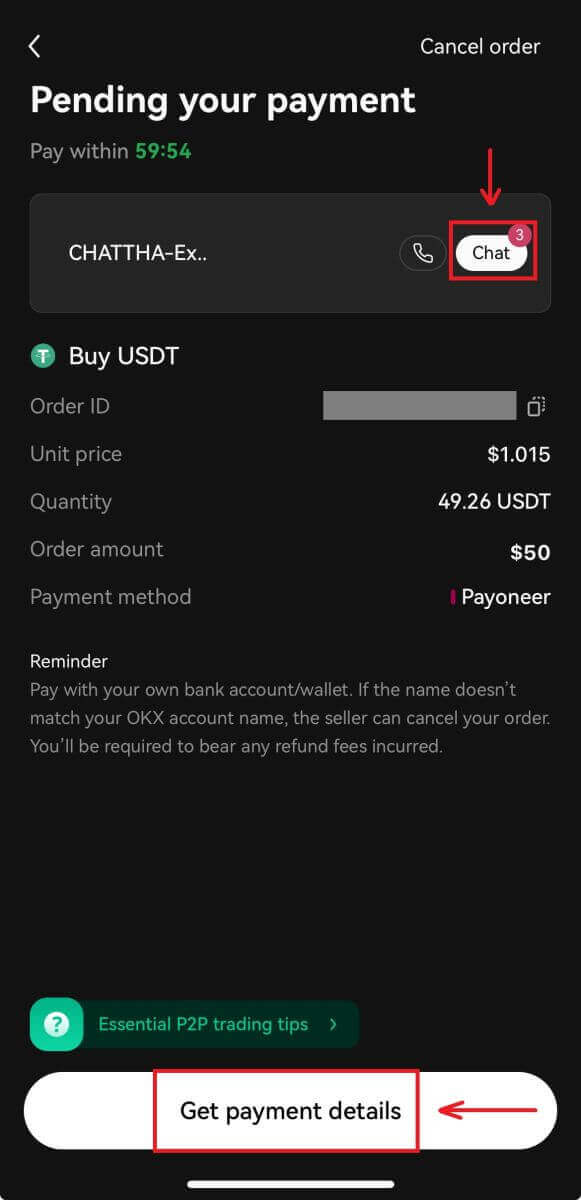
5. Po zaplatení prostredníctvom zvolenej platobnej aplikácie/spôsobu platby vyberte [Zaplatil som]. Keď predajca potvrdí prijatie platby, dostanete krypto na svoj OKX účet. 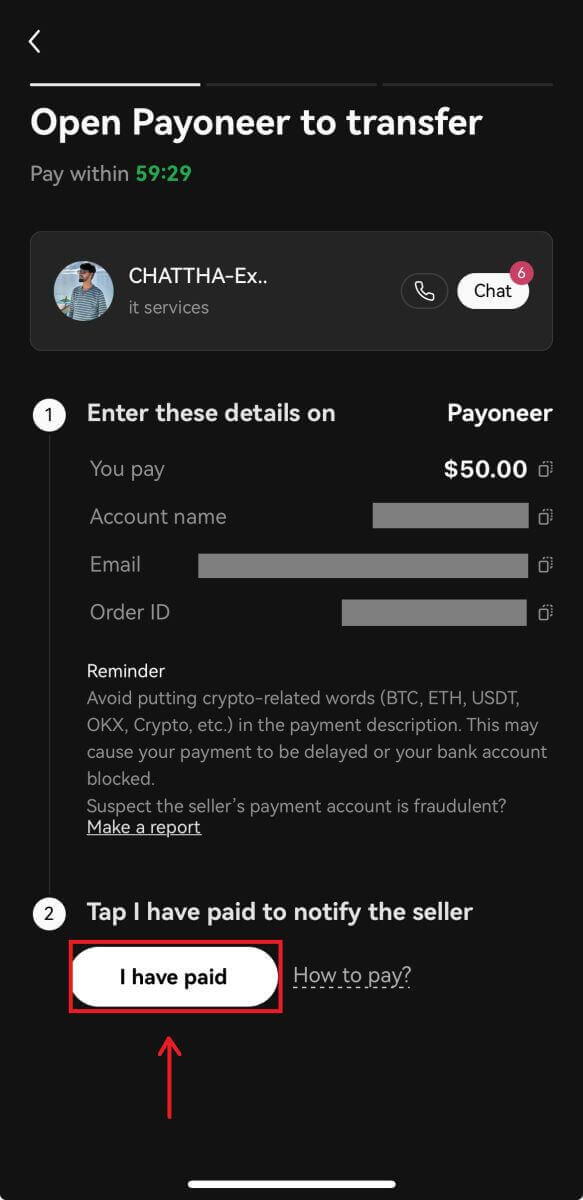
Ako kúpiť krypto na OKX prostredníctvom platby tretej strany
1. Prihláste sa do svojho účtu OKX a prejdite na [Kúpiť krypto] - [Platba treťou stranou].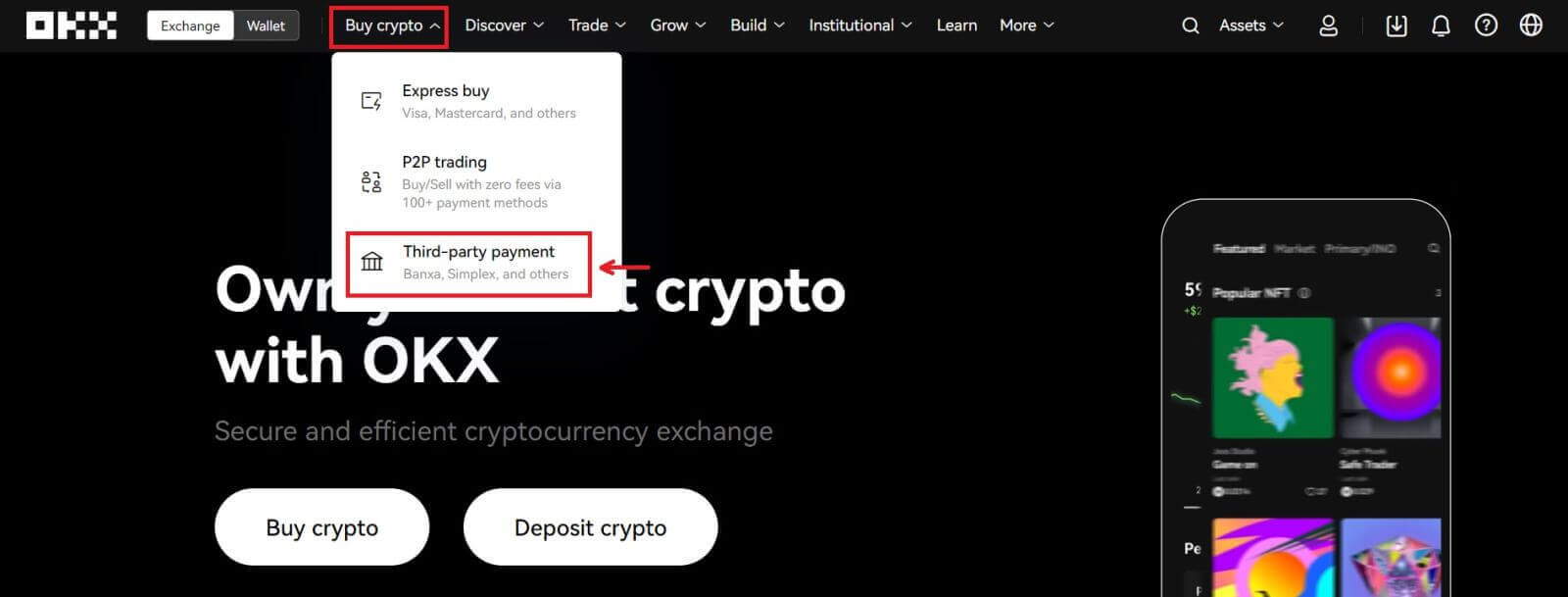
2. Zadajte sumu, ktorú chcete kúpiť. 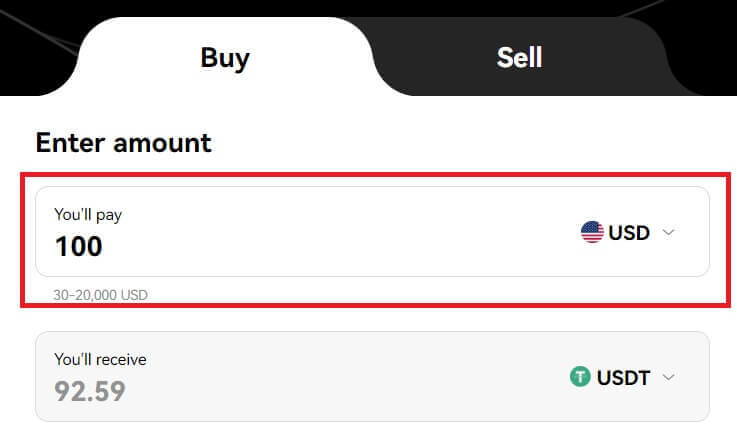
3. Prejdite nadol a vyberte platobnú bránu, po potvrdení objednávky kliknite na [Kúpiť] - [Zaplatiť]. 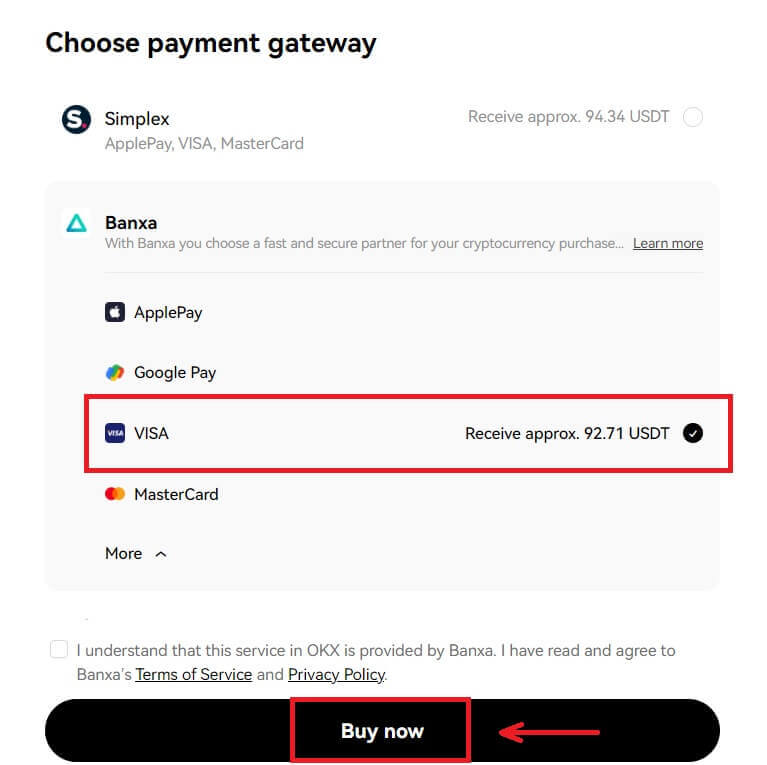
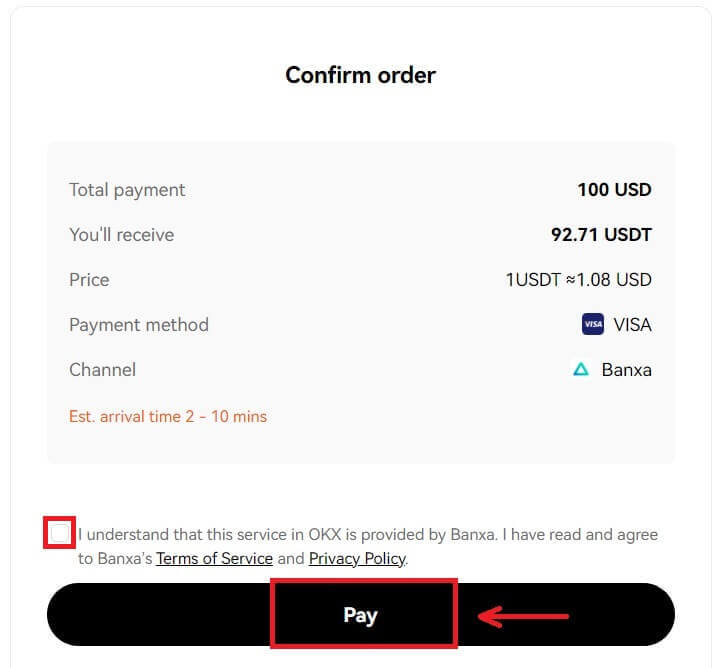
4. Budete presmerovaní na stránku Banxa, kde môžete kliknúť na [Vytvoriť objednávku]. 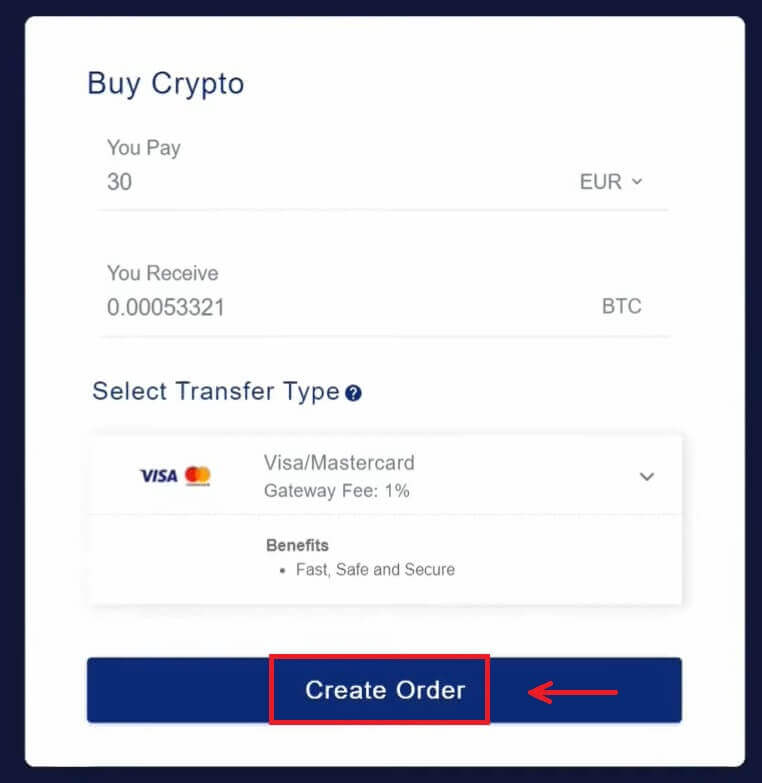 5. Zadajte informácie o karte a kliknite na [Pokračovať].
5. Zadajte informácie o karte a kliknite na [Pokračovať]. 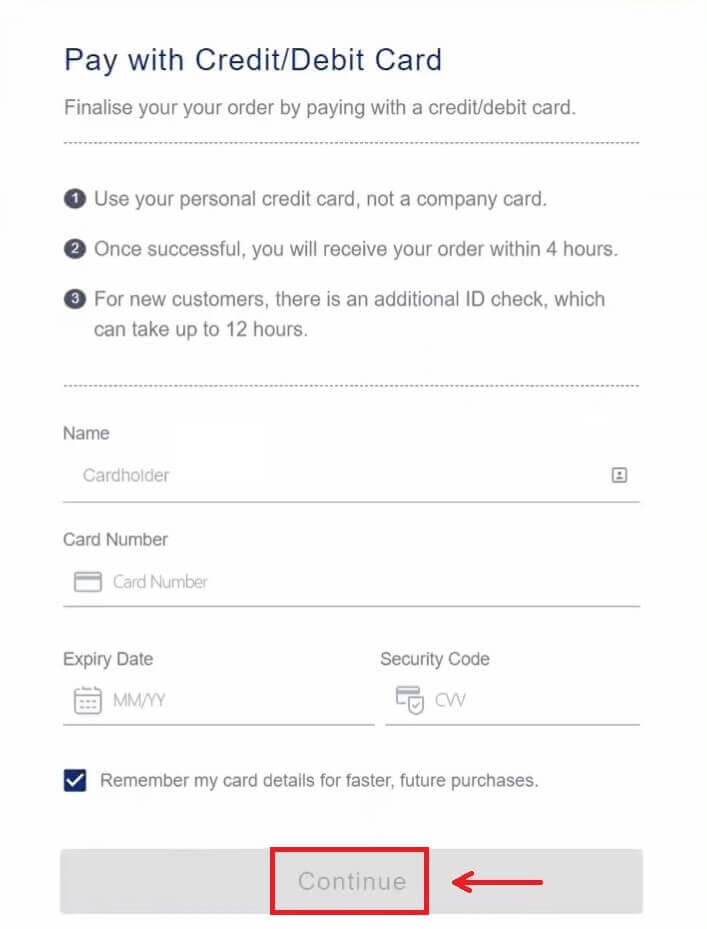 6. Po dokončení platby môžete vidieť stav objednávky a [Späť na OKX].
6. Po dokončení platby môžete vidieť stav objednávky a [Späť na OKX]. 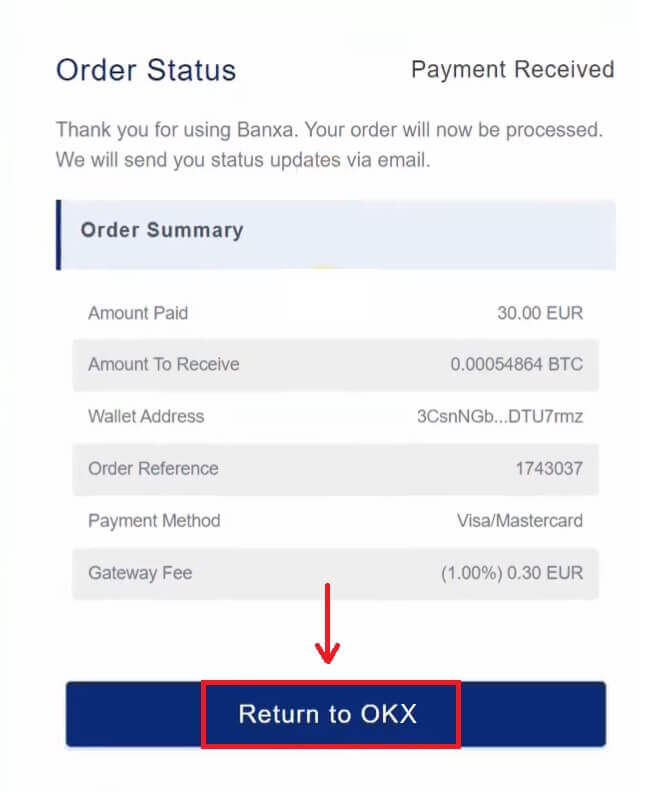
Ako vložiť kryptomeny na OKX
Vklad kryptomien na OKX (web)
1. Prihláste sa do svojho účtu OKX a prejdite na [Aktíva] - [Vklad]. 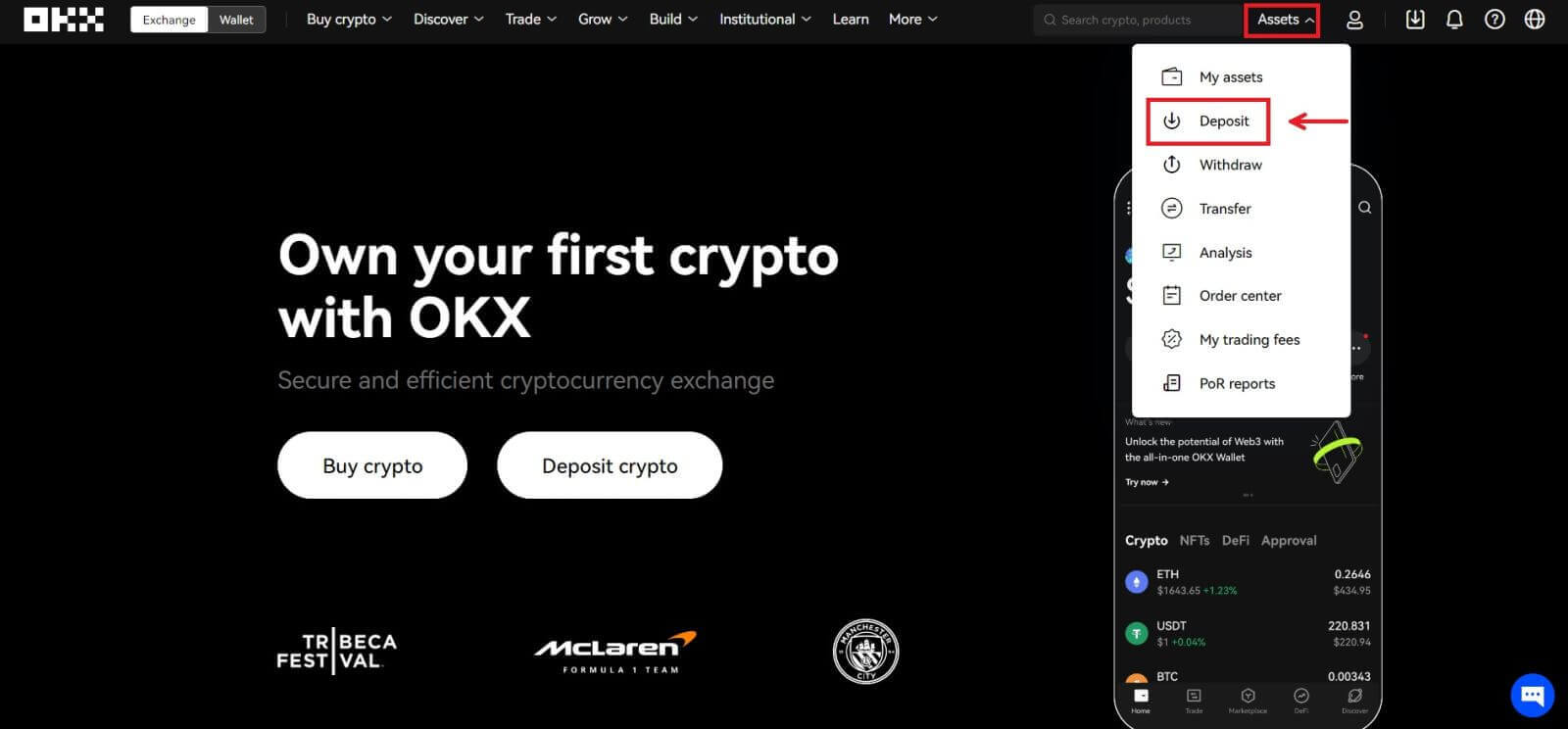 2. Vyberte kryptomeny, ktoré chcete vložiť, a kliknite na [Next].
2. Vyberte kryptomeny, ktoré chcete vložiť, a kliknite na [Next]. 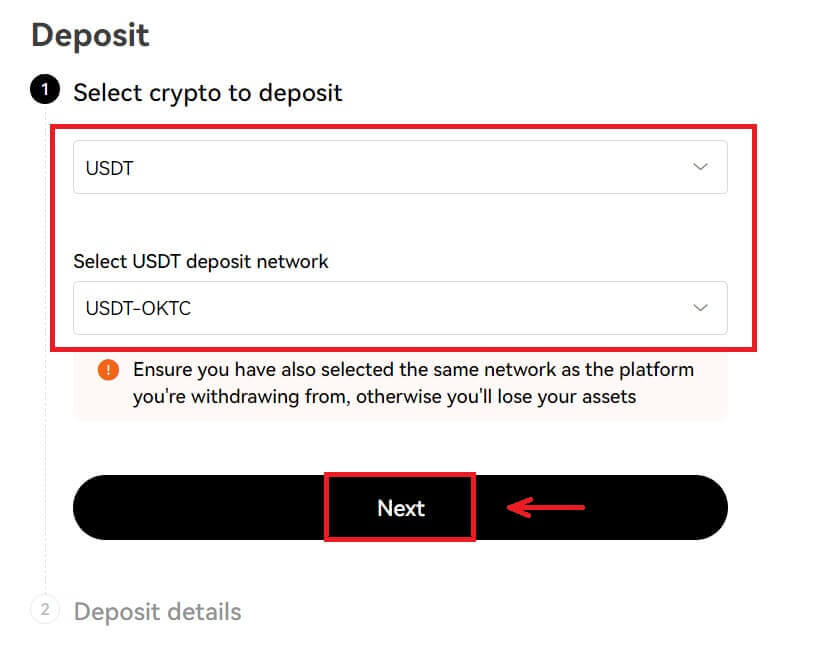
3. Potom sa automaticky vygenerujú údaje o vklade. Ak chcete prijať transakciu, v poli „Vložiť na“ vyberte svoj účet OKX.
Môžete buď vybrať Kopírovať, aby ste skopírovali adresu vkladu na svoju platformu na výber, alebo naskenovať QR kód pomocou aplikácie platformy na výber a vykonať vklad. 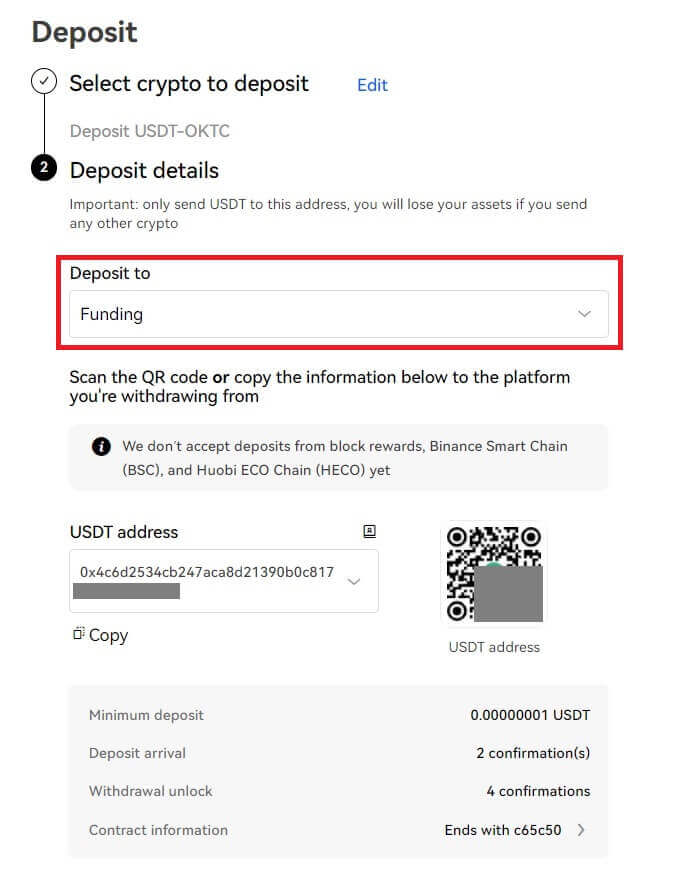
Poznámka:
- Uistite sa, že vybrané kryptomeny a sieť na OKX aj na vašej platforme výberu sú rovnaké, aby ste zaistili úspešný vklad. V opačnom prípade prídete o svoj majetok.
- Minimálnu sumu, požadované potvrdzovacie čísla a kontaktnú adresu nájdete na stránke Vklad
- Ak ste vložili kryptomeny menšiu ako minimálnu sumu, svoje aktíva nedostanete.
- Niektoré kryptomeny (napr. XRP) generujú tag/memo, ktorý je zvyčajne reťazec čísel. Pri vklade musíte zadať adresu vkladu aj štítok/poznámku. V opačnom prípade prídete o svoj majetok.
Vklad kryptomien na OKX (aplikácia)
1. Otvorte aplikáciu OKX a zvoľte [Vklad]. 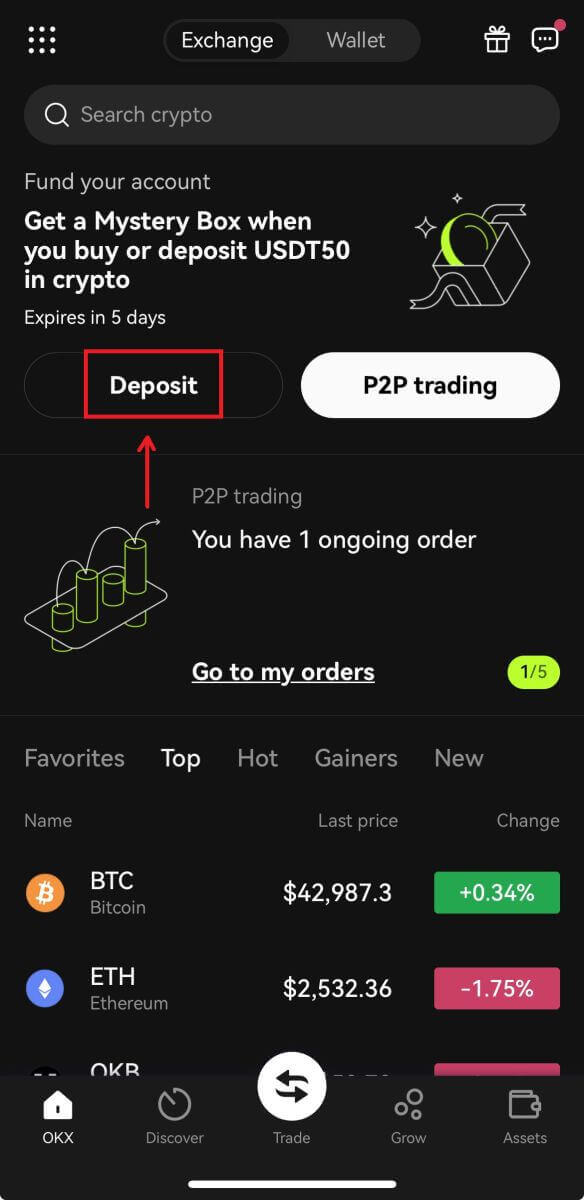
2. Vyberte si kryptomenu, ktorú chcete vložiť. Starostlivo si vyberte sieť vkladov a uistite sa, že vybratá sieť je rovnaká ako sieť platformy, z ktorej vyberáte prostriedky. 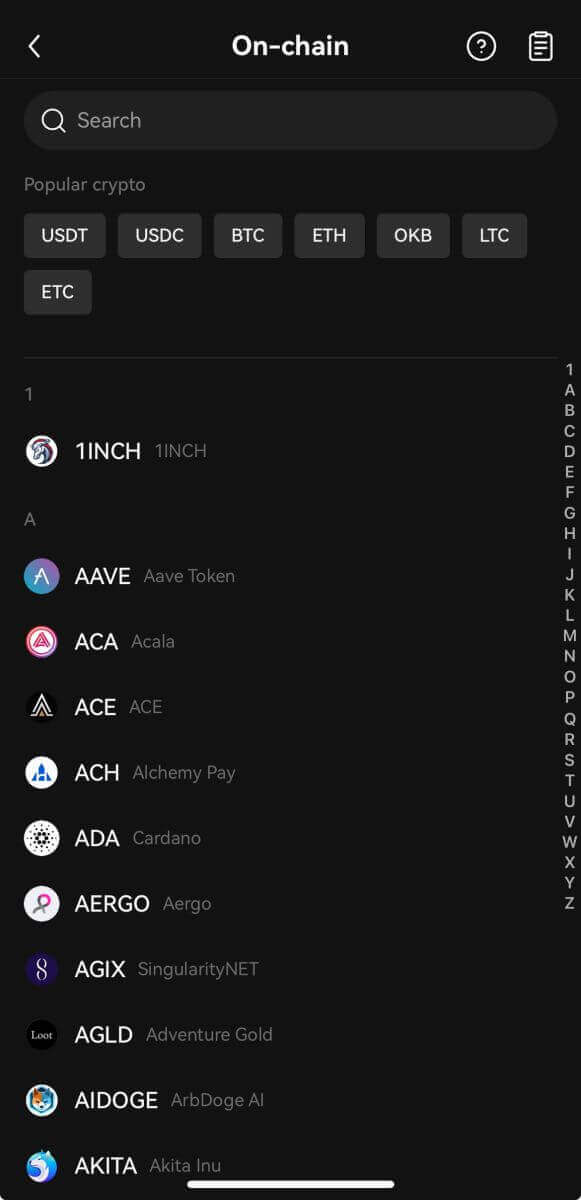
3. Môžete buď vybrať Kopírovať, aby ste skopírovali adresu vkladu do vašej aplikácie výberovej platformy, alebo naskenovať QR kód pomocou aplikácie vašej výberovej platformy a uskutočniť vklad. 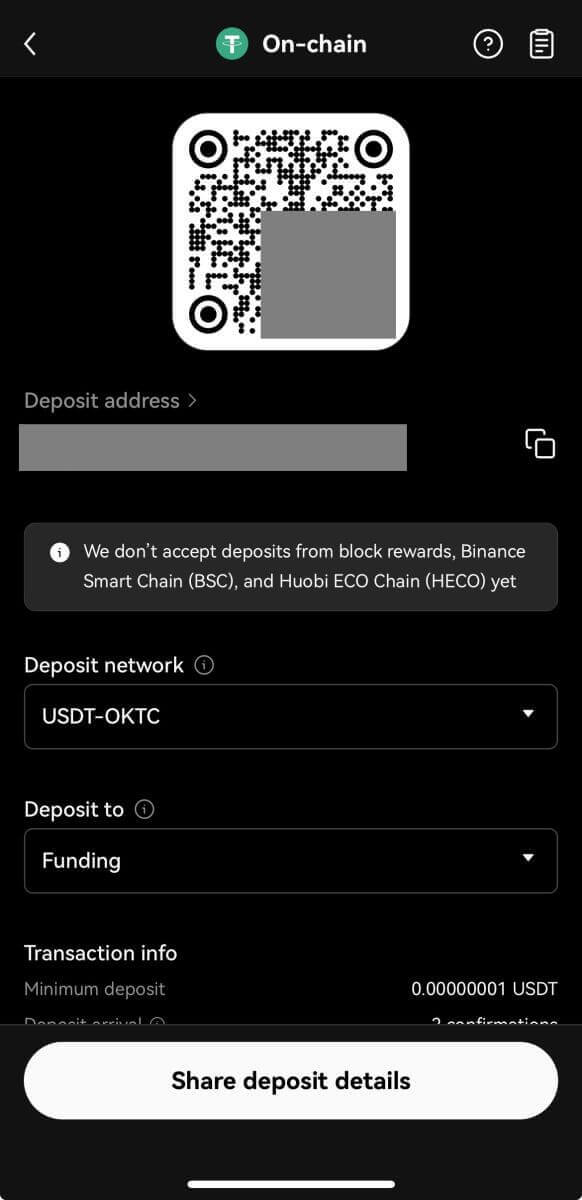
4. Po potvrdení žiadosti o vklad bude prevod spracovaný. Finančné prostriedky budú pripísané na váš účet OKX krátko potom.
Často kladené otázky (FAQ)
Prečo nemôžem vložiť EUR SEPA bankovým prevodom?
Môžete uskutočniť vklad v EUR z vášho bankového účtu na váš účet OKX. Miestne bankové prevody v EUR sú v súčasnosti ponúkané len našim európskym zákazníkom (obyvateľom z krajín EHP, okrem Francúzska).
Prečo môj vklad nebol pripísaný?
Môže to byť spôsobené jedným z nasledujúcich dôvodov:
Oneskorené potvrdenie blokovania- Môžete skontrolovať, či ste zadali správne informácie o vklade a stav transakcie na blockchaine. Ak je vaša transakcia na blockchaine, môžete skontrolovať, či vaša transakcia dosiahne požadované čísla potvrdenia. Čiastku vkladu dostanete, keď dosiahne požadované potvrdzovacie čísla.
- Ak váš vklad nenájdete na blockchaine, môžete požiadať o pomoc zákaznícku podporu príslušnej platformy.
Vklad rôznych kryptomien
Pred odoslaním žiadosti o vklad sa uistite, že ste vybrali kryptomeny podporované príslušnou platformou. V opačnom prípade by to mohlo viesť k zlyhaniu vkladu.
CT-app-deposit on chain select crypto
Vyberte krypto, ktoré je podporované príslušnou platformou
Nesprávna adresa a sieť
Pred odoslaním žiadosti o vklad sa uistite, že ste vybrali sieť podporovanú príslušnou platformou. V opačnom prípade by to mohlo viesť k zlyhaniu vkladu.
CT-app-deposit on chain select network
V poli Deposit network vyberte sieť vkladov, ktorá je podporovaná príslušnou platformou. Napríklad by ste chceli vložiť ETH na BTC adresu, ktorá nie je kompatibilná. To môže viesť k zlyhaniu vkladu.
Nesprávny alebo chýbajúci štítok/poznámka/komentár
Krypta, ktorú chcete vložiť, môže vyžadovať vyplnenie poznámky/značky/komentára. Nájdete ho na vkladovej stránke OKX.
Vklad na adresy inteligentnej zmluvy
Pred odoslaním žiadosti o vklad sa uistite, že ste vybrali adresu zmluvy o vklade podporovanú príslušnou platformou. V opačnom prípade by to mohlo viesť k zlyhaniu vkladu.
CT-app-deposit na reťazovom zobrazení adresy zmluvy
Uistite sa, že adresa zmluvy o vklade je podporovaná príslušnou platformou
Blockchain odmeny vklady
Zisk z ťažby je možné vložiť iba do vašej peňaženky. Odmeny môžete vložiť na účet OKX až po ich vložení do vašej peňaženky, pretože OKX nepodporuje vklady odmien blockchain.
Kombinované vklady
Ak chcete vykonať vklad, uistite sa, že zakaždým odošlete iba jednu žiadosť o vklad. Ak odošlete viacero žiadostí v rámci jednej vkladovej transakcie, svoj vklad nedostanete. V takom prípade môžete požiadať o pomoc našu zákaznícku podporu.
Nedosiahnutie minimálnej sumy vkladu
Pred odoslaním žiadosti o vklad sa uistite, že ste vložili aspoň minimálnu sumu, ktorú nájdete na našej stránke vkladu OKX. V opačnom prípade by to mohlo viesť k zlyhaniu vkladu.
Prečo je môj vklad zablokovaný?
1. Spustí sa kontrola rizika P2P T+N
Keď kupujete kryptomenu prostredníctvom obchodovania P2P, náš systém kontroly rizika komplexne posúdi vaše transakčné riziká a zavedie N-dňové obmedzenia na výber a predaj P2P ekvivalentného množstva aktív vo vašom účte. transakcie. Odporúča sa, aby ste trpezlivo počkali N dní a systém automaticky zruší obmedzenie
2. Spustí sa dodatočné overenie cestovného pravidla
Ak sa nachádzate v regulovaných regiónoch, vaše kryptotransakcie podliehajú pravidlu cestovania podľa miestnych zákonov, ktoré vám môže vyžadovať dodatočné informácie na jeho odomknutie. Mali by ste získať zákonné meno odosielateľa a opýtať sa, či odosiela z výmennej adresy alebo adresy súkromnej peňaženky. Môžu sa vyžadovať aj ďalšie informácie, ako napríklad, ale nie výlučne, krajina bydliska. V závislosti od miestnych zákonov a predpisov môže vaša transakcia zostať uzamknutá, kým neposkytnete informácie požadované od osoby, ktorá vám poslala prostriedky.
Kto je oprávnený nakupovať a predávať kryptomeny pomocou fiat brány?
Ktokoľvek s registrovaným OKX účtom, overil svoj email alebo mobilné číslo, kto si v nastaveniach zabezpečenia nastavil 2FA identifikáciu a heslo fondu a dokončil overenie.
Poznámka: Názov vášho účtu tretej strany sa musí zhodovať s názvom účtu OKX
Ako dlho trvá získanie fiatu pri predaji kryptomien?
Záleží na uvážení obchodníka fiat. Ak sa rozhodnete predávať a prijímať prostredníctvom bankového účtu, proces môže trvať 1 až 3 pracovné dni. Predaj a príjem cez digitálnu peňaženku trvá len niekoľko minút.


